Note :
- Ce tutoriel nécessite l'accès à Oracle Cloud. Pour vous inscrire à un compte gratuit, voir Introduction à l' niveau gratuit d'Oracle Cloud Infrastructure.
- Il utilise des exemples de valeurs pour les données d'identification, la location et les compartiments Oracle Cloud Infrastructure. À la fin de votre laboratoire, remplacez ces valeurs par celles propres à votre environnement en nuage.
Créer la réplication des données Fusion SaaS dans Oracle Autonomous Data Warehouse à l'aide du service d'intégration de données OCI
Présentation
Oracle Cloud Infrastructure Data Integration est un service multilocataire entièrement géré qui aide les ingénieurs de données et les développeurs à effectuer les tâches de déplacement et de chargement de données. Alimenté par des processus d'extraction, de transformation et de chargement (ETL) Spark ou d'extraction, de chargement et de transformation (ELT), un grand volume de données peut être ingéré à partir d'une variété de ressources de données; nettoyé, transformé et remodelé; et efficacement chargé dans les ressources de données cibles d'Oracle Cloud Infrastructure (OCI).
Deux outils peuvent être utilisés pour exporter des données en masse à partir d'Oracle Fusion Cloud ERP (Oracle Cloud ERP) : Oracle Business Intelligence Publisher (BI Publisher) et Oracle Business Intelligence Cloud Connector (BICC).
-
Business Intelligence Publisher est essentiellement un outil de production de rapports. Il n'est pas recommandé d'utiliser les rapports BI Publisher à des fins générales d'extraction de données. Pour l'extraction de volumes de données moyens à élevés, BICC est l'outil préféré.
-
Oracle Business Intelligence Cloud Connector est un outil Oracle utilisé pour ingérer les données Oracle Fusion Cloud ERP dans un stockage externe pour consommation BI. Il est disponible dans le cadre d'un abonnement à Oracle Cloud Applications. BICC comprend de nombreuses fonctionnalités, notamment l'ingestion de données dans le stockage, la programmation et l'automatisation des extractions.
Objectif
- Dans ce tutoriel, nous allons vous montrer comment créer une connexion à votre environnement Fusion SaaS au moyen de BICC dans Oracle Autonomous Data Warehouse (ADW) à l'aide du service d'intégration de données OCI. Le service d'intégration de données OCI est un service en nuage ETL et ELT sans serveur pour le déplacement, l'intégration et la transformation des données. Il s'agit d'un service entièrement géré avec une conception graphique facile à utiliser et une visualisation du flux de données avant le chargement.
Préalables
-
Accès à une location OCI.
-
ADW provisionné et le service de stockage d'objets pour OCI.
Tâche 1 : Provisionner la connectivité réseau
Pour configurer le service d'intégration de données OCI, nous devons d'abord provisionner les composants de réseau.
Lors de la création de composants réseau, vous disposez de deux options, selon votre cas d'utilisation, pour configurer votre espace de travail d'intégration de données.
-
Connectez-vous à la console OCI, naviguez jusqu'à Réseau et Réseaux en nuage virtuels.
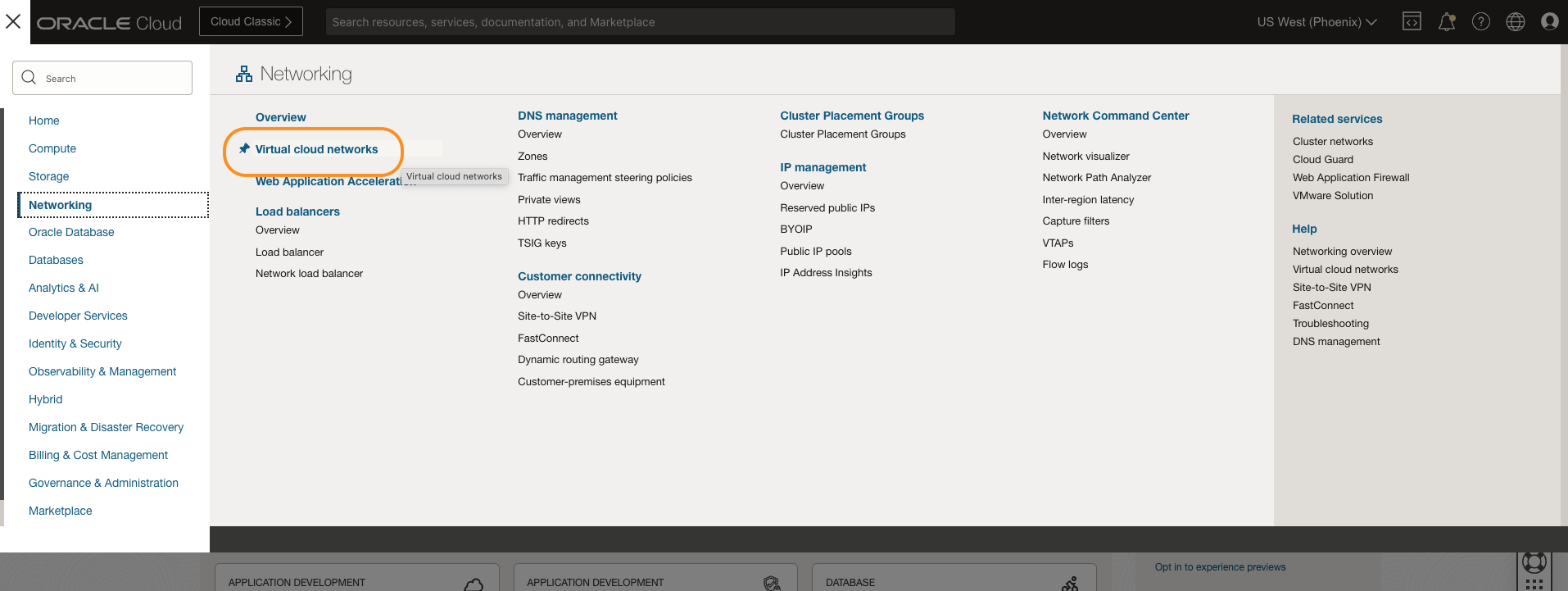
-
Sélectionnez le compartiment dans lequel vous voulez vos ressources et cliquez sur Démarrer l'Assistant VCN.
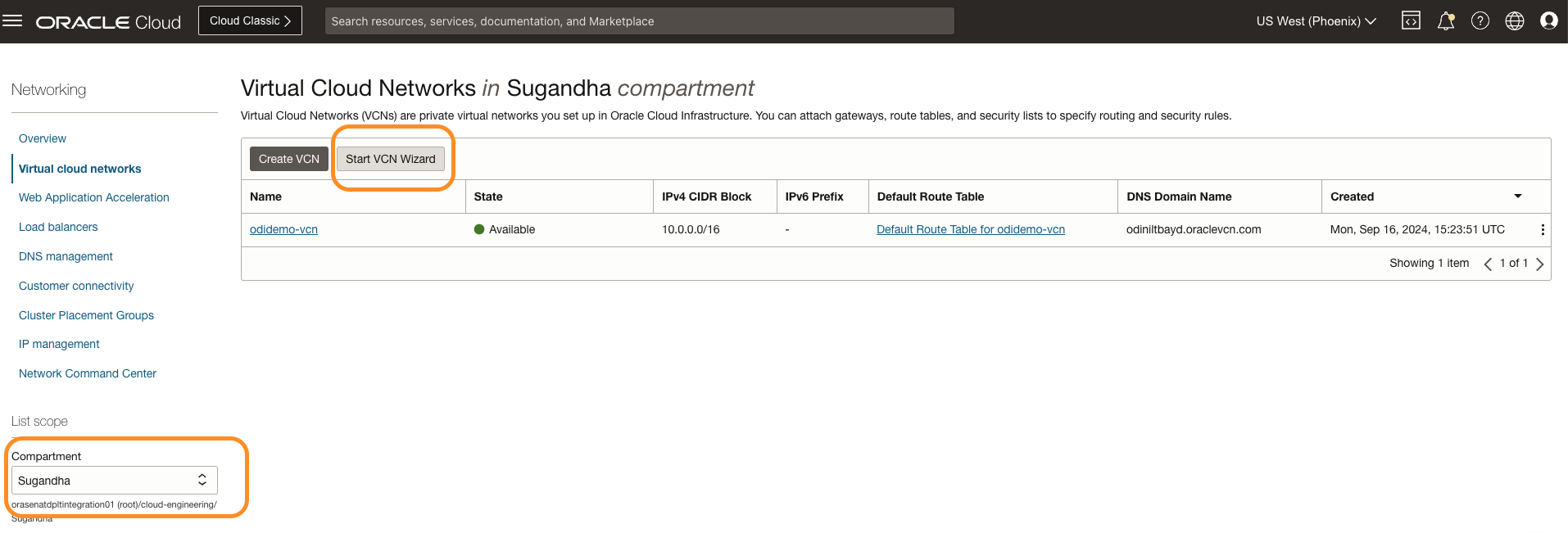
-
Sélectionnez Créer un VCN avec connectivité Internet. Toutes les ressources connexes requises pour que votre VCN se connecte à Internet seront activées.
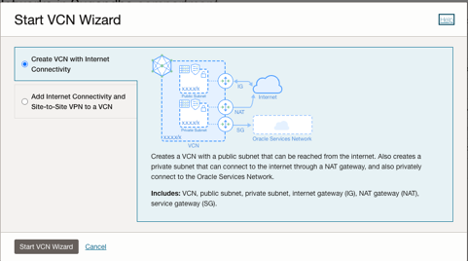

Cette configuration de VCN créera automatiquement un sous-réseau public et privé pour vous avec une passerelle Internet pour la connectivité à Internet externe. Votre VCN ressemblera à :
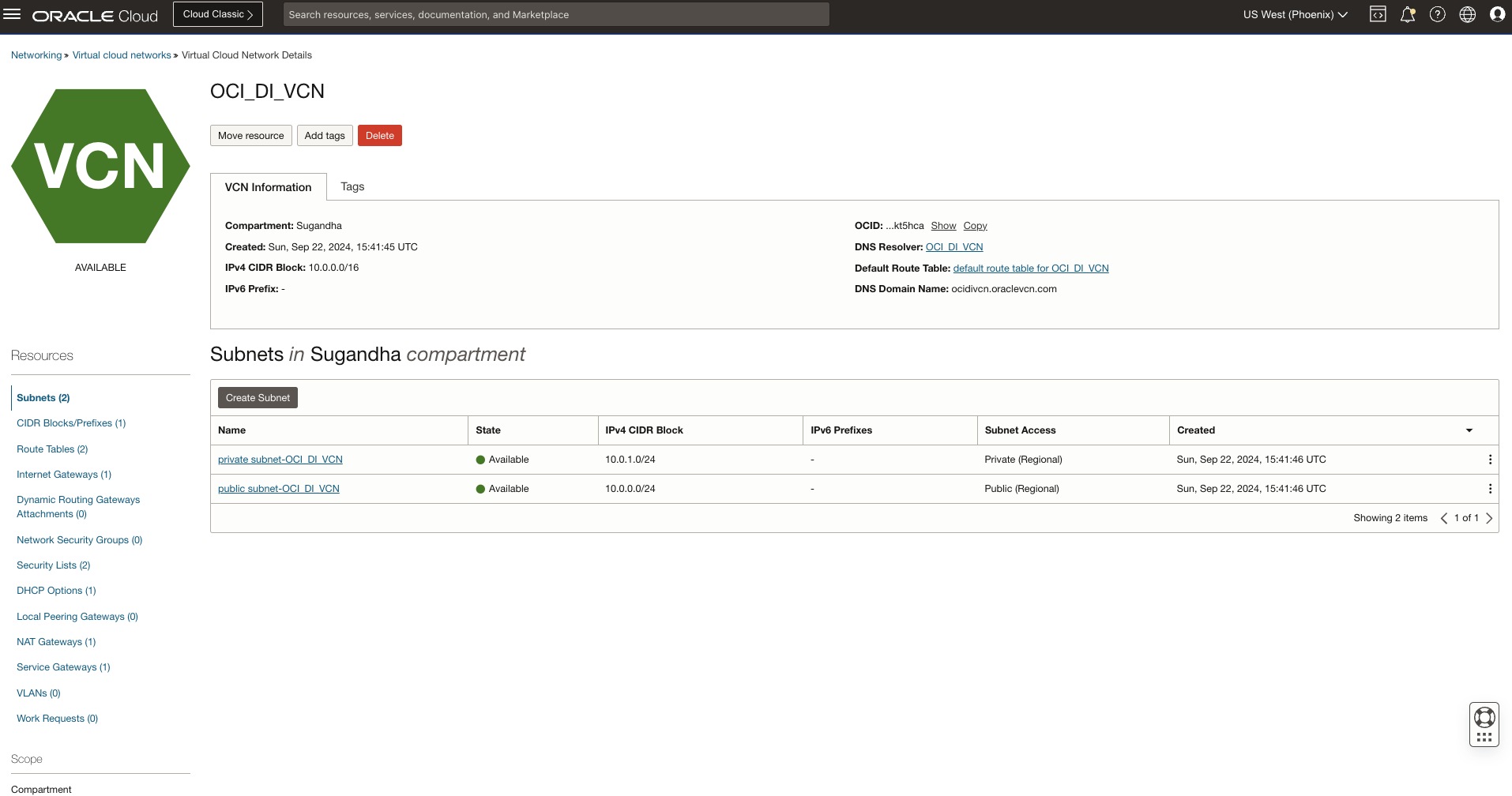
Les tables de routage pour les sous-réseaux publics et privés sont créées automatiquement. Si vous créez vos ressources dans le sous-réseau privé, assurez-vous qu'une route vers Tous les services dans Oracle Services Network est ajoutée dans votre table de routage.
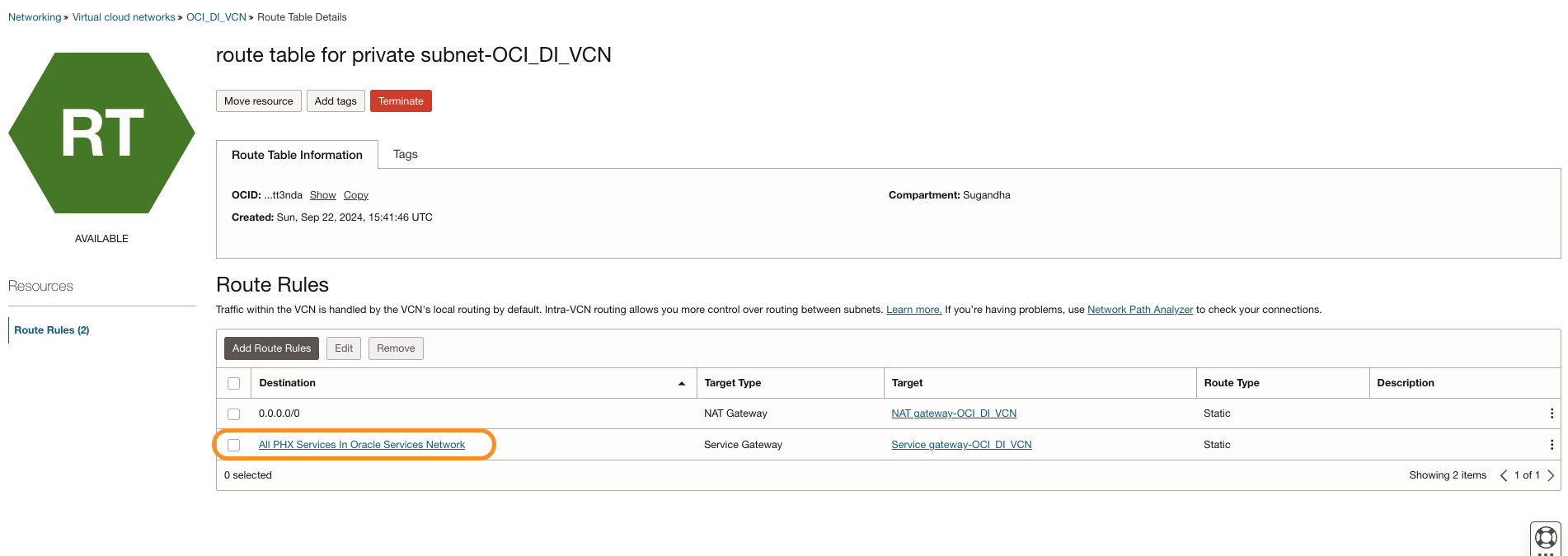
Si vous avez des ressources dans un sous-réseau privé et que vous avez des préoccupations au sujet de la sécurité, voir Présentation de la configuration de VCN pour le service d'intégration de données pour Oracle Cloud Infrastructure (OCI).
Tâche 2 : Créer un seau de stockage d'objets pour OCI
-
Allez à la console OCI, naviguez jusqu'à Stockage, Seaux et cliquez sur Créer un seau.
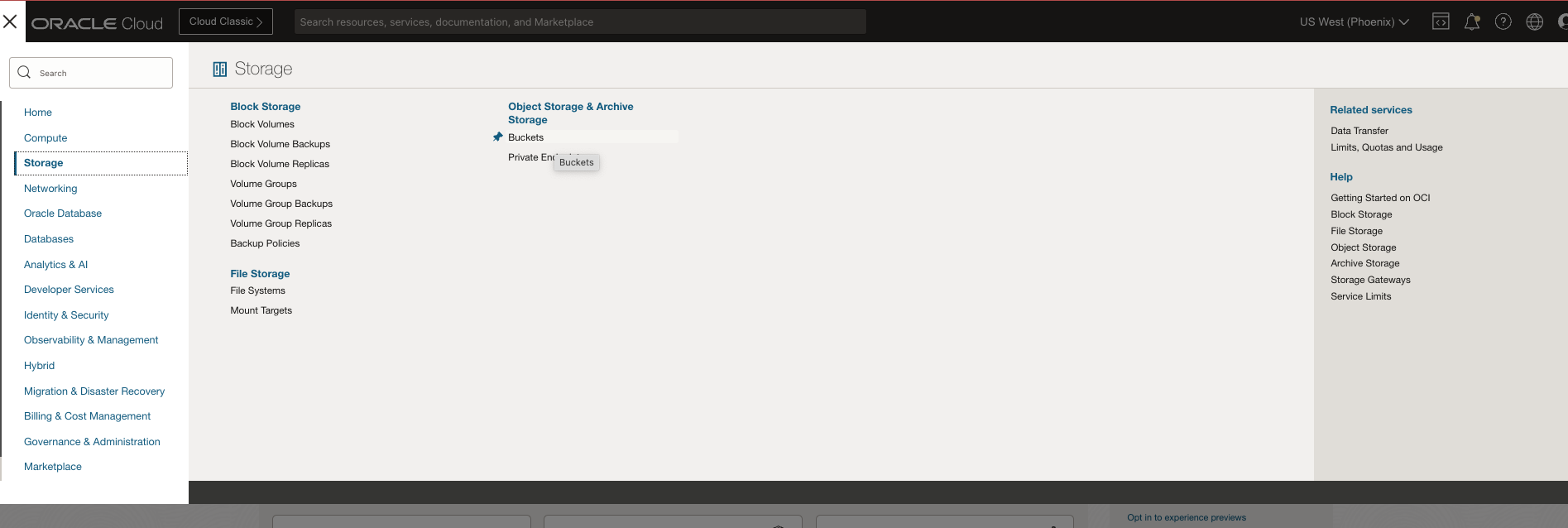
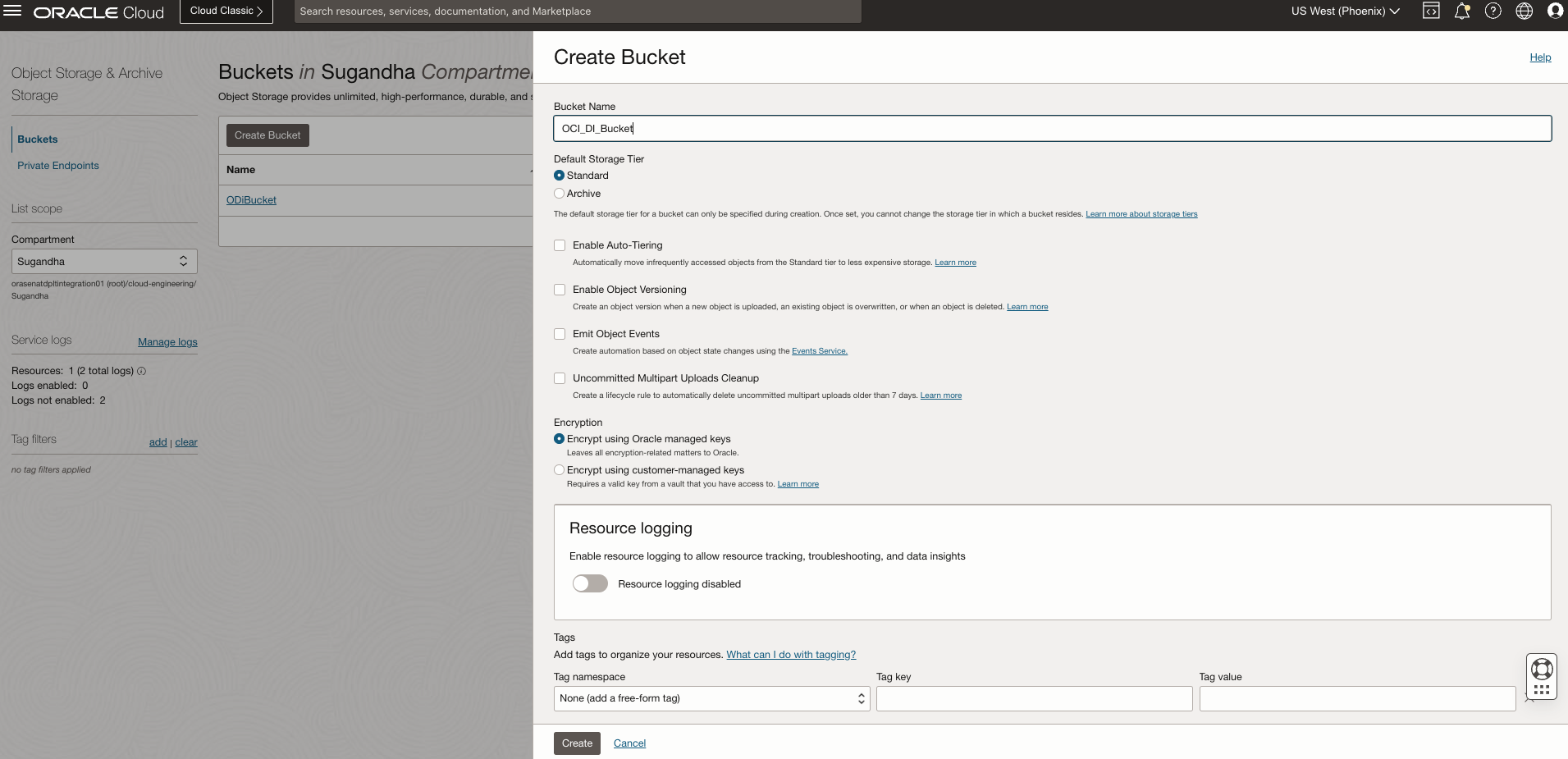
Votre seau est créé.
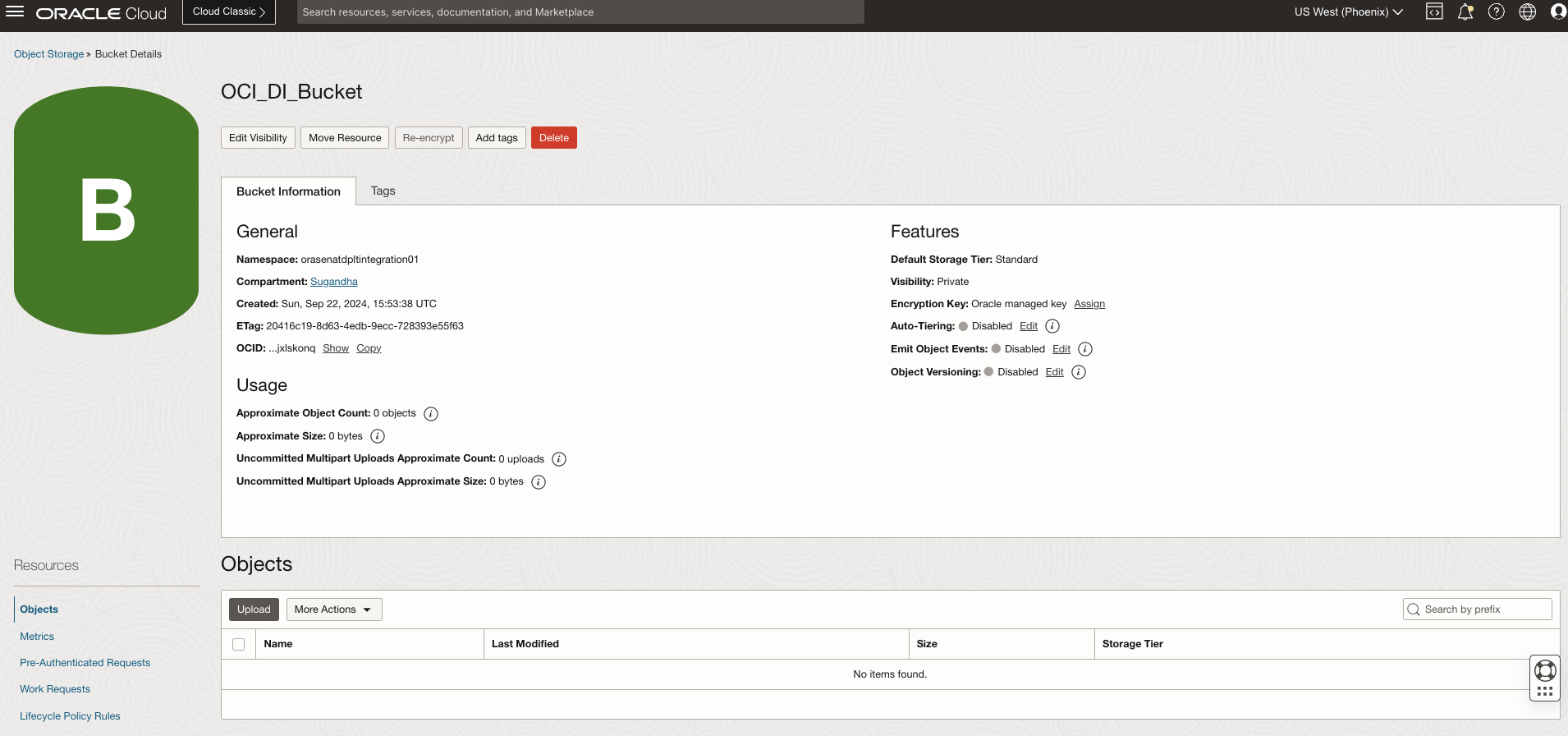
Tâche 3 : Se connecter à Autonomous Database
En supposant que vous avez déjà provisionné ADW à partir de la console OCI,
-
Allez à la console OCI, naviguez jusqu'à Bases de données Oracle et Autonomous Data Warehouse.
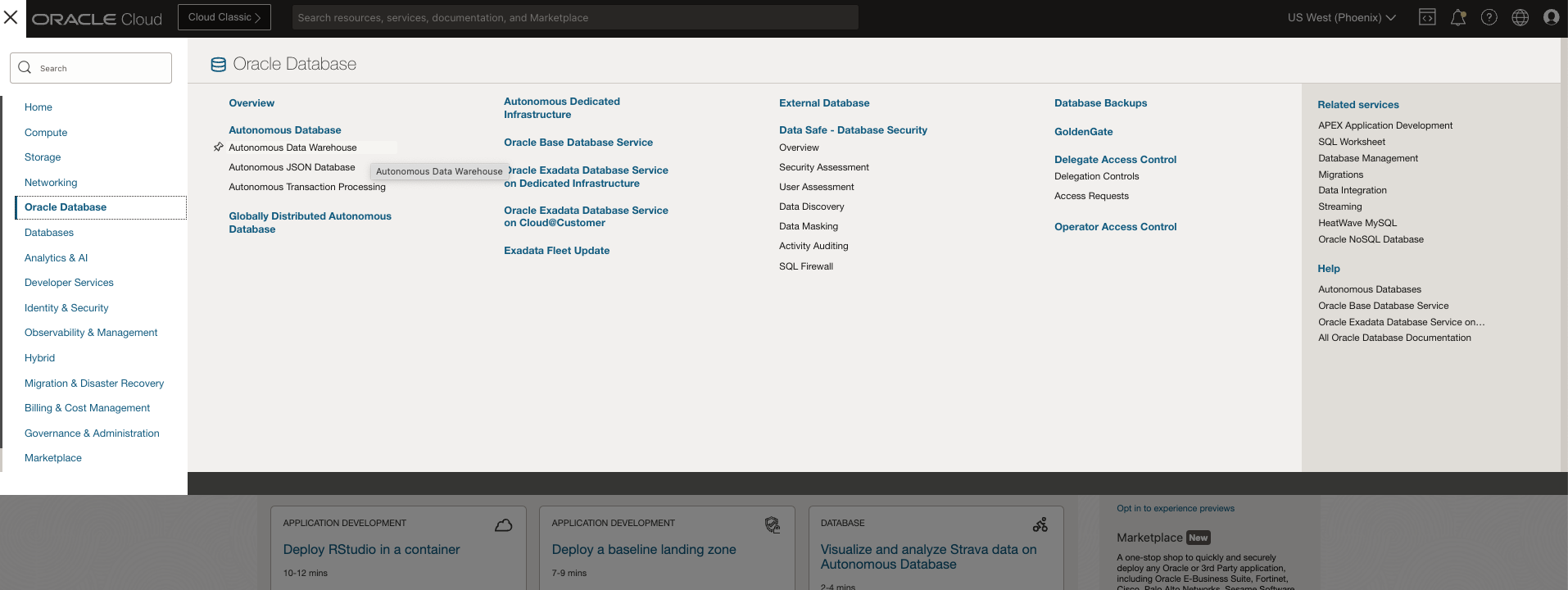
-
Dans Compartiment, sélectionnez votre ADW.
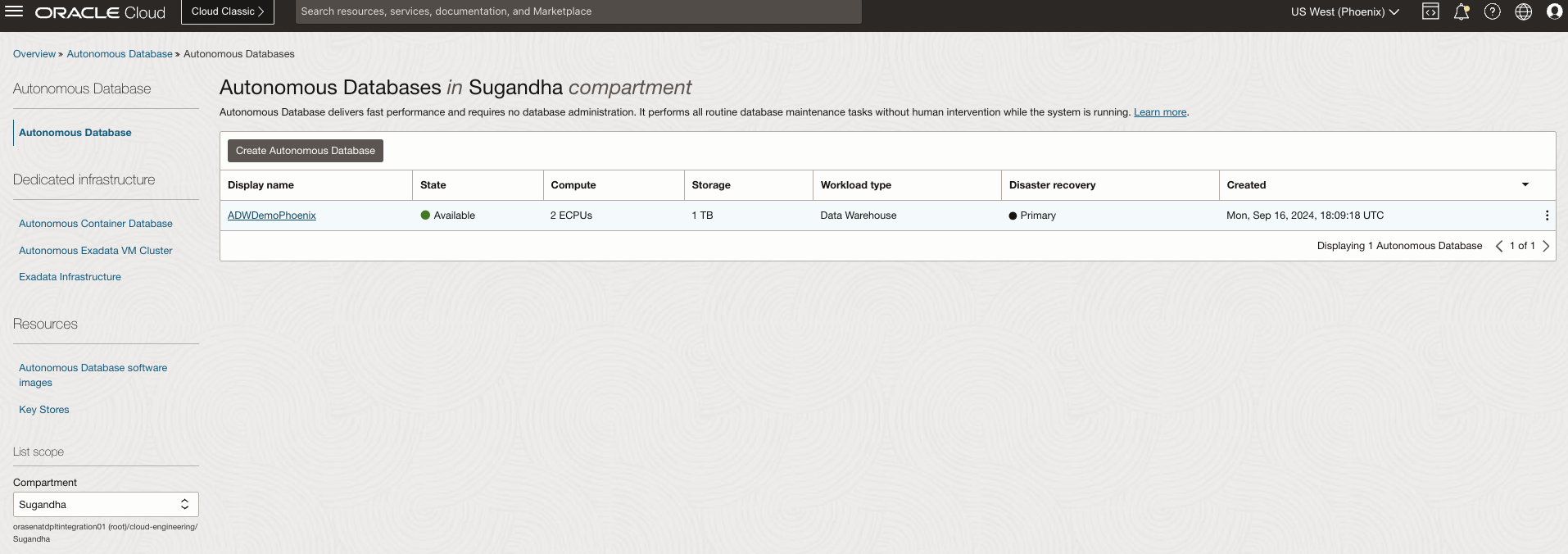
-
Cliquez sur Connexion à la base de données pour télécharger votre portefeuille.
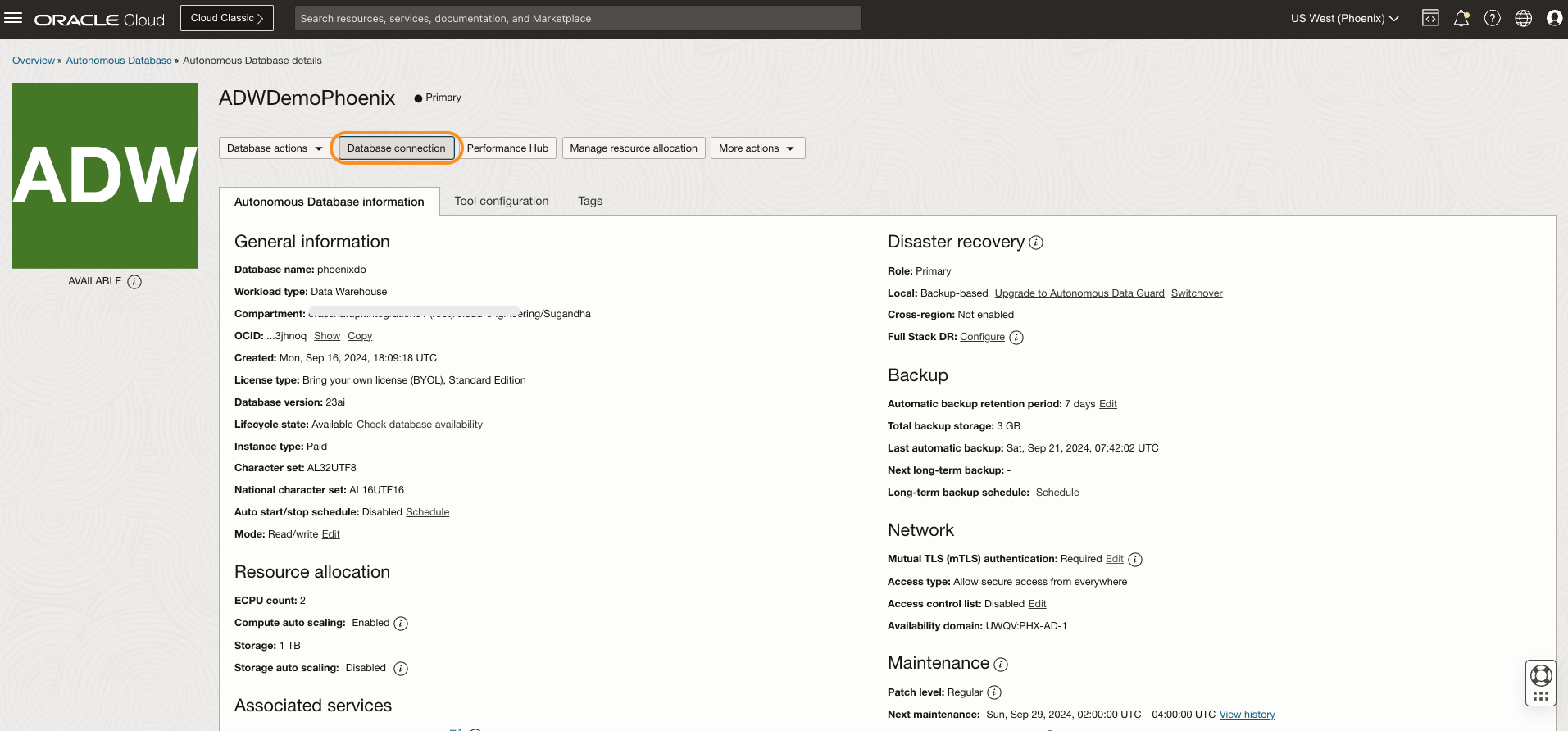
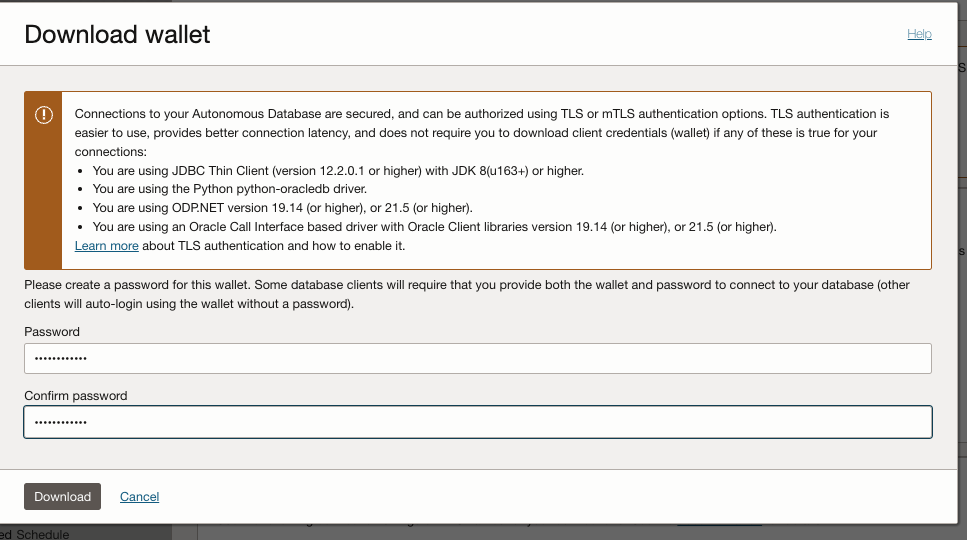
-
Cliquez sur Télécharger et enregistrez-le sur votre système local.
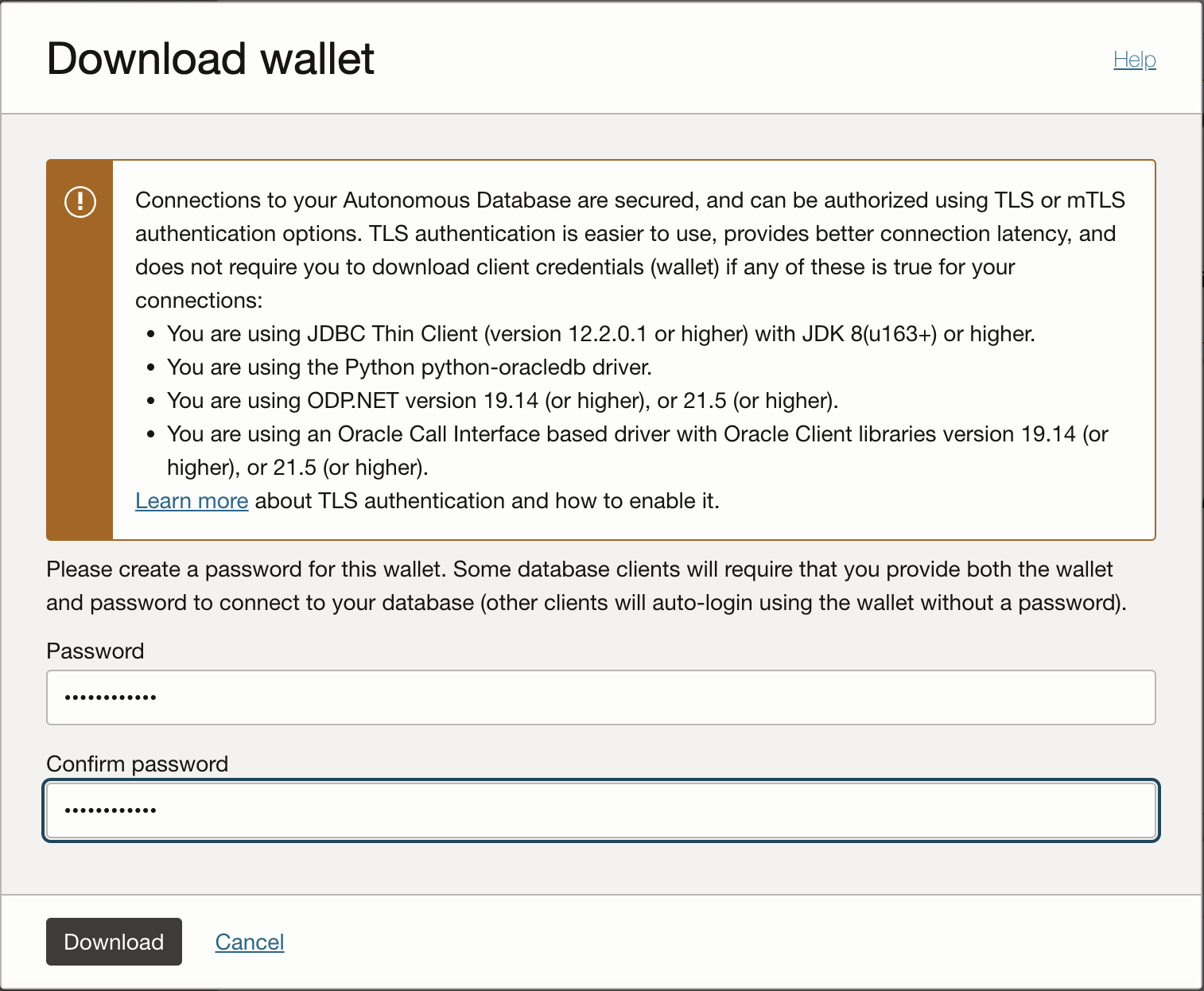
Tâche 4 : Provisionner l'intégration de données OCI
Pour créer l'intégration de données, vous devez disposer de certaines politiques.
-
Allez à la console OCI, naviguez jusqu'à Identité et sécurité et Politiques.
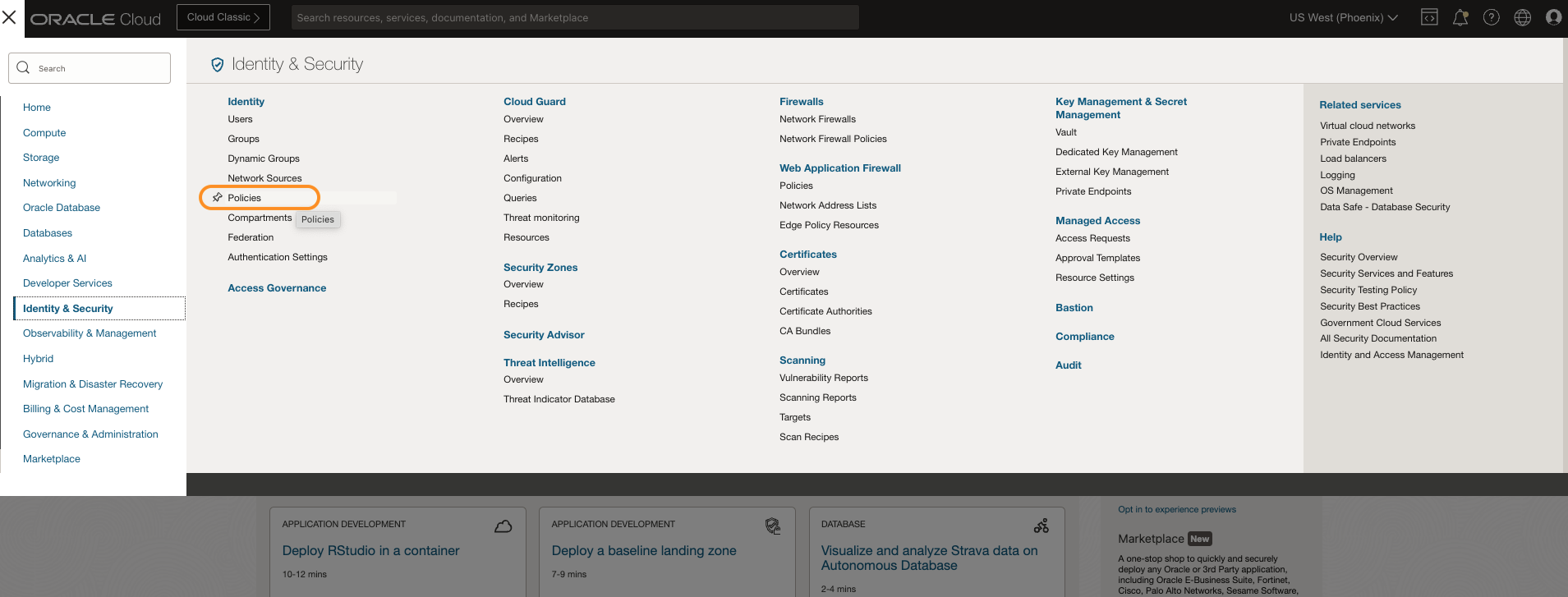
-
Dans le compartiment racine, cliquez sur Créer une politique, sélectionnez Afficher l'éditeur manuel et ajoutez les politiques suivantes.
-
Pour créer un espace de travail d'intégration de données et voir les utilisateurs :
allow group <group-name> to manage dis-workspaces in compartment <compartment-name> allow group <group-name> to manage dis-work-requests in compartment <compartment-name> allow service dataintegration to inspect users in tenancy -
Activer l'accès privé dans l'espace de travail :
allow service dataintegration to use virtual-network-family in compartment <compartment-name> allow group <group-name> to manage virtual-network-family in compartment <compartment-name> -
Pour le stockage d'objets OCI requis pour la base de données autonome et Oracle Fusion Applications :
allow group <group-name> to use object-family in compartment <compartment-name> allow any-user to use buckets in compartment <compartment-name> where ALL {request.principal.type = 'disworkspace', request.principal.id = '<workspace-ocid>’} allow any-user to manage objects in compartment <compartment-name> where ALL {request.principal.type = 'disworkspace', request.principal.id = '<workspace-ocid>’} allow any-user to manage buckets in compartment <compartment-name> where ALL {request.principal.type = 'disworkspace', request.principal.id = '<workspace-ocid>', request.permission = 'PAR_MANAGE'} -
Pour les bases de données autonomes :
allow group <group-name> to read autonomous-database-family in compartment <compartment-name>
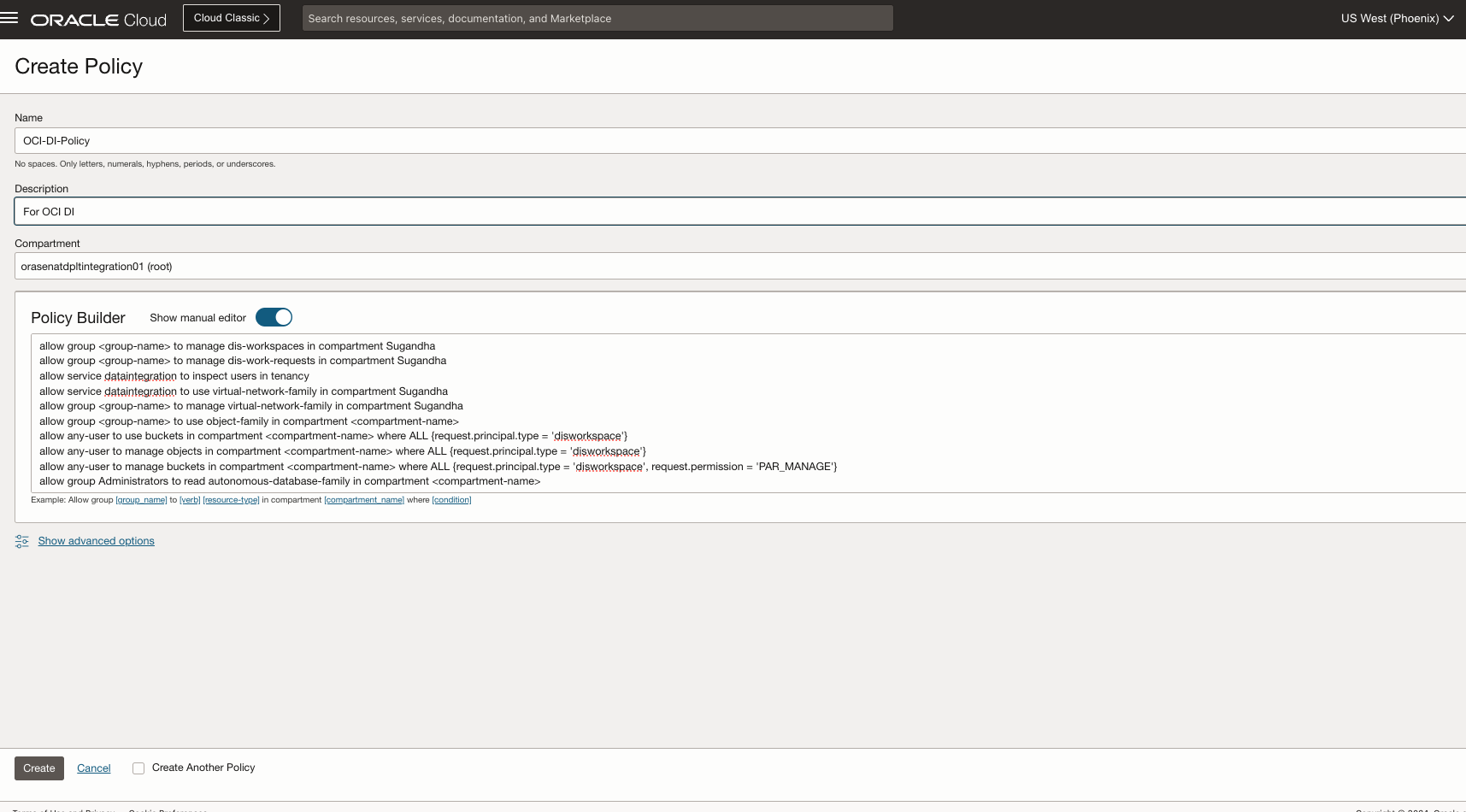
-
-
Cliquez sur Créer. Une fois toutes les politiques en place, allez au service d'intégration de données pour créer un espace de travail.
-
Allez à la console OCI, naviguez jusqu'à Analyse et intelligence artificielle et Intégration de données.
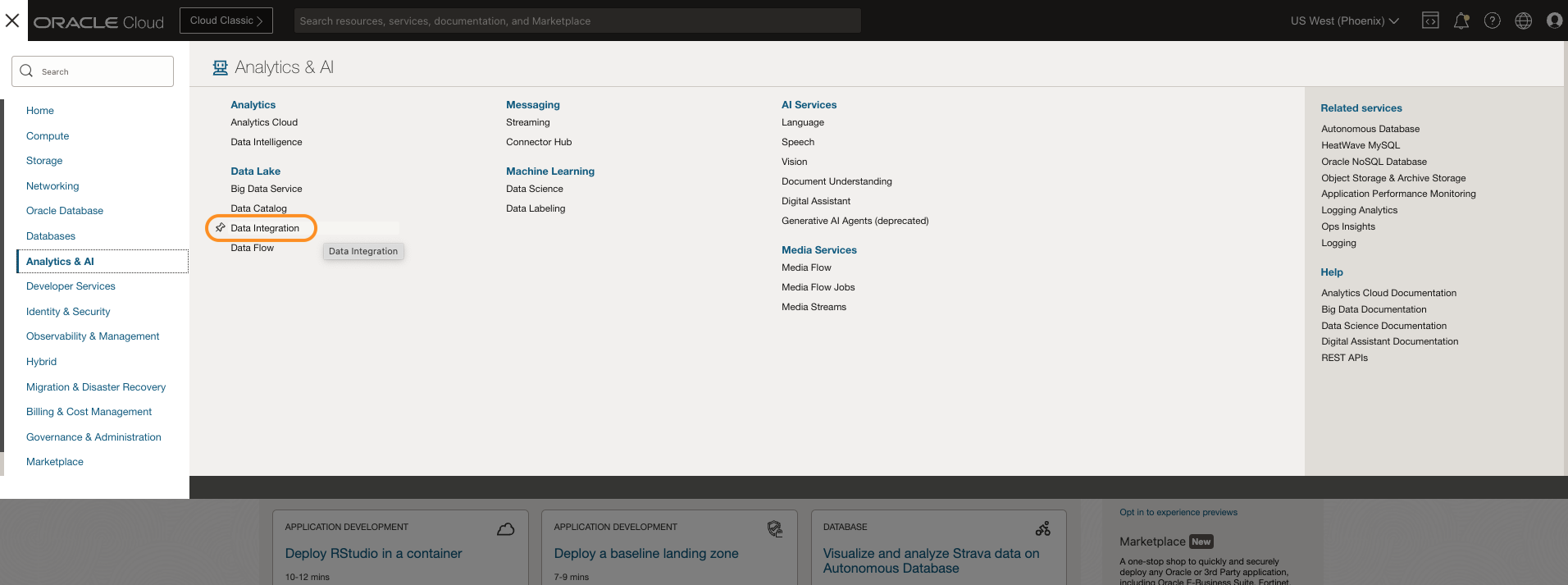
-
Sélectionnez Espaces de travail, sélectionnez votre compartiment et Créer un espace de travail.
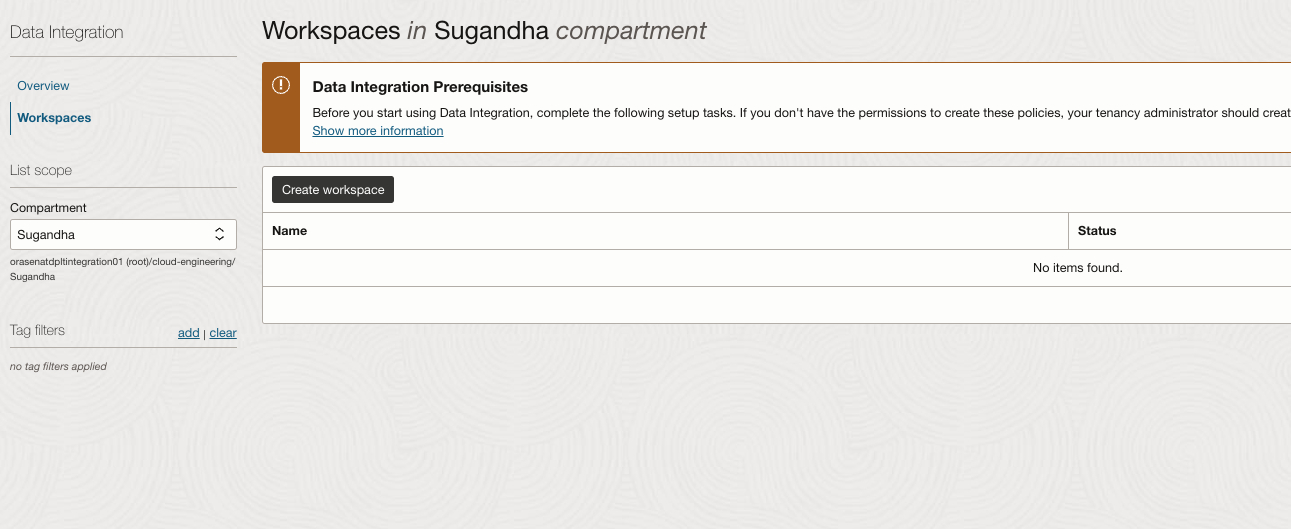
-
Entrez le nom de l'espace de travail et sélectionnez Activer le réseau privé comme sélection de réseau.
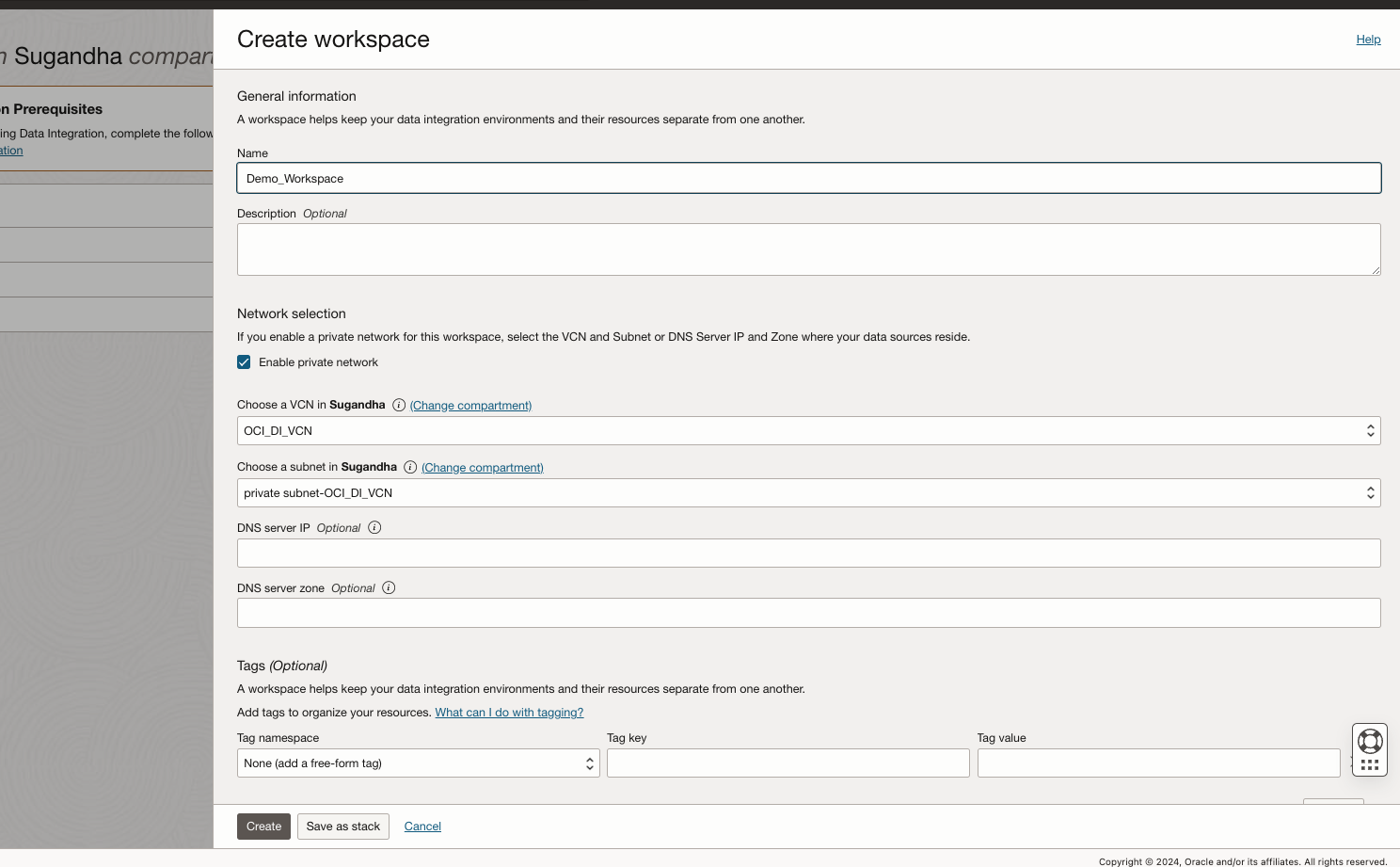
-
Cliquez sur Créer.
Tâche 5 : Extraire les données d'Oracle Fusion Cloud ERP dans ADW
Tâche 5.1 : Connecter le seau OCI à BICC
Nous allons maintenant créer une connexion dans BICC, qui est le composant d'Oracle Fusion Applications, qui vous permet d'interagir et d'extraire des données de différentes applications.
Nous connecterons BICC au stockage externe qui est le seau OCI dans notre cas. Le seau OCI agit comme une zone intermédiaire dans laquelle tous les fichiers extraits de BICC seront stockés avant d'être extraits dans ADW au moyen du service d'intégration de données OCI.
-
Entrez l'URL de votre BICC, dans le format suivant : https://fa-eqgj-dev11-saasfademo1.ds-fa.oraclepdemos.com/biacm.
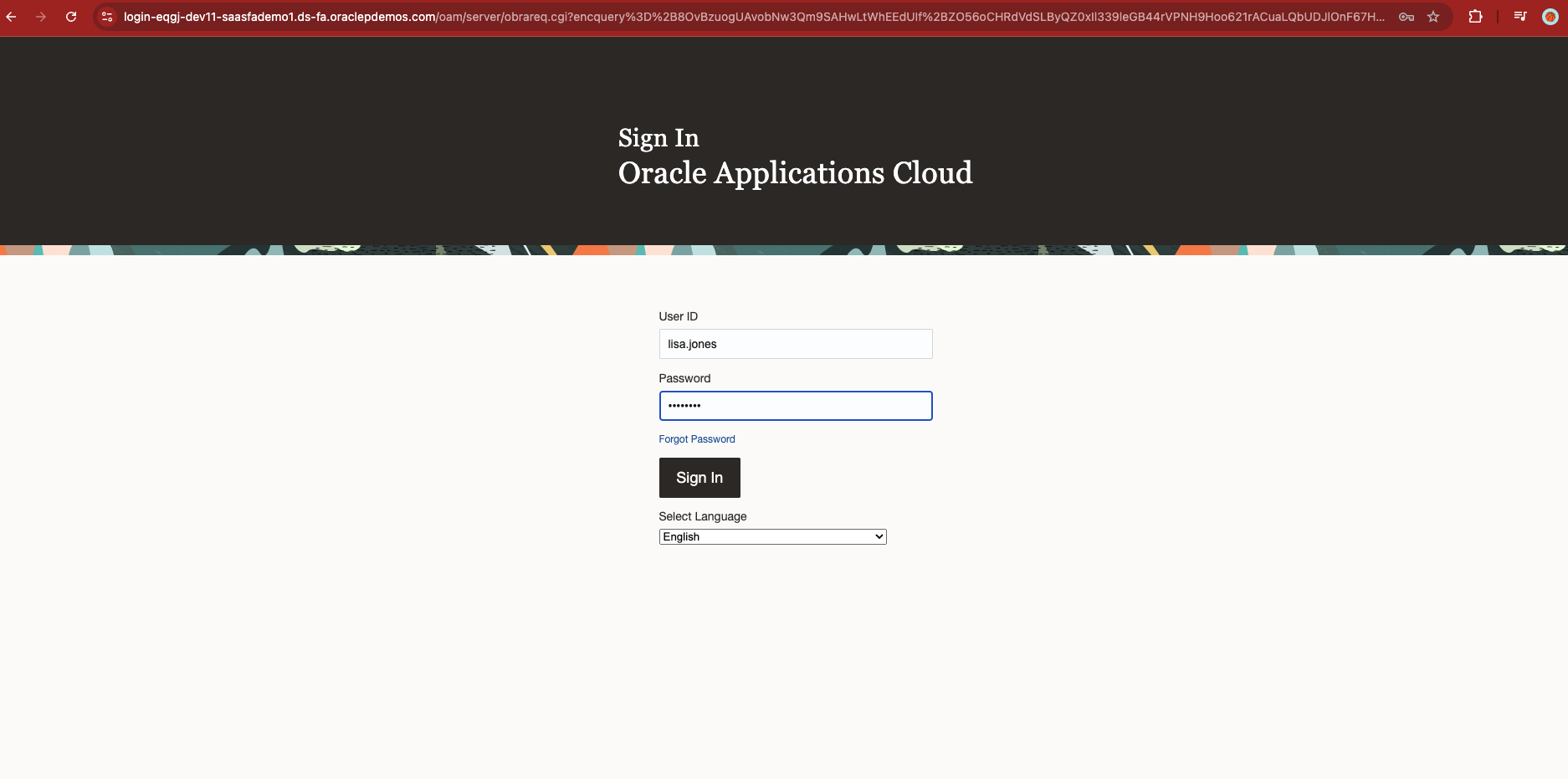
Vous serez redirigé vers la console BICC.
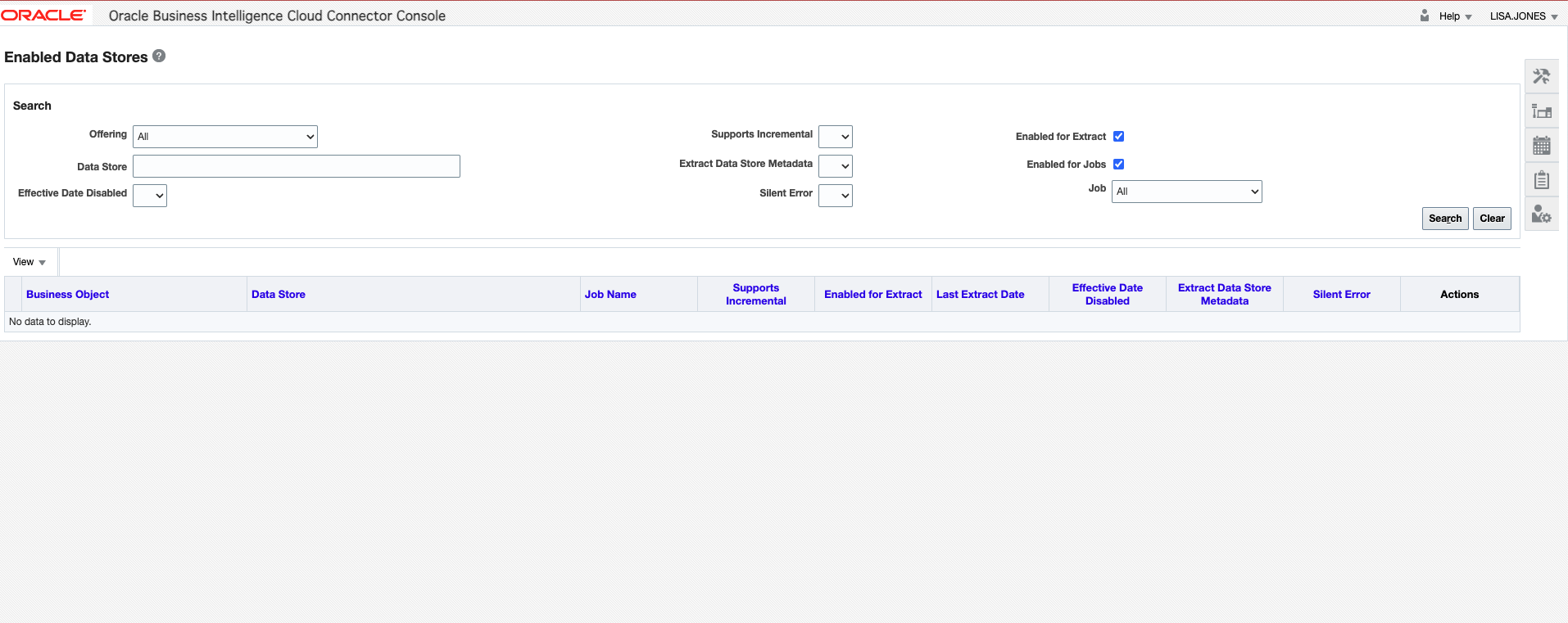
-
Dans le panneau de droite, sélectionnez Configurer le stockage externe.
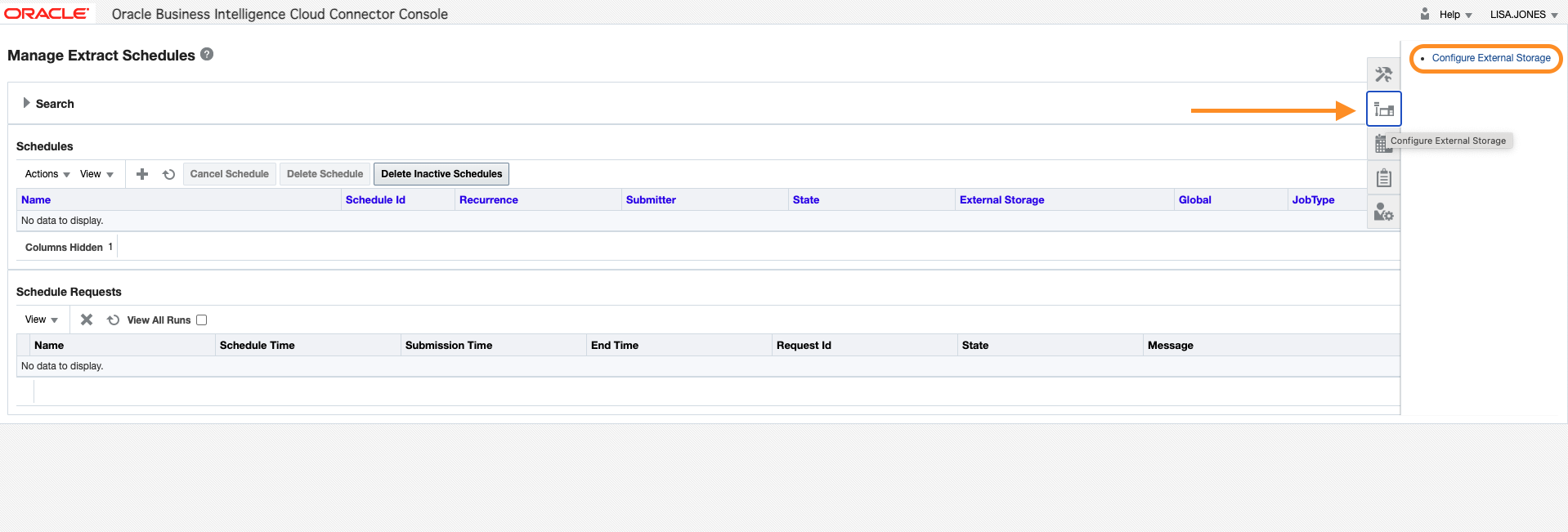
-
Cliquez sur Connexion au stockage d'objets OCI et sur + pour ajouter une nouvelle connexion au stockage d'objets OCI et vous serez dirigé vers la nouvelle console de connexion.
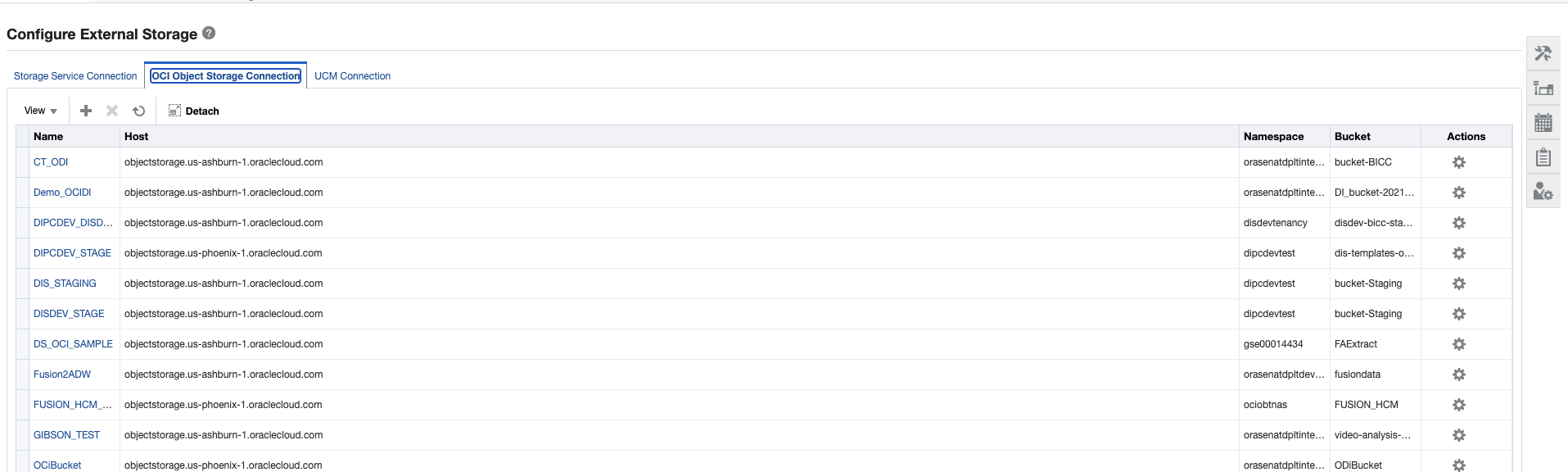
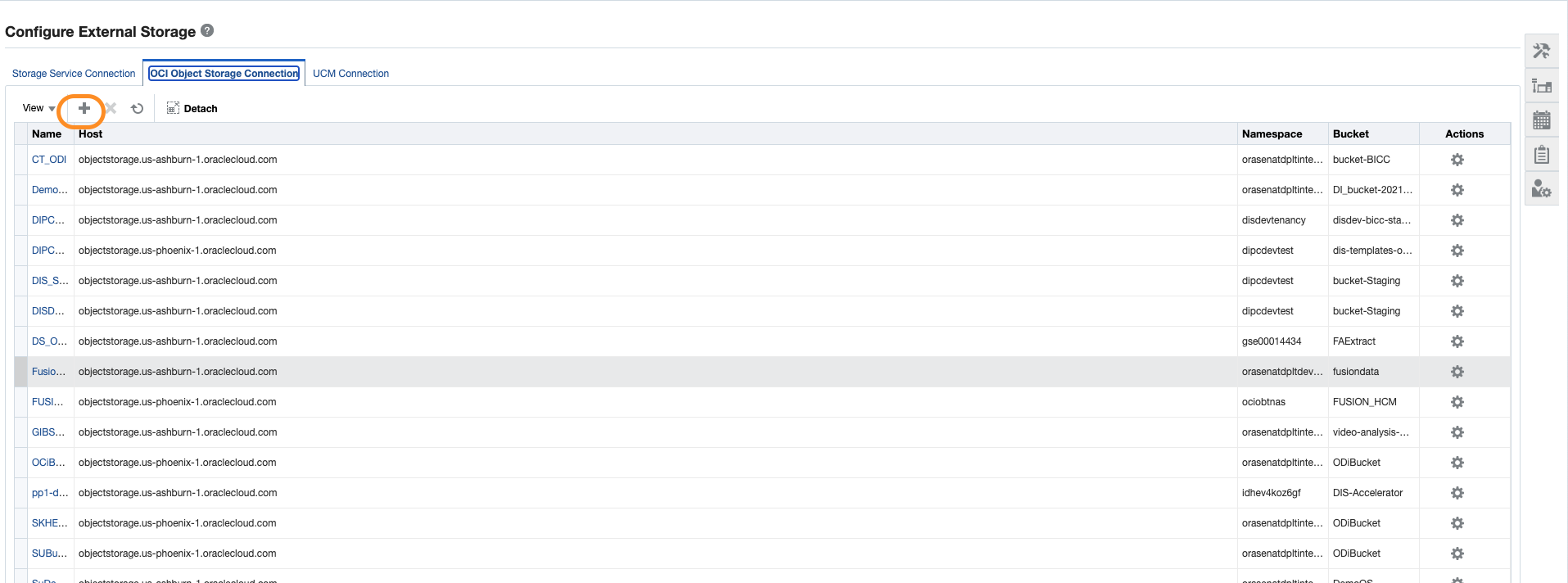
-
Dans la section Paramètres OCI, entrez les informations suivantes.
-
Nom : Entrez un nom pour votre connexion de stockage.
-
Hôte : L'hôte sera l'un des suivants, selon votre région.
-
objectstorage.ap-mumbai-1.oraclecloud.com -
objectstorage.ap-seoul-1.oraclecloud.com -
objectstorage.ap-sydney-1.oraclecloud.com -
objectstorage.ap-tokyo-1.oraclecloud.com -
objectstorage.ca-toronto-1.oraclecloud.com -
objectstorage.eu-frankfurt-1.oraclecloud.com -
objectstorage.eu-zurich-1.oraclecloud.com -
objectstorage.sa-saopaulo-1.oraclecloud.com -
objectstorage.uk-london-1.oraclecloud.com -
objectstorage.us-ashburn-1.oraclecloud.com -
objectstorage.us-phoenix-1.oraclecloud.com
Note : Pour obtenir d'autres paramètres requis, vous devez aller à la console OCI.
-
-
OCID de la location : Entrez l'OCID de la location.
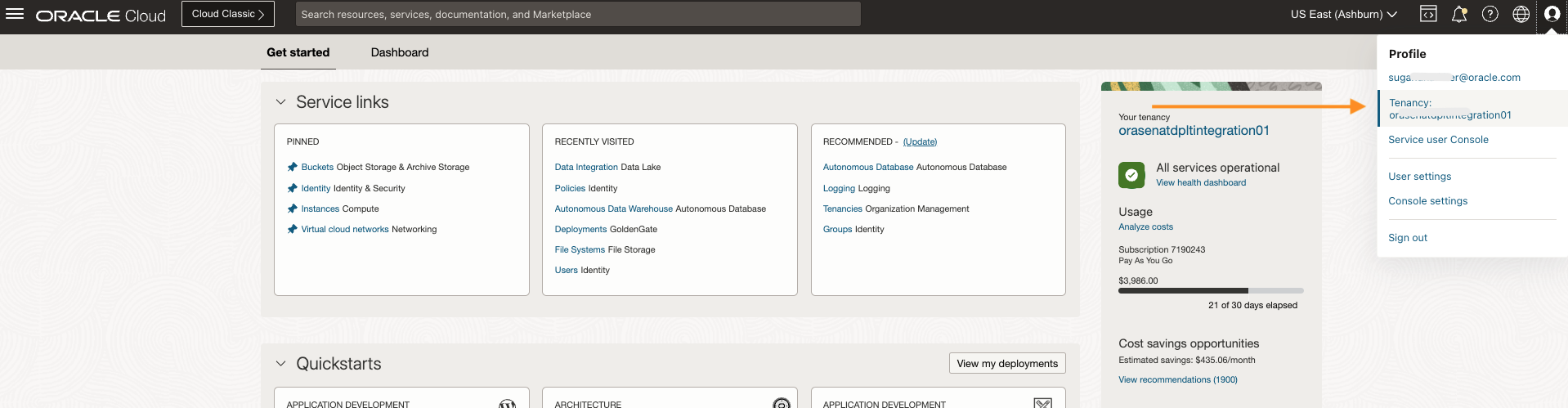
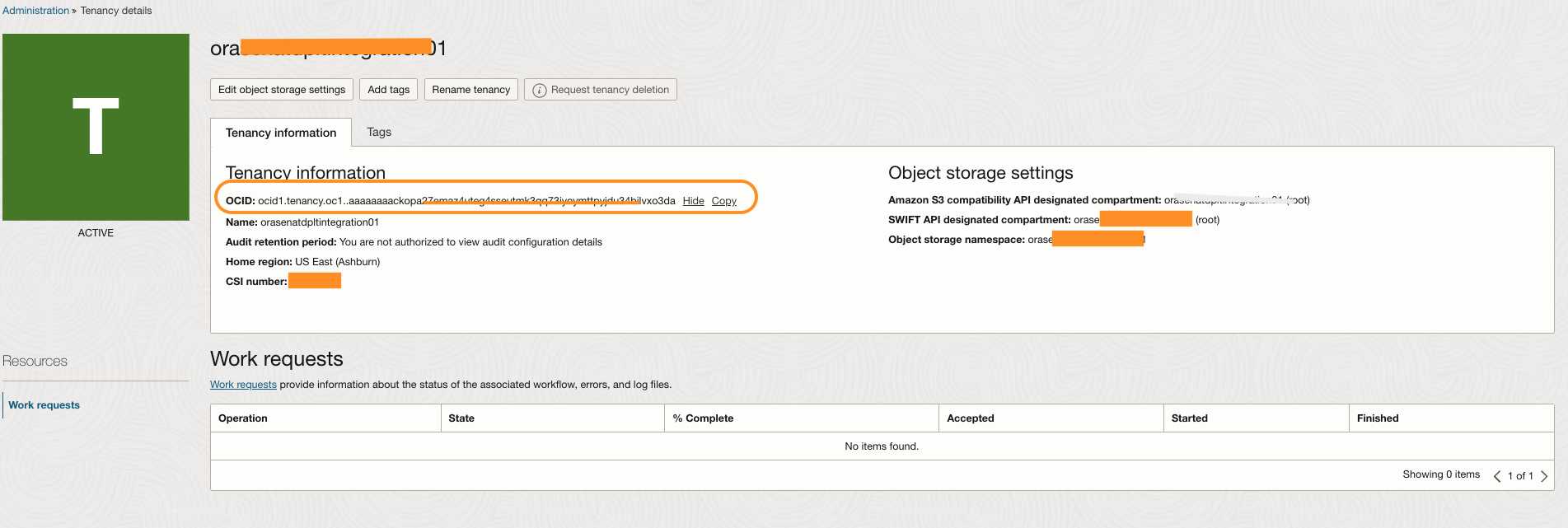
-
Espace de noms : Entrez l'espace de noms.
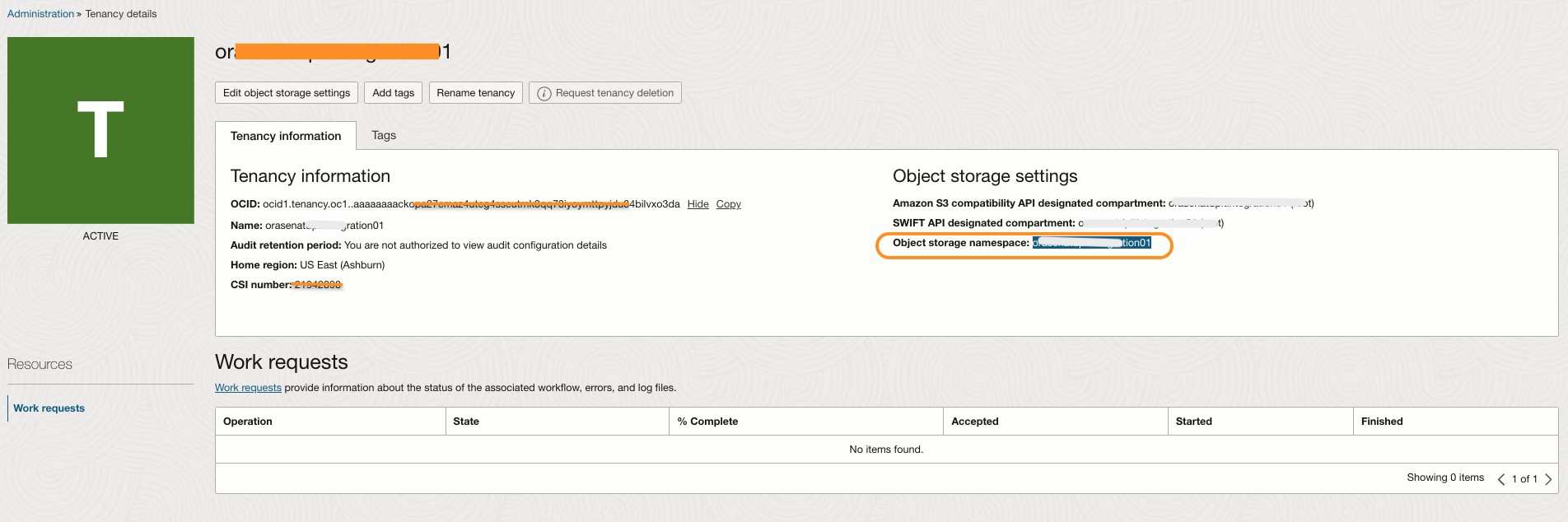
-
OCID d'utilisateur : Allez à la console OCI, cliquez sur votre nom d'utilisateur et copiez l'OCID.
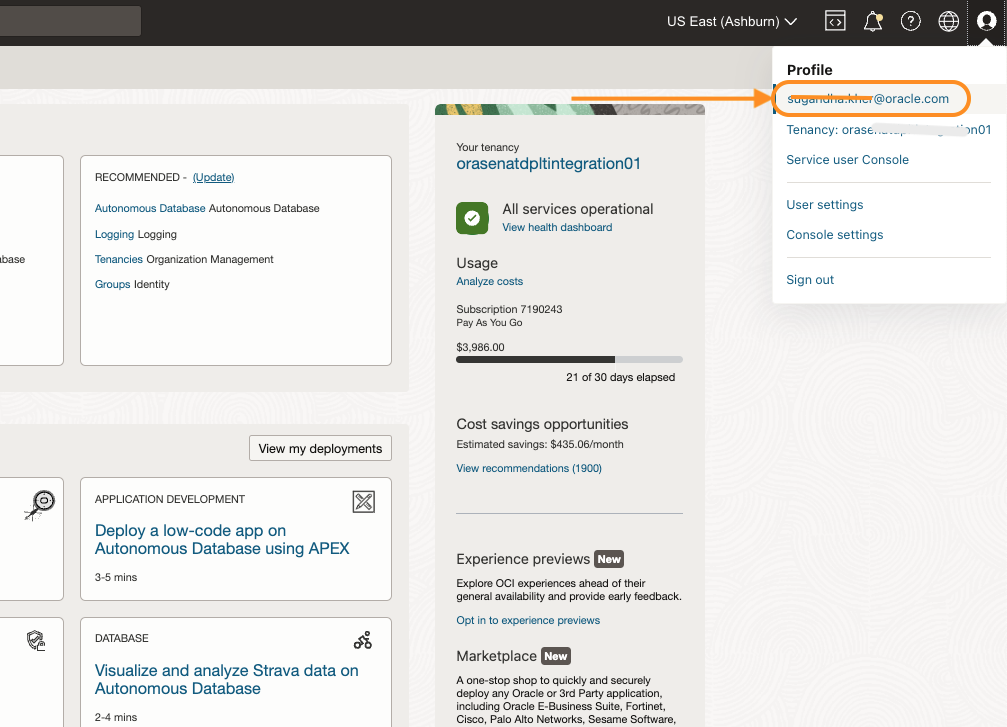
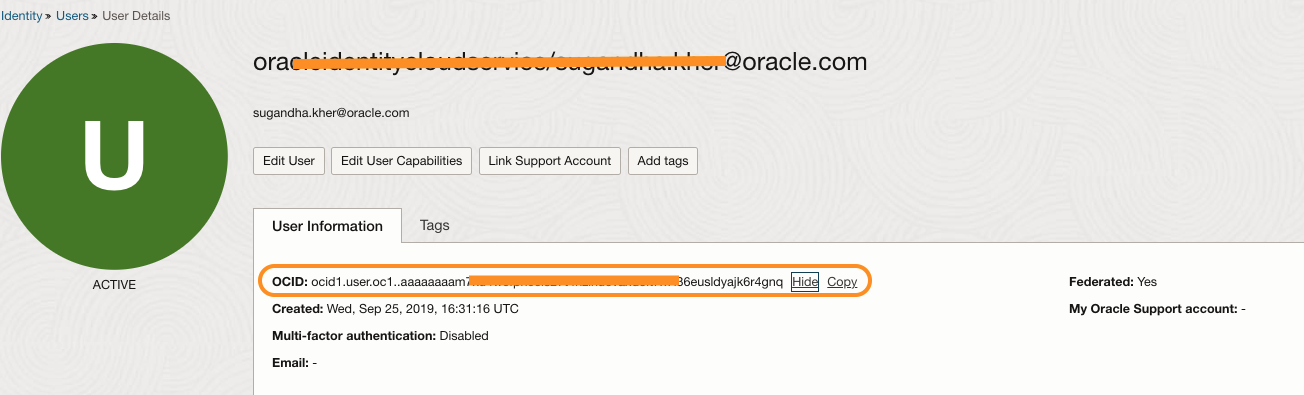
-
Nom du seau : Entrez le nom du seau de stockage d'objets OCI créé dans la section Préalables.
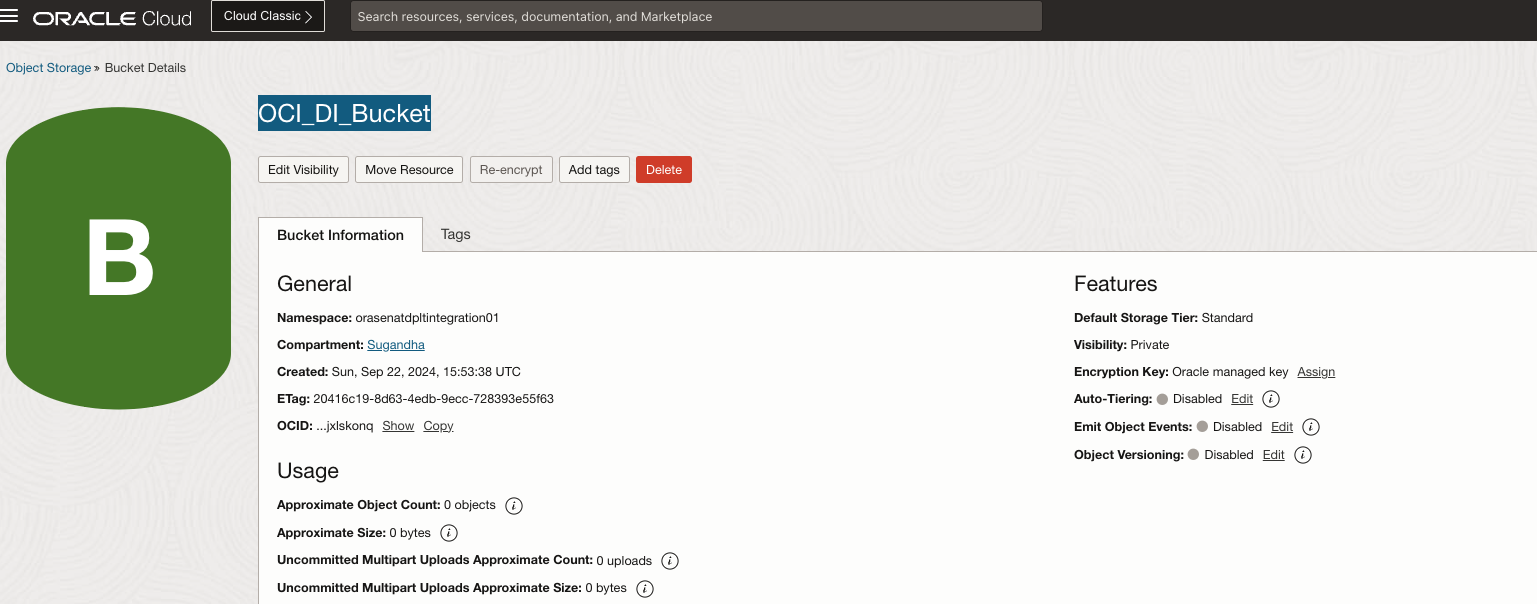
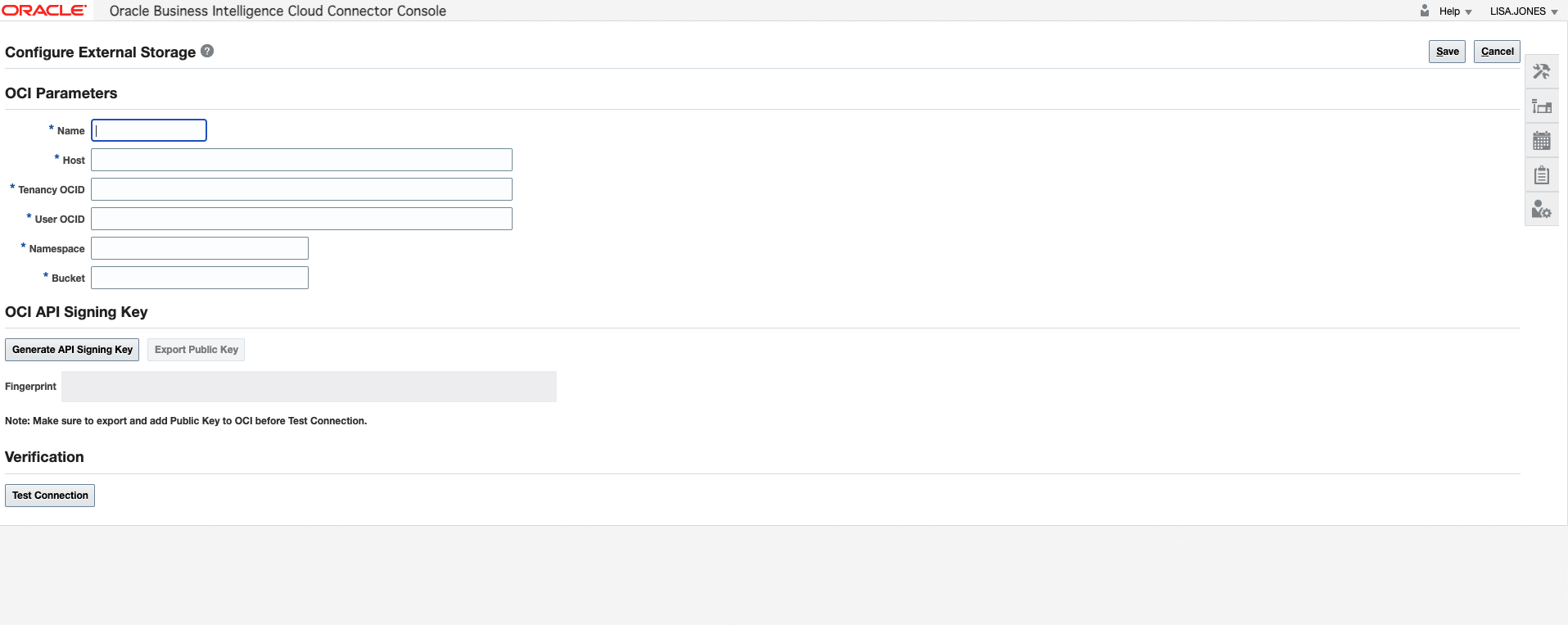
-
-
Cliquez sur Générer la clé de signature d'API pour générer l'empreinte numérique et Exporter la clé publique afin d'exporter la clé publique dans votre système local.
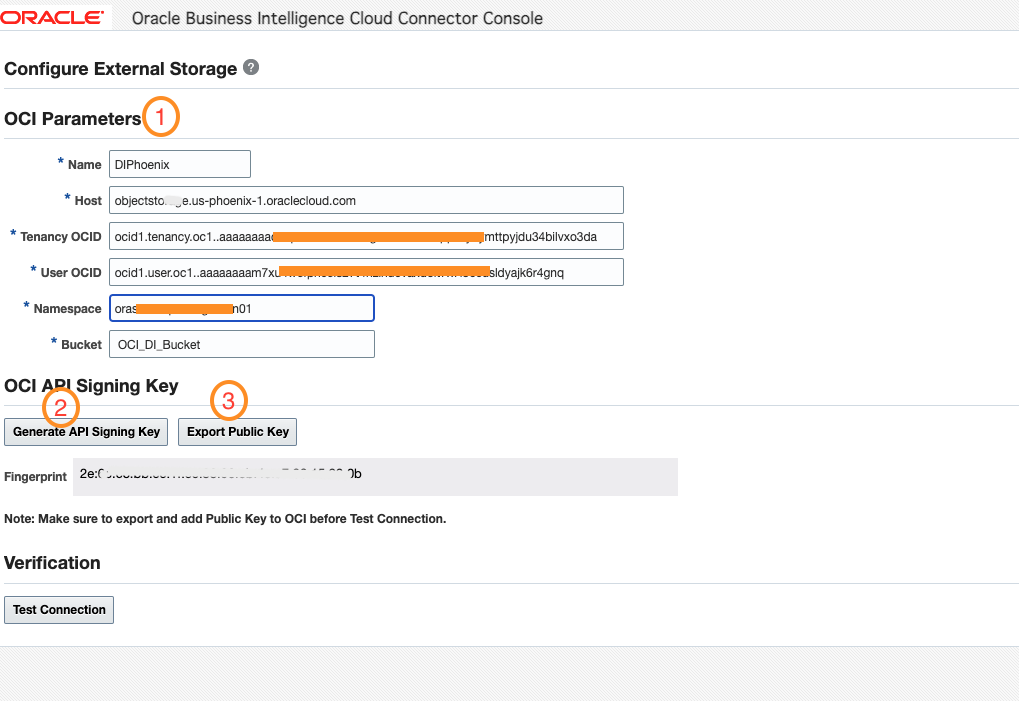
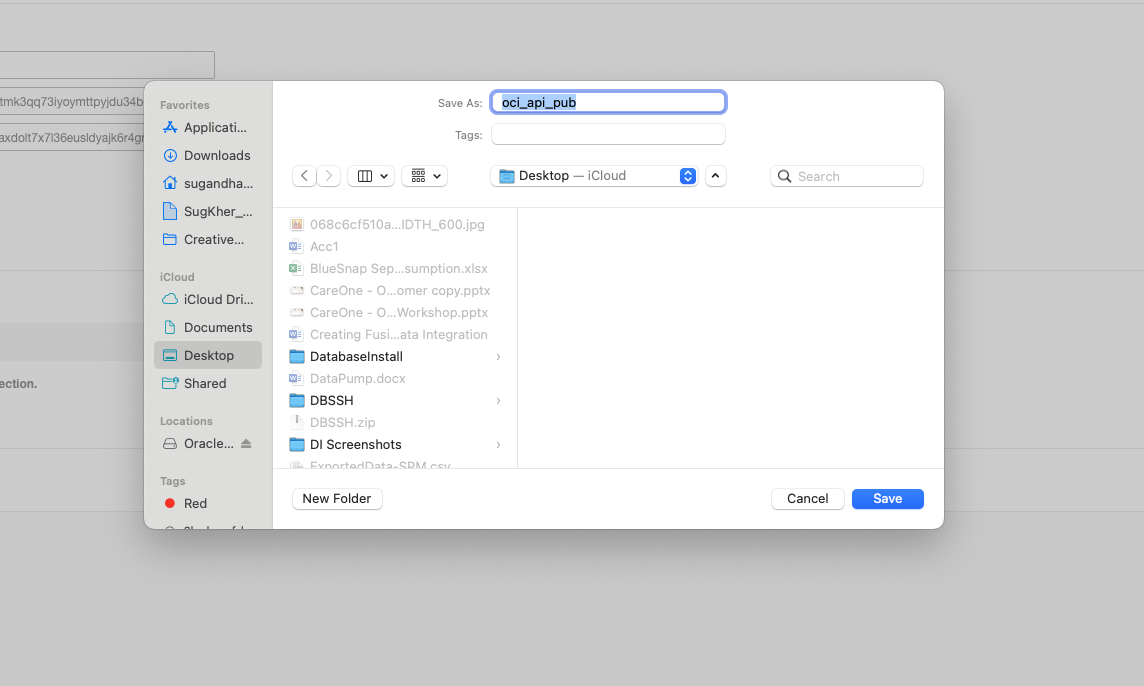
-
Allez à la console OCI. Dans la page Détails de l'utilisateur, cliquez sur Clés d'API, Ajouter une clé d'API et collez le fichier
oci_api_key.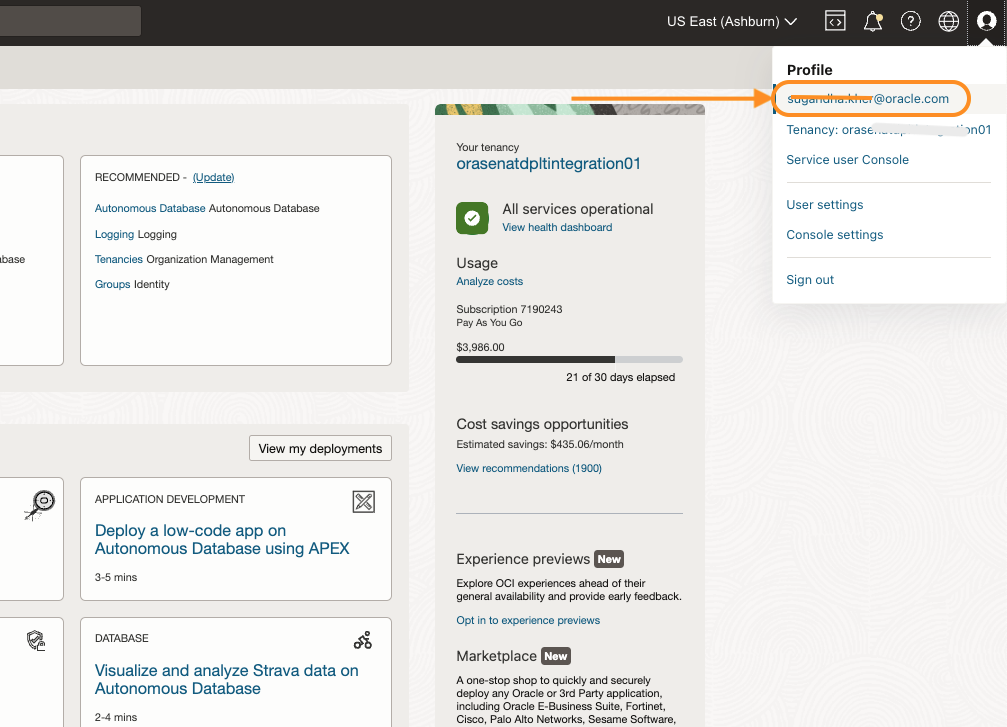
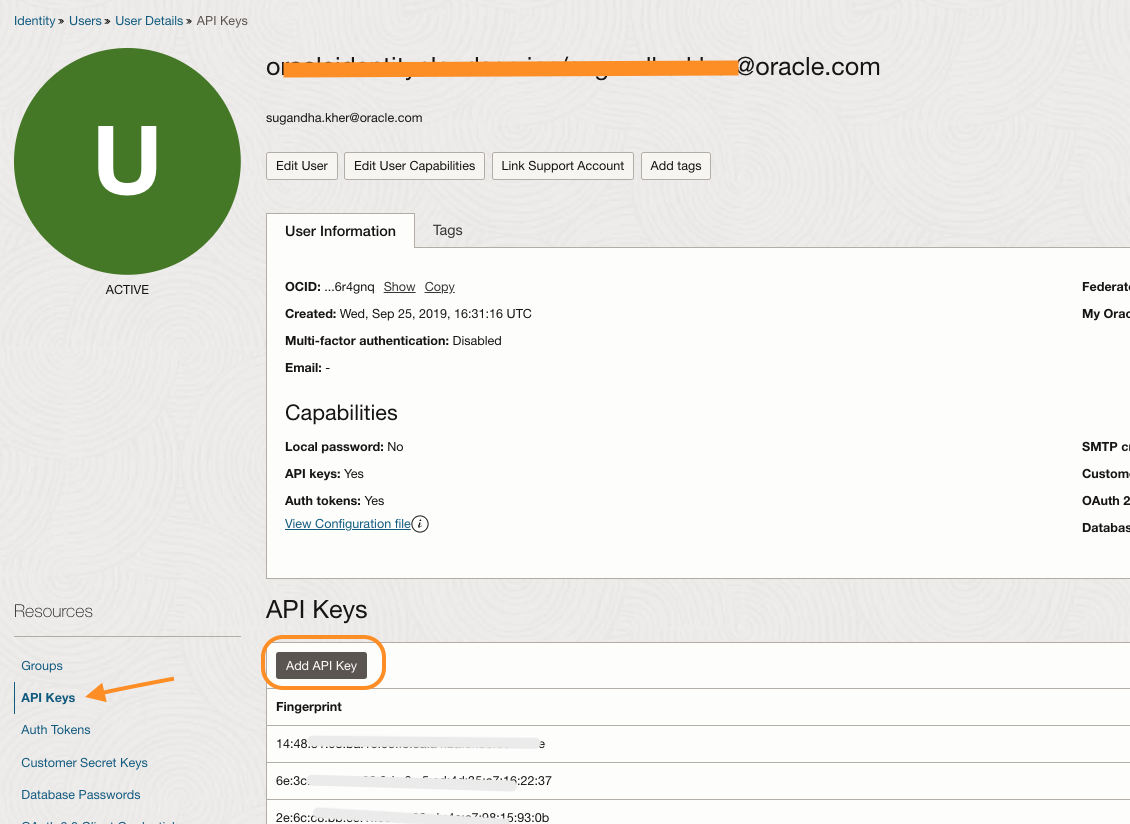
-
Cliquez sur Sélectionner un fichier de clé publique et sélectionnez le fichier téléchargé à la dernière étape.
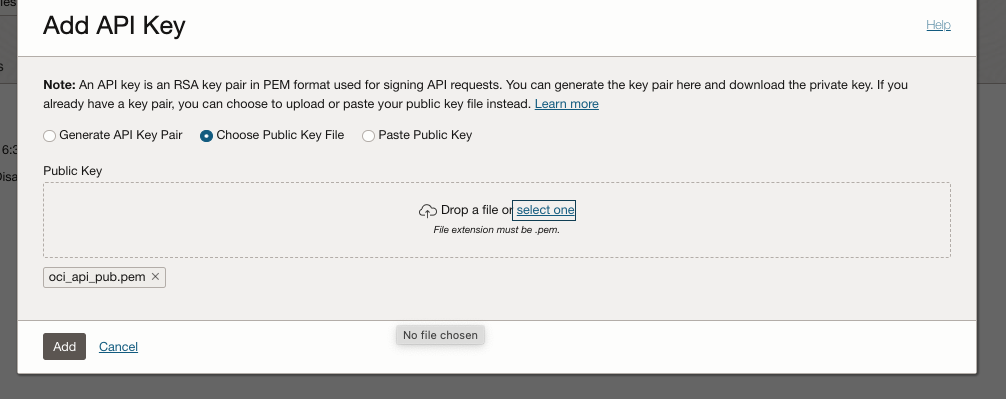
Cela générera l'empreinte numérique et ajoutera cette empreinte à la liste des clés d'API à votre utilisateur. Vous verrez que l'empreinte numérique créée est identique à celle générée dans la console BICC.
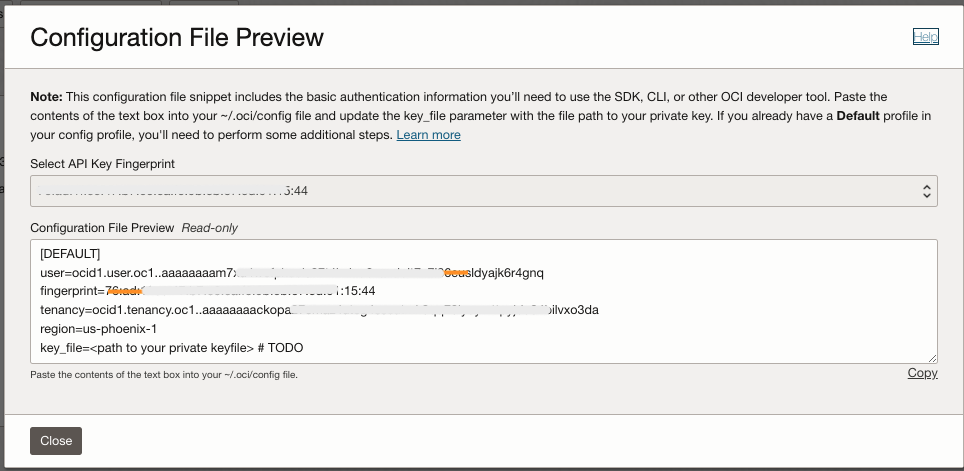
-
Allez à la console BICC et sélectionnez Tester la connexion.
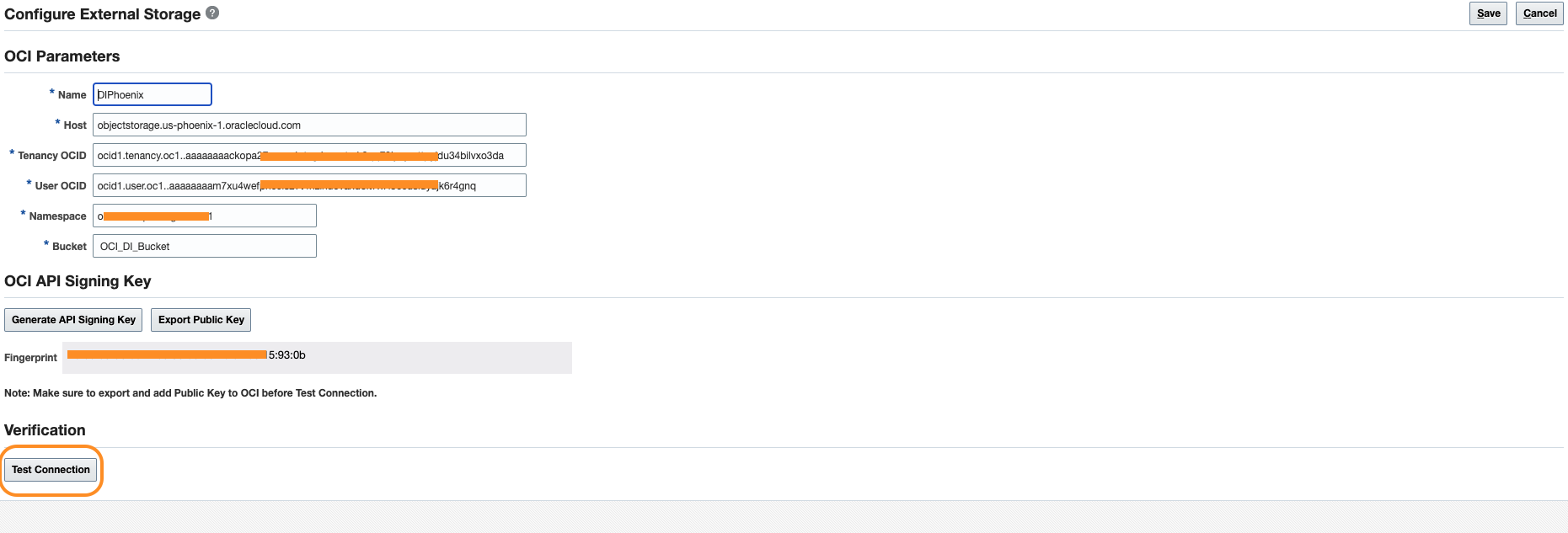
-
Un message de connexion Réussite s'affiche. Cliquez sur Ok et enregistrez la connexion.
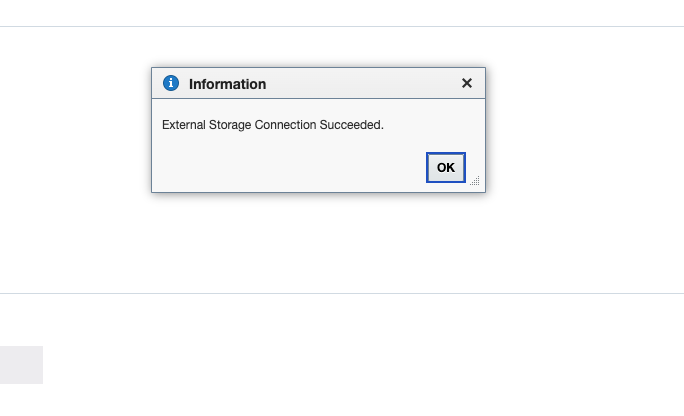
Une fois la connexion au seau de stockage d'objets OCI établie à partir de la console BICC, nous créerons les connexions dans le service d'intégration de données OCI.
Tâche 5.2 : Créer des connexions dans le service d'intégration de données OCI
-
Allez à la console OCI, naviguez jusqu'à Analyse et intelligence artificielle et Intégration de données.
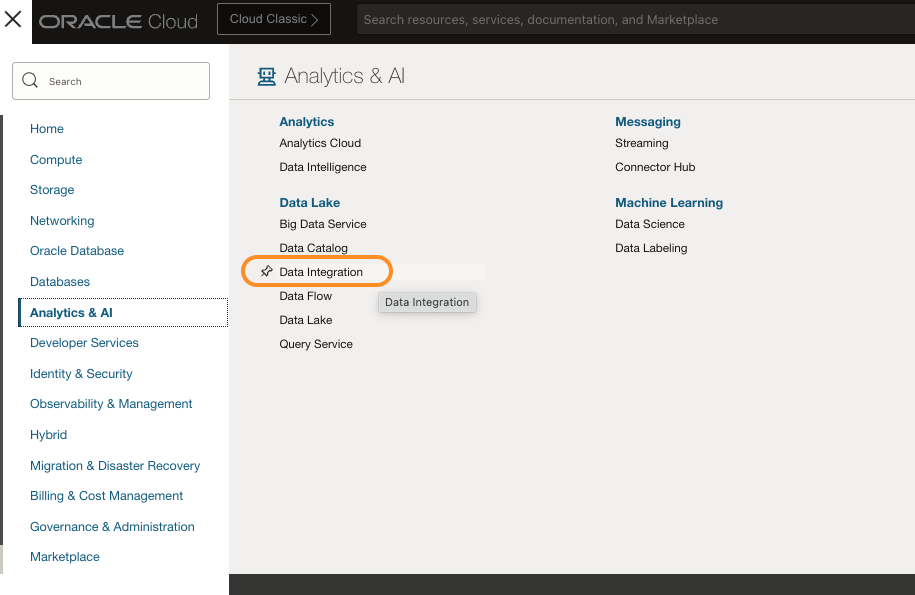
-
Cliquez sur Espaces de travail, sélectionnez le compartiment et l'espace de travail d'intégration de données créés dans la tâche 4.
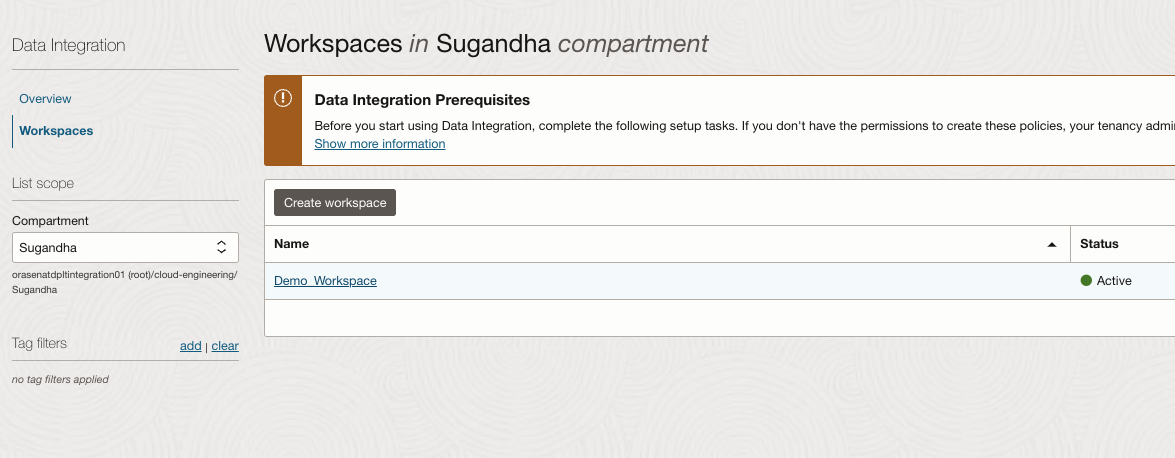
-
Dans la console du service d'intégration de données OCI, créez les ressources de données.
Dans notre ressource de données, notre système source est la connexion BICC et la connexion cible est ADW. Pour créer une ressource de données ADW, vous devez également créer une ressource de données de stockage d'objets OCI. Nous allons donc créer 3 ressources de données.
- BICC
- Service de stockage d'objets pour OCI
- ADW
Cliquez sur Créer une ressource de données.
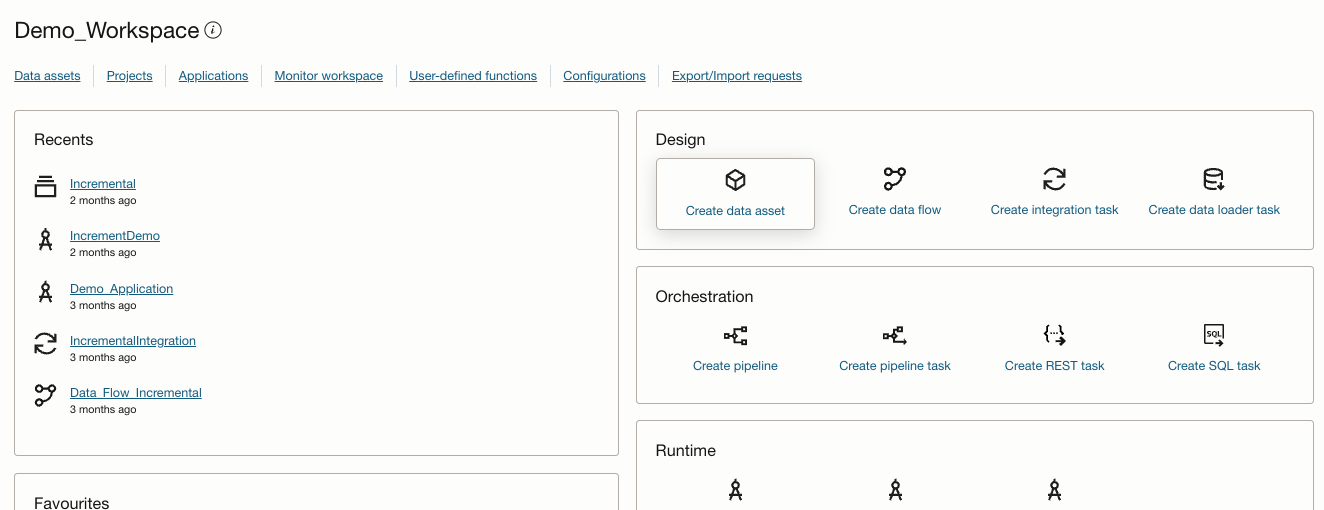
-
Dans la liste des sources de données, sélectionnez le connecteur Fusion Apps - BICC.
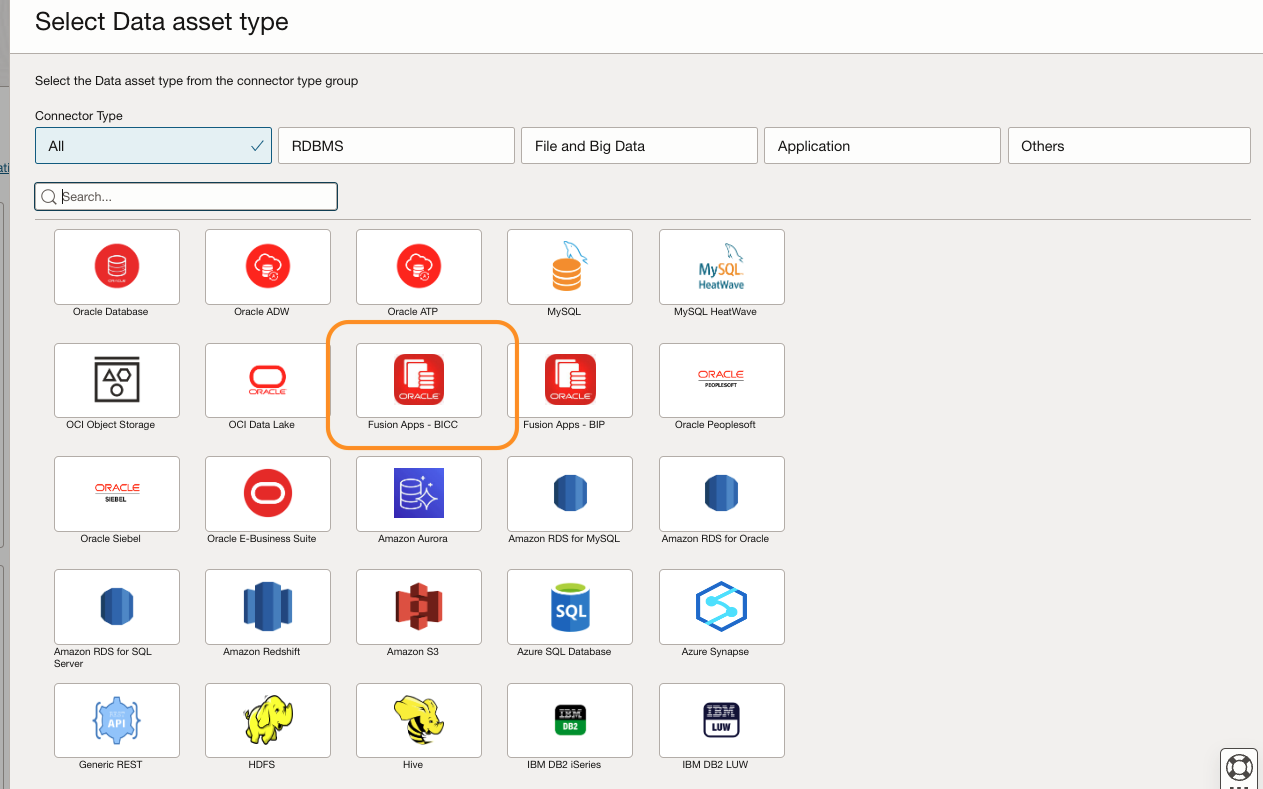
-
Dans la section Informations générales, entrez les informations suivantes.
-
Nom : Entrez un nom (par exemple,
ERP_CloudConn). -
Type : Sélectionnez Oracle Fusion Applications.
-
Hôte des applications Oracle Fusion : Lien vers votre environnement Fusion (par exemple,
fa-eqgj-dev11-saasfademo1.ds-fa.oraclepdemos.com).
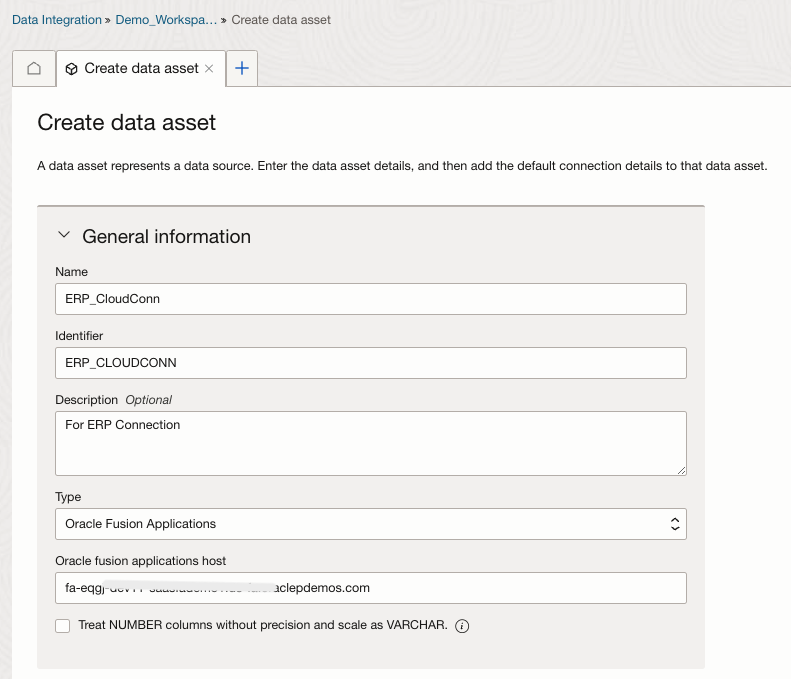
-
-
Dans la section Informations sur la connexion par défaut, entrez les informations suivantes et Tester la connexion.
-
Type : Sélectionnez Oracle BI Cloud Connector.
-
Nom d'utilisateur : Entrez votre nom d'utilisateur BICC.
-
Sélectionnez Utiliser un mot de passe.
-
Mot de passe : Entrez le mot de passe BICC.
-
Configuration du stockage externe BICC par défaut : Sélectionnez la connexion de stockage externe créée dans la console BICC.
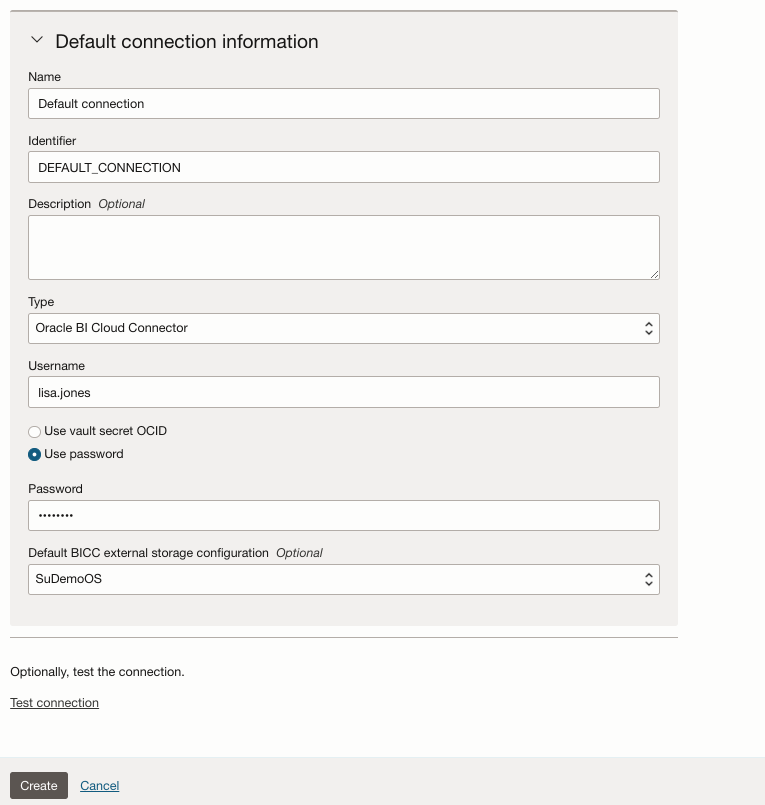
-
-
-
Une fois que le statut de la connexion est Réussite, cliquez sur Créer.
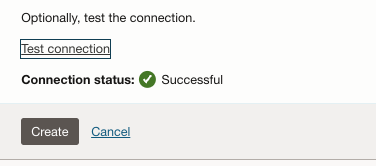
-
Dans Sélectionner le type de ressource de données, sélectionnez Stockage d'objets OCI.
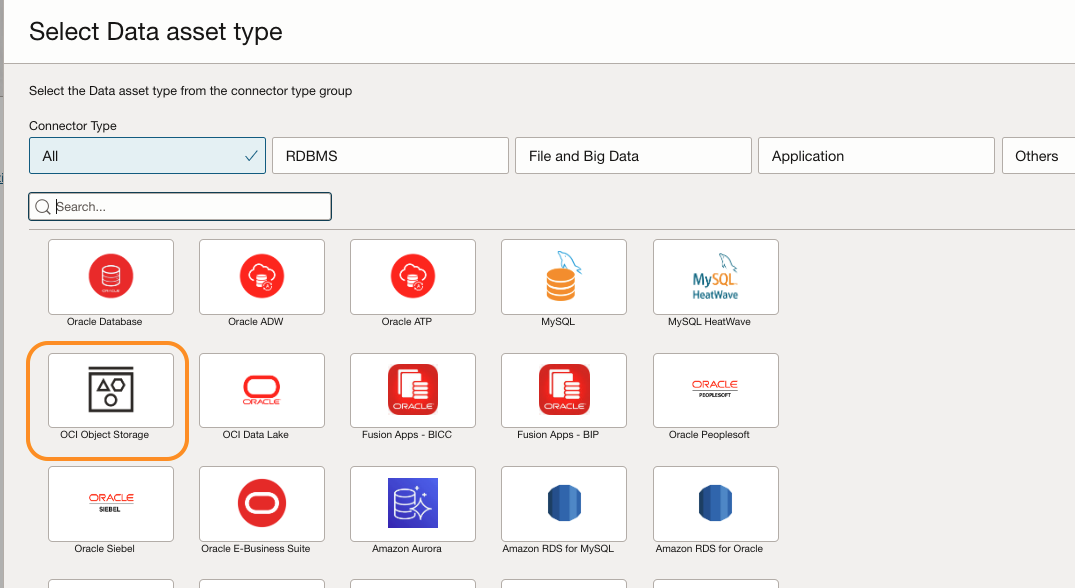
Entrez le nom de la connexion (
ObjectStorageConn). Vous remarquerez que les autres champs sont alimentés automatiquement dans le service d'intégration de données OCI de votre location. Laissez les autres champs tels quels et cliquez sur Tester la connexion.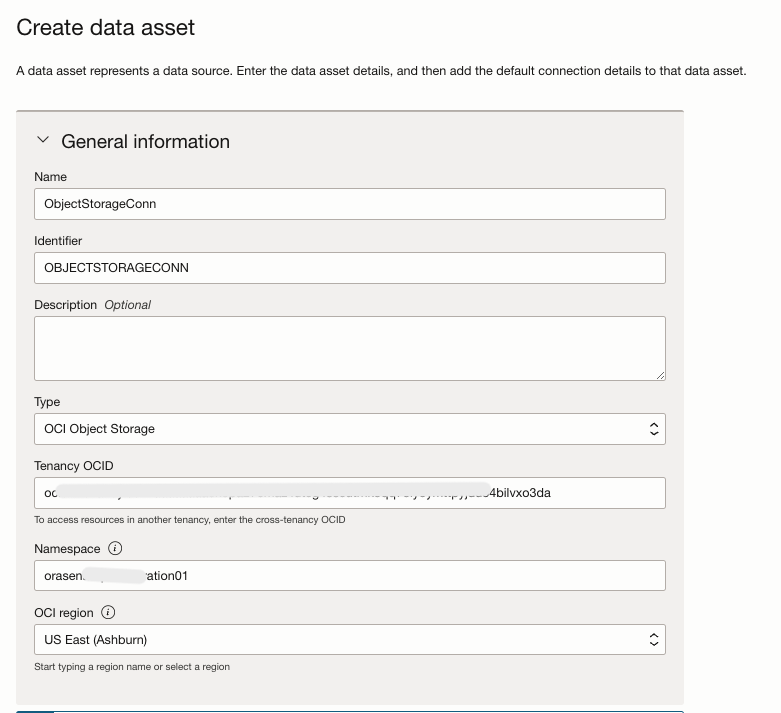
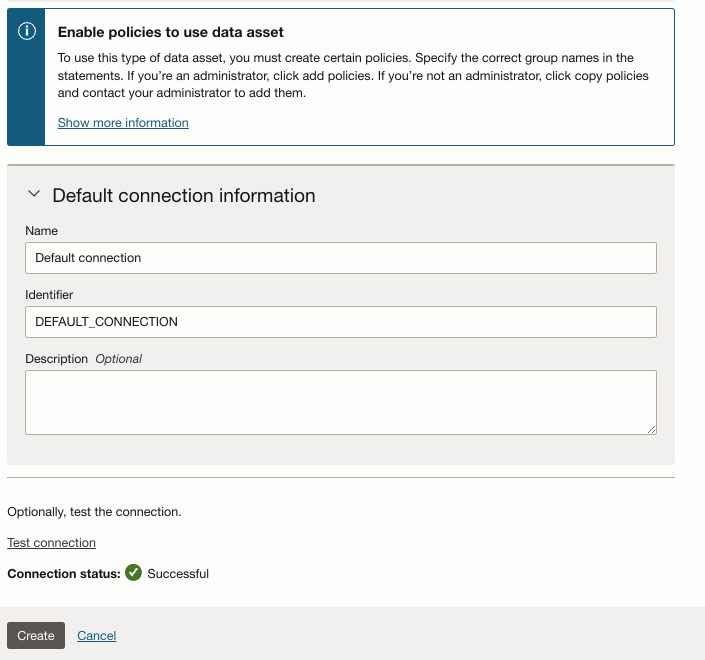
-
Une fois la connexion établie, cliquez sur Créer.
Note : Assurez-vous d'ajouter les politiques mentionnées dans les préalables de ce document, avant de créer une connexion au service de stockage d'objets OCI et à ADW dans le service d'intégration de données OCI.
-
Cliquez sur Créer une ressource de données. Dans Sélectionner le type de ressource de données, sélectionnez Oracle ADW.
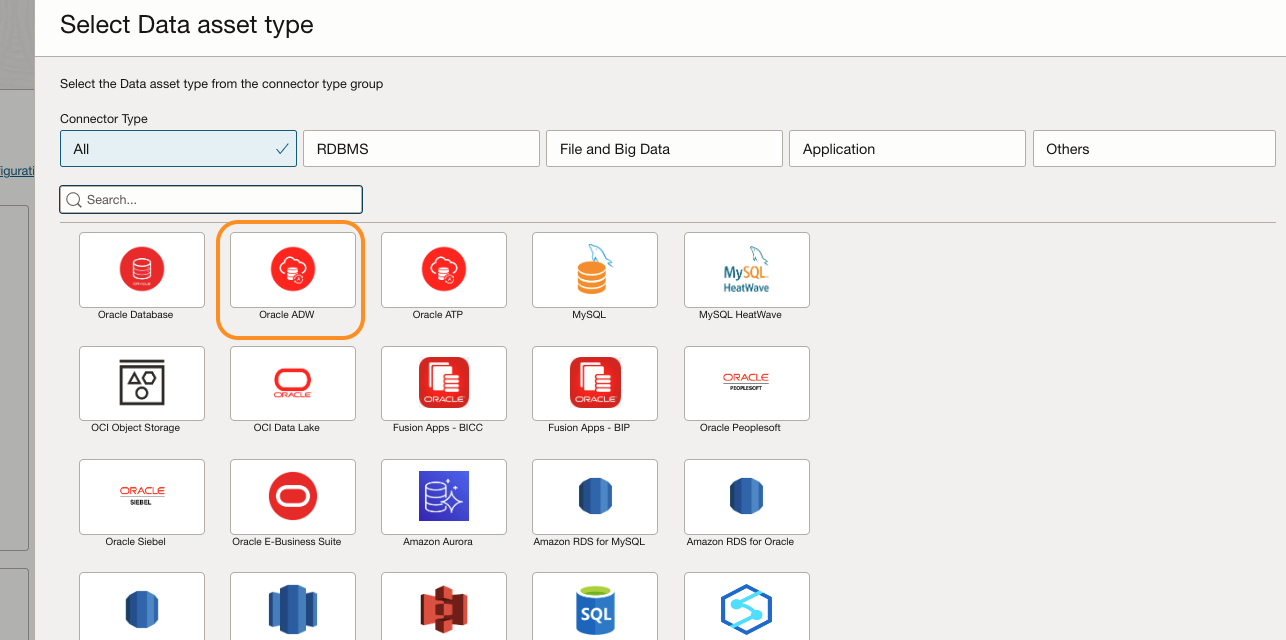
-
Dans Informations générales, entrez les informations suivantes.
-
Nom : Entrez
ADWTarget. -
Type : Sélectionnez Oracle Autonomous Data Warehouse.
-
Sélectionnez Charger un portefeuille.
-
Fichier de portefeuille : Sélectionnez le fichier de portefeuille téléchargé lors des étapes initiales du téléchargement de la connexion à la base de données à partir d'ADW.
-
Mot de passe du portefeuille (Facultatif) : Ajoutez le mot de passe du portefeuille.
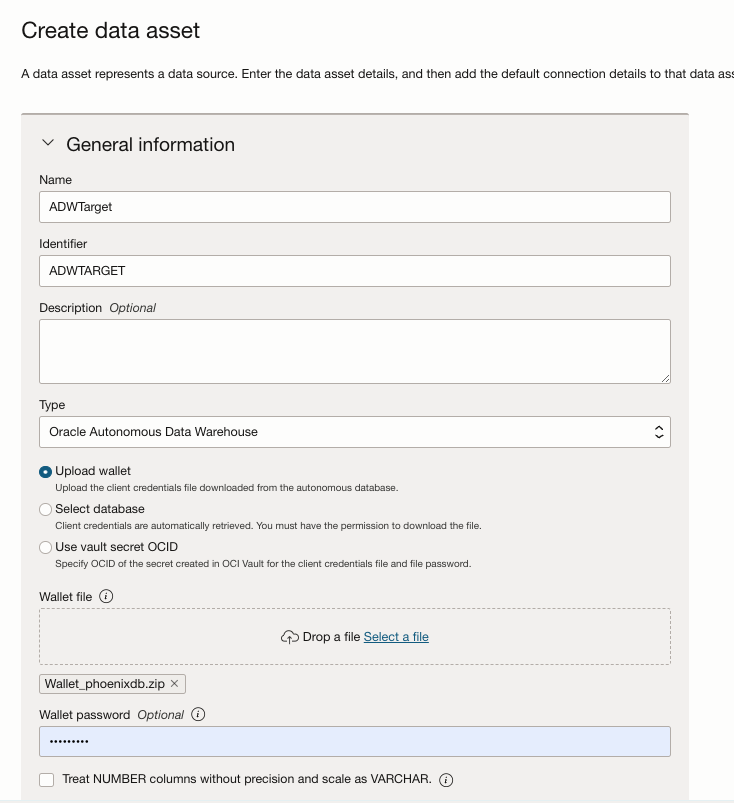
-
-
Dans Informations sur la connexion par défaut, entrez les informations suivantes.
-
Nom d'utilisateur : Entrez
admin. -
Sélectionnez Utiliser un mot de passe.
-
Mot de passe : Entrez le mot de passe de l'administrateur d'ADW.
-
Alias TNS : Sélectionnez l'une des options supérieures, moyennes et faibles disponibles.
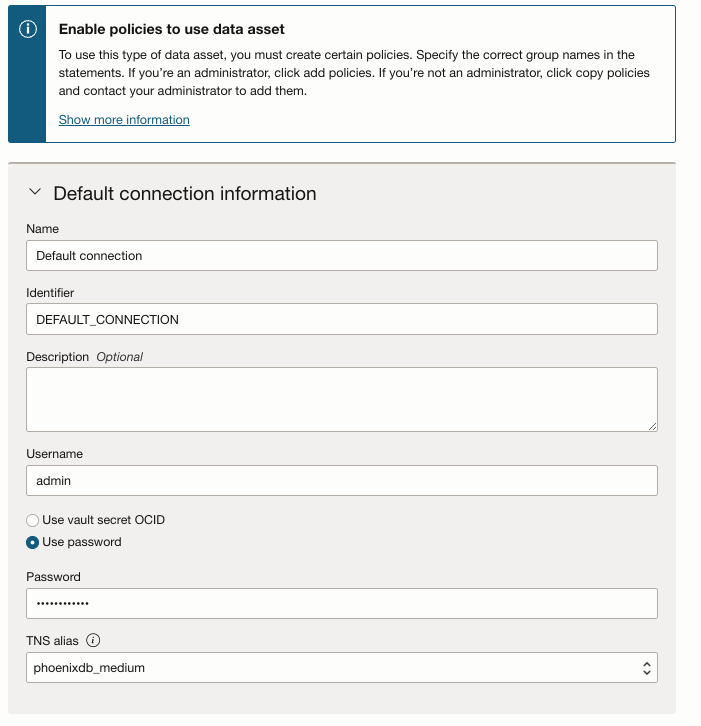
-
-
Dans Emplacement temporaire par défaut, entrez les informations suivantes.
-
Ressource de données de stockage d'objets : Sélectionnez la ressource de données (
ObjectStorageConn) créée lors des étapes précédentes. -
Connexion : Sélectionnez Connexion par défaut.
-
Compartiment : Dans la liste des compartiments, sélectionnez le compartiment dans lequel réside votre seau de stockage d'objets OCI.
-
Seau : Sélectionnez le seau qui a été connecté à BICC.
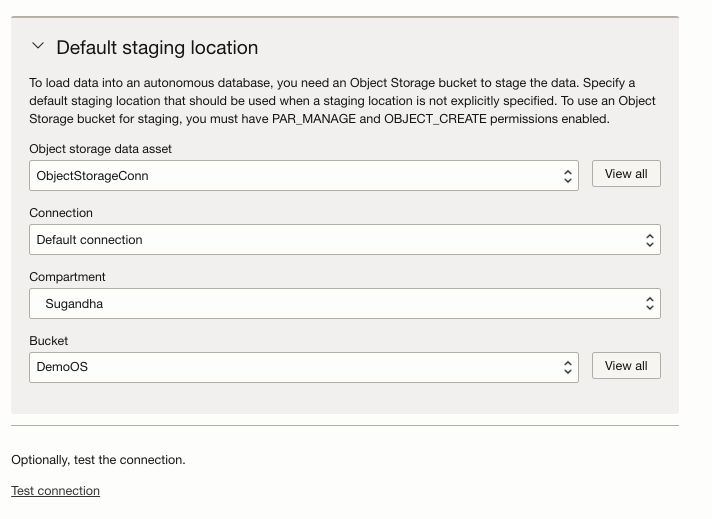
-
-
-
Cliquez sur Tester la connexion pour tester la connexion et après Réussite, cliquez sur Créer.
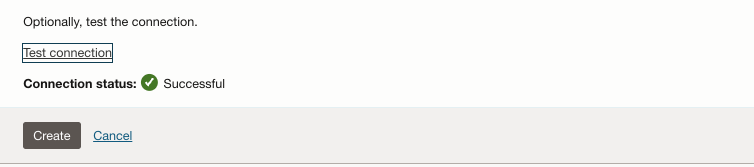
-
Allez à la console du service d'intégration de données OCI et sélectionnez Ressources de données.
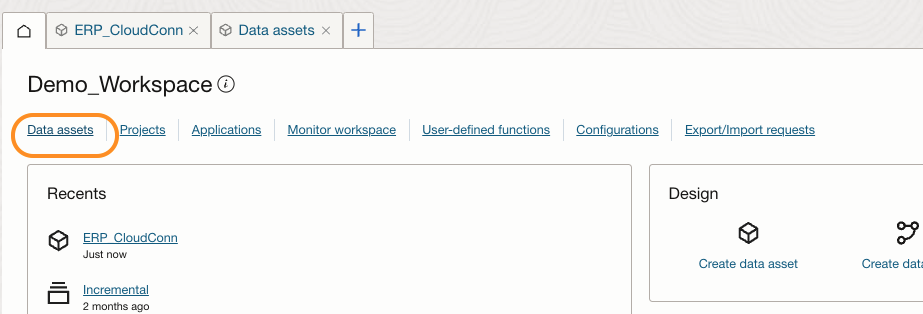
-
Dans les ressources de données, nous verrons nos trois ressources de données créées. Une pour BICC, une pour le stockage d'objets OCI et une pour ADW.

Tâche 5.3 : Créer un flux de données
Dans le service d'intégration de données OCI, nous avons deux options : l'une consiste à créer une tâche de chargement de données et l'autre à créer un flux de données.
-
Chargeur de données : Il est principalement utilisé pour le chargement simple de divers jeux de données dans des lacs de données, des magasins de données et des entrepôts. Une tâche de chargement de données prend une entité de données source, applique des transformations (facultatif), puis charge les données transformées dans une nouvelle entité de données cible ou met à jour une entité de données existante. Une tâche de chargement de données prend en charge les transformations aux niveaux des métadonnées et des données.
-
Flux de données : Il s'agit d'un diagramme logique représentant le flux des données provenant de ressources de données sources, telles qu'une base de données ou un fichier plat, vers des ressources de données cibles, telles qu'un lac de données ou un entrepôt de données. Le flux des données de la source vers la cible peut subir une série de transformations pour agréger, nettoyer et façonner les données. Les ingénieurs de données et les développeurs ETC peuvent ensuite analyser ou recueillir des informations et utiliser ces données pour prendre des décisions d'affaires efficaces.
Dans ce tutoriel, nous allons créer un flux de données. Dans le service d'intégration de données OCI, nous allons d'abord créer un projet qui servira de conteneur pour les ressources de conception, telles que les tâches ou les flux de données et les pipelines.
-
Dans la console du service d'intégration de données OCI, sélectionnez Projets.
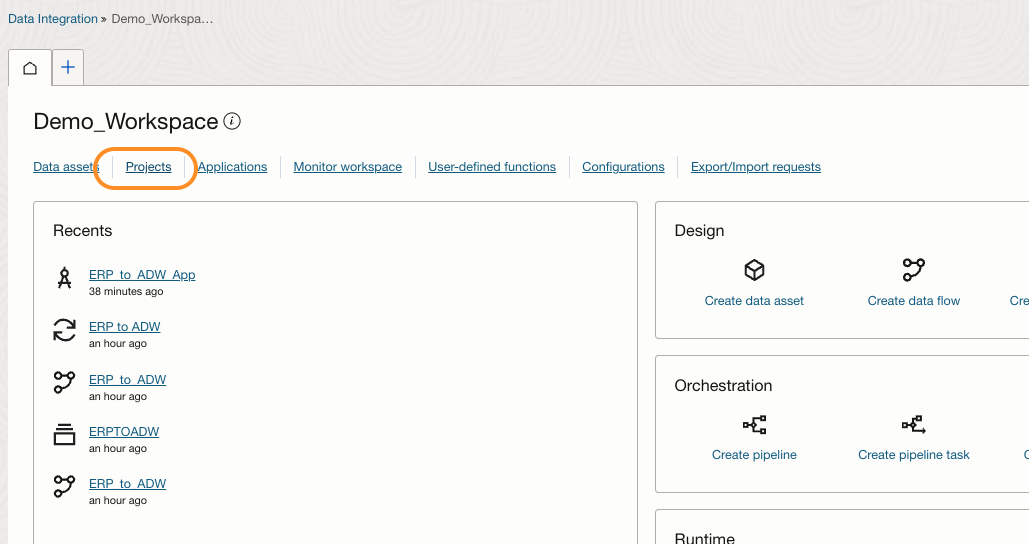
-
Sélectionnez Créer.
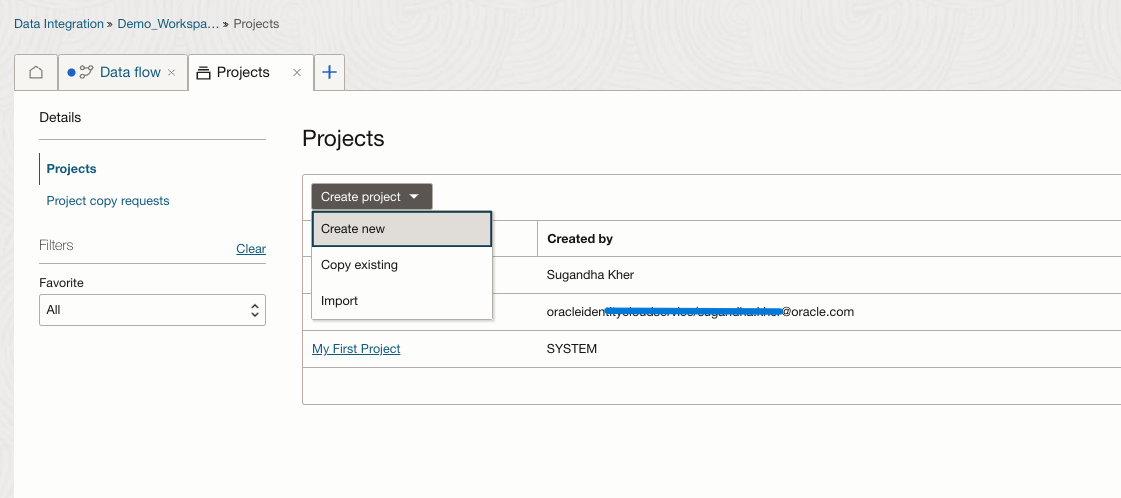
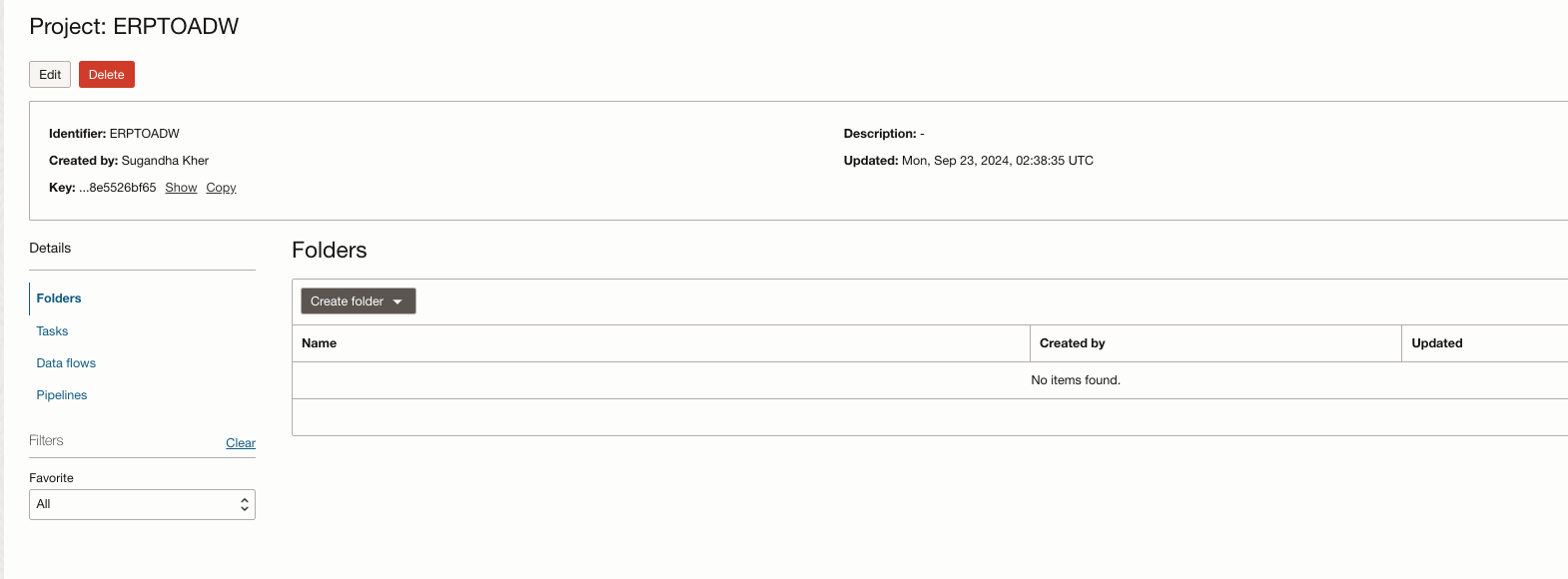
-
Dans la page des détails du projet, cliquez sur Flux de données et sélectionnez Créer un flux de données.
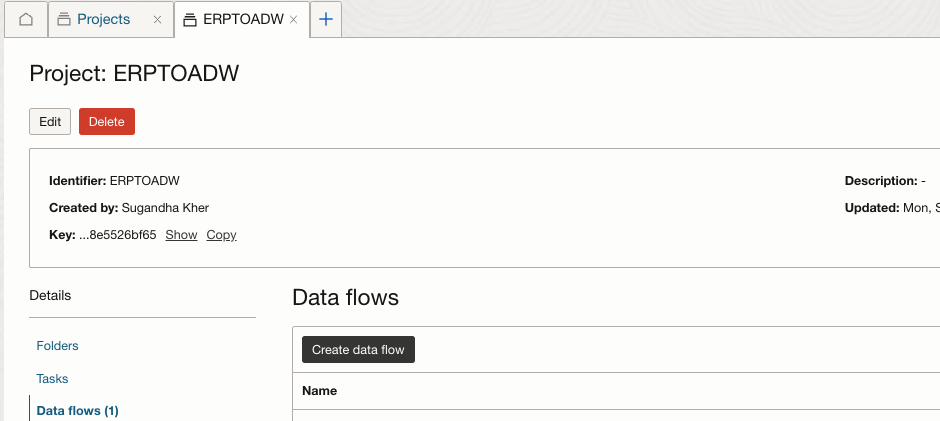
-
Dans la page Flux de données, vous pouvez modifier le nom.
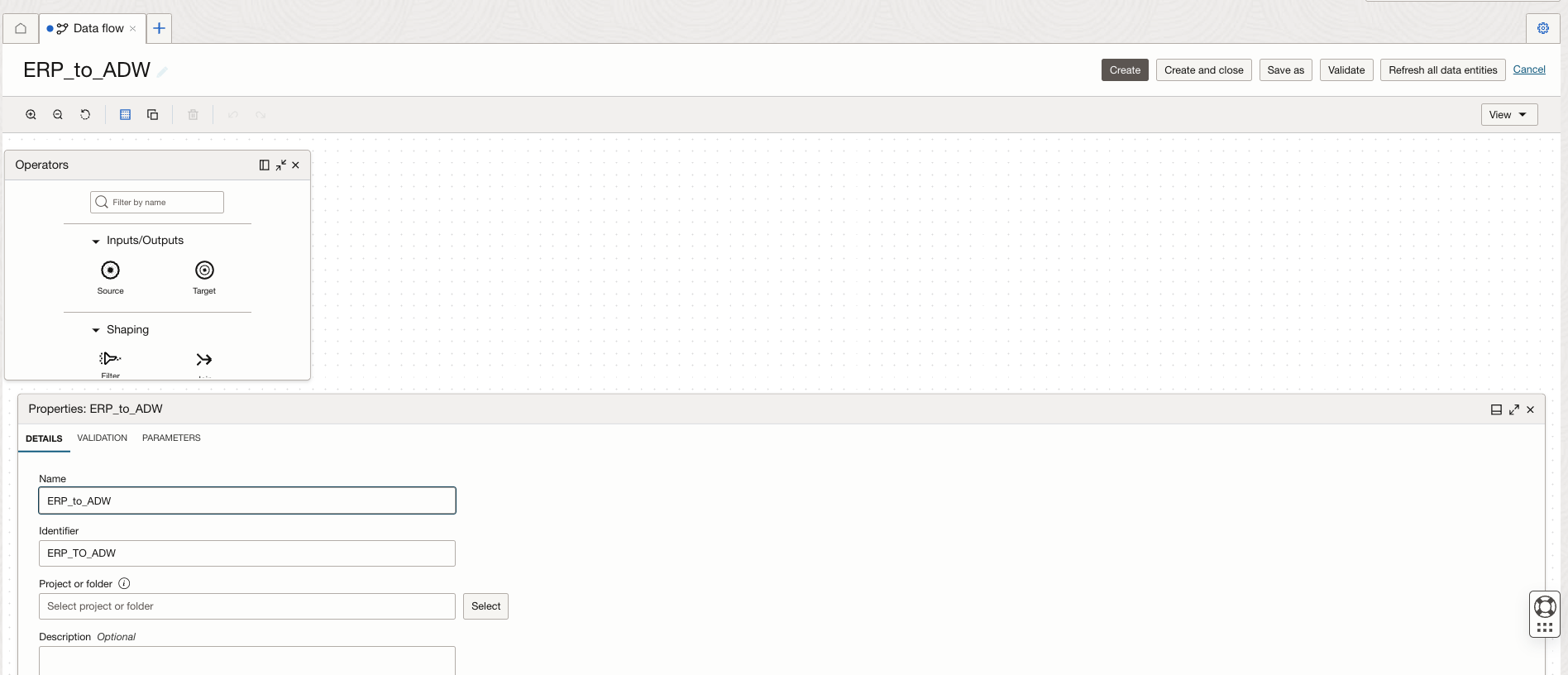
-
À partir de la page Opérateurs, faites glisser et déposez la source dans le canevas. Les détails de la propriété du connecteur source seront ouverts en bas.
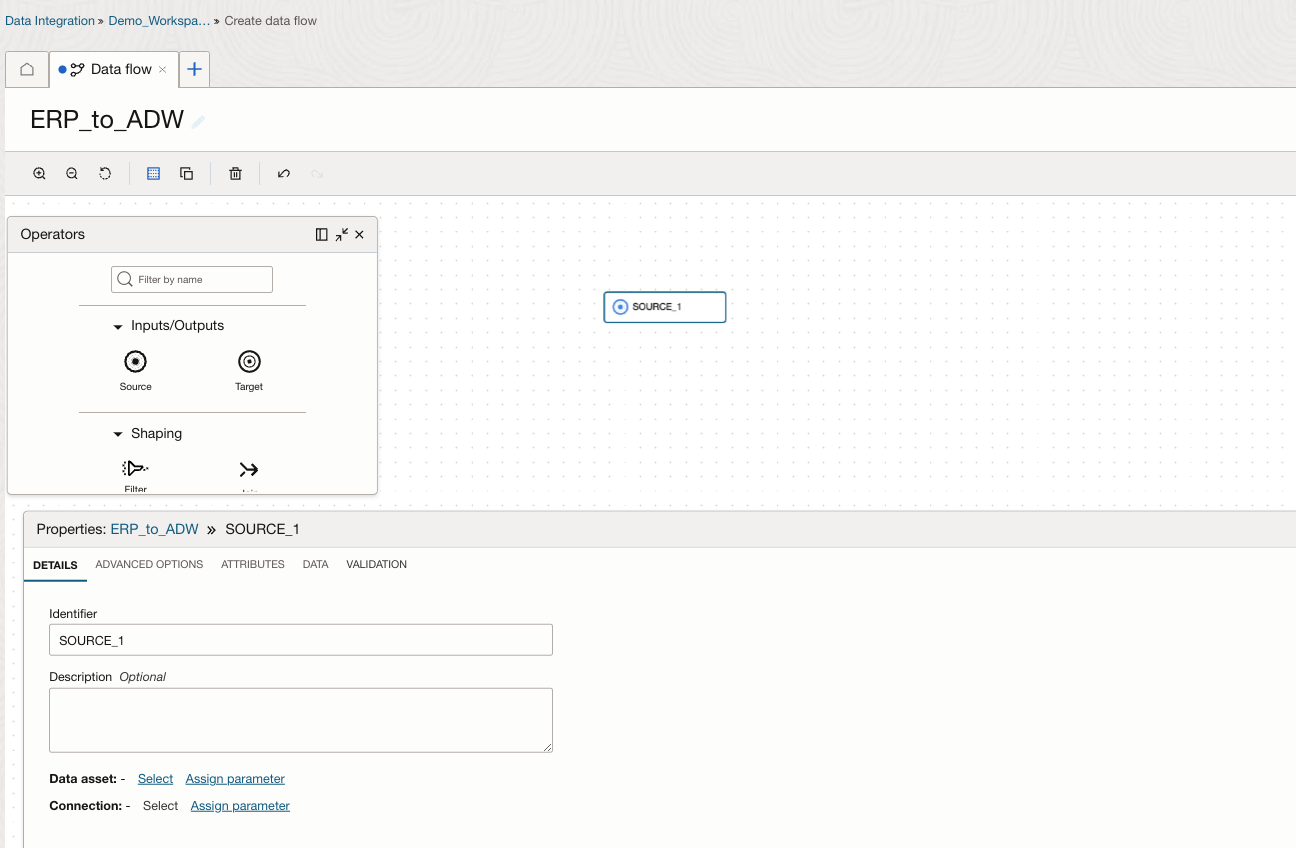
-
Dans Propriétés, entrez les informations suivantes.
-
Identificateur : Entrez
ERP_Financial. -
Ressource de données : Sélectionnez la ressource de données ERP créée dans le service d'intégration de données OCI.
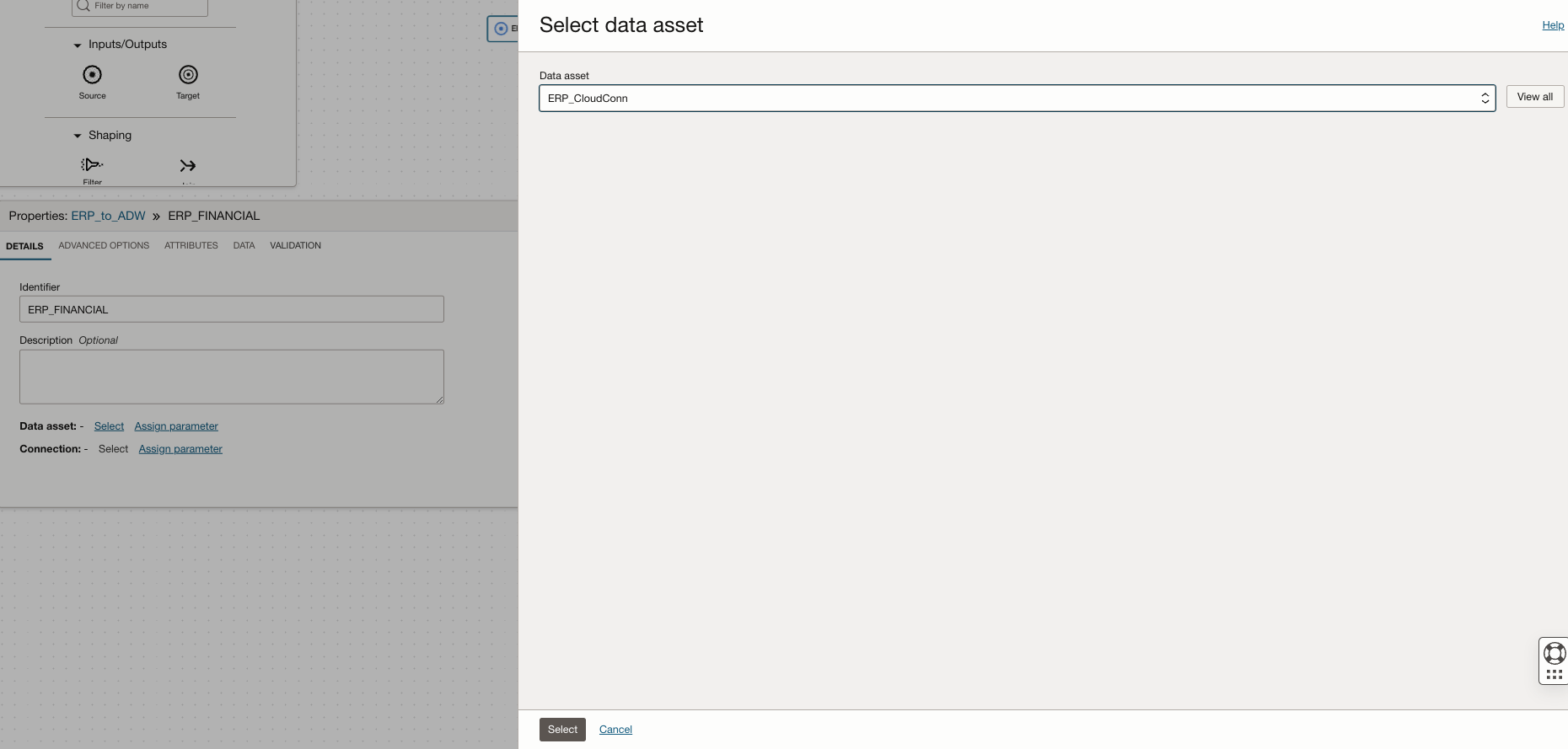
-
Connexion : Sélectionnez Connexion par défaut.
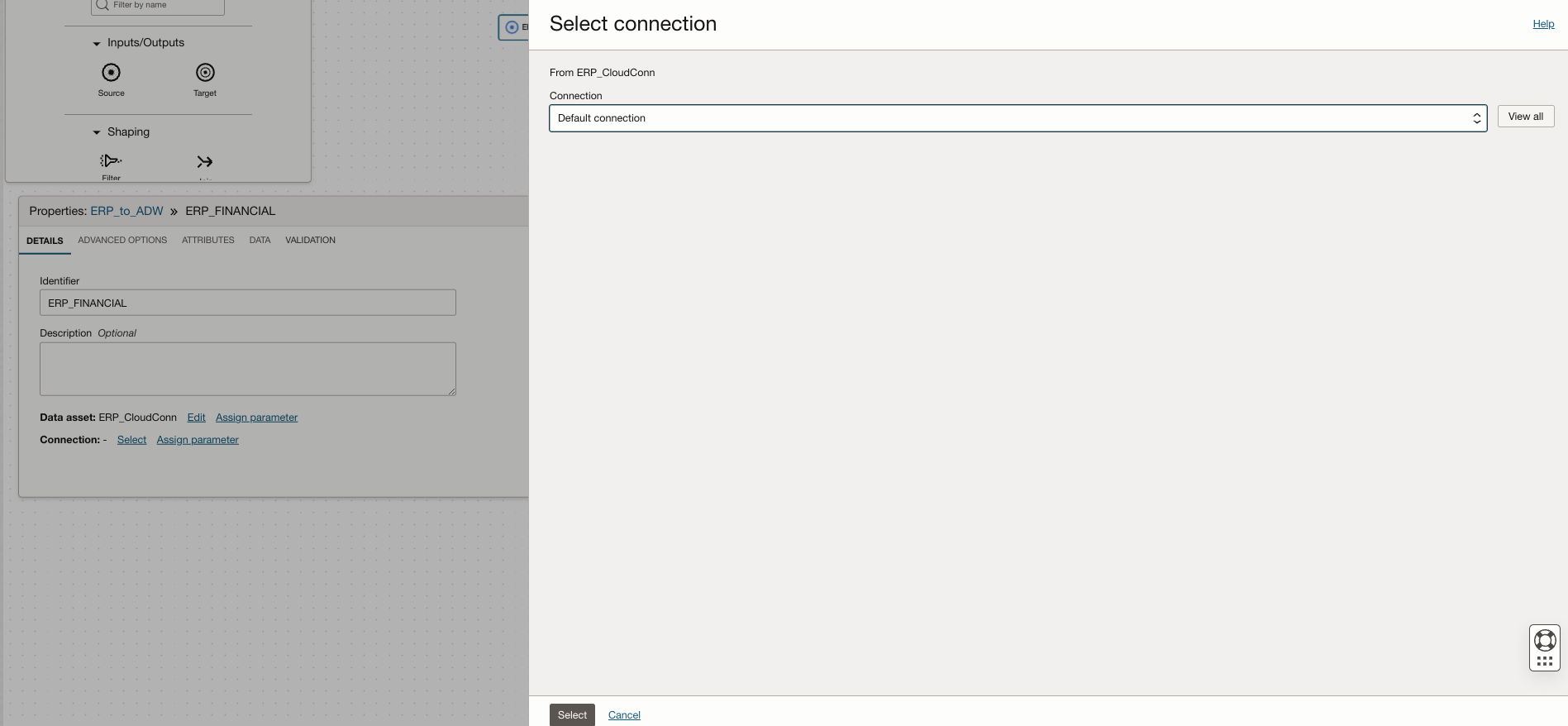
-
Schéma : Sélectionnez Schéma financier.
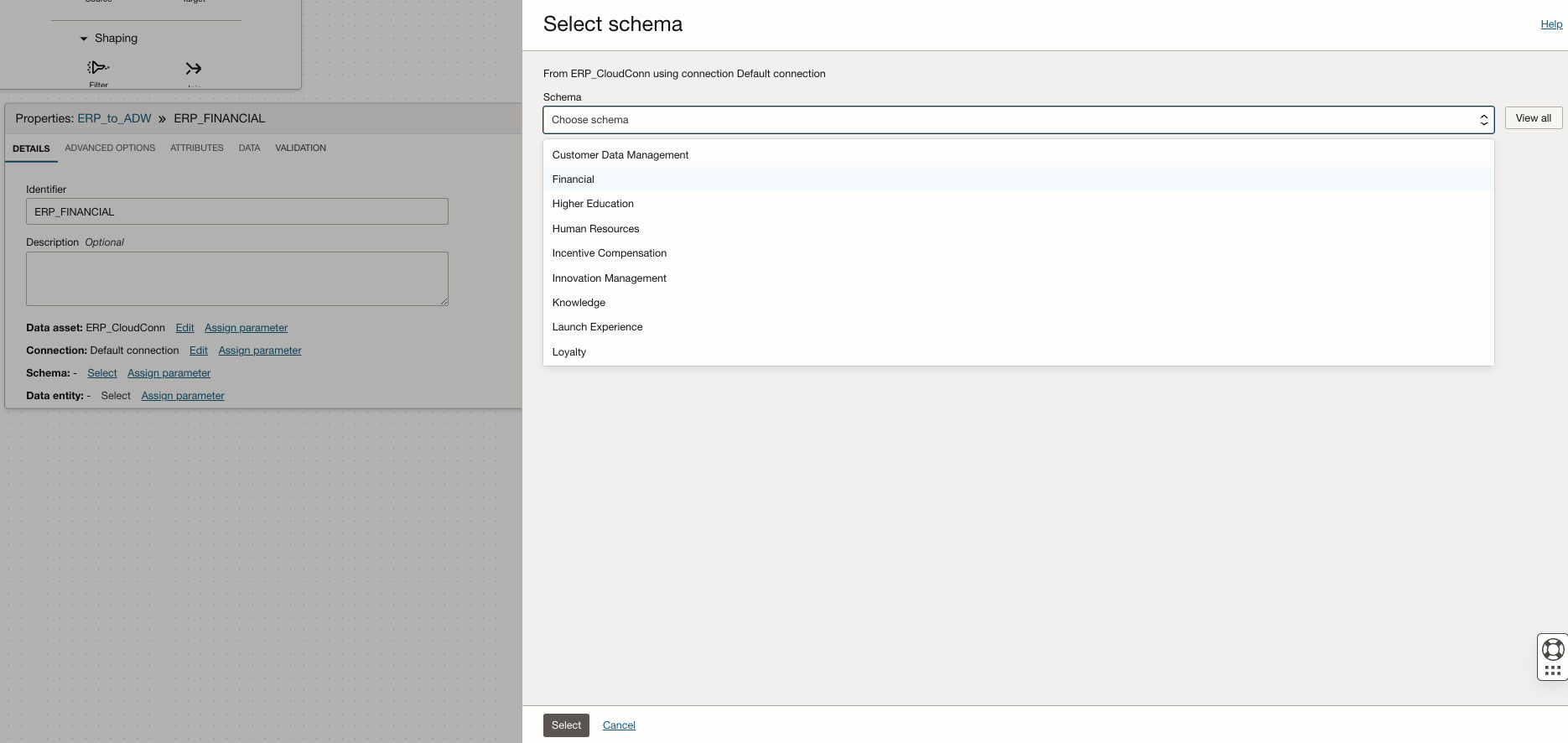
-
Entité de données : Sélectionnez Tout voir et le type sera
FscmTopModelAM.FinExtractAM.ArBiccExtractAM.CustomerProfileClassExtractPVOet cliquez sur Entrée.Cochez la case du profil de client Objets de vue publics et Sélectionner.
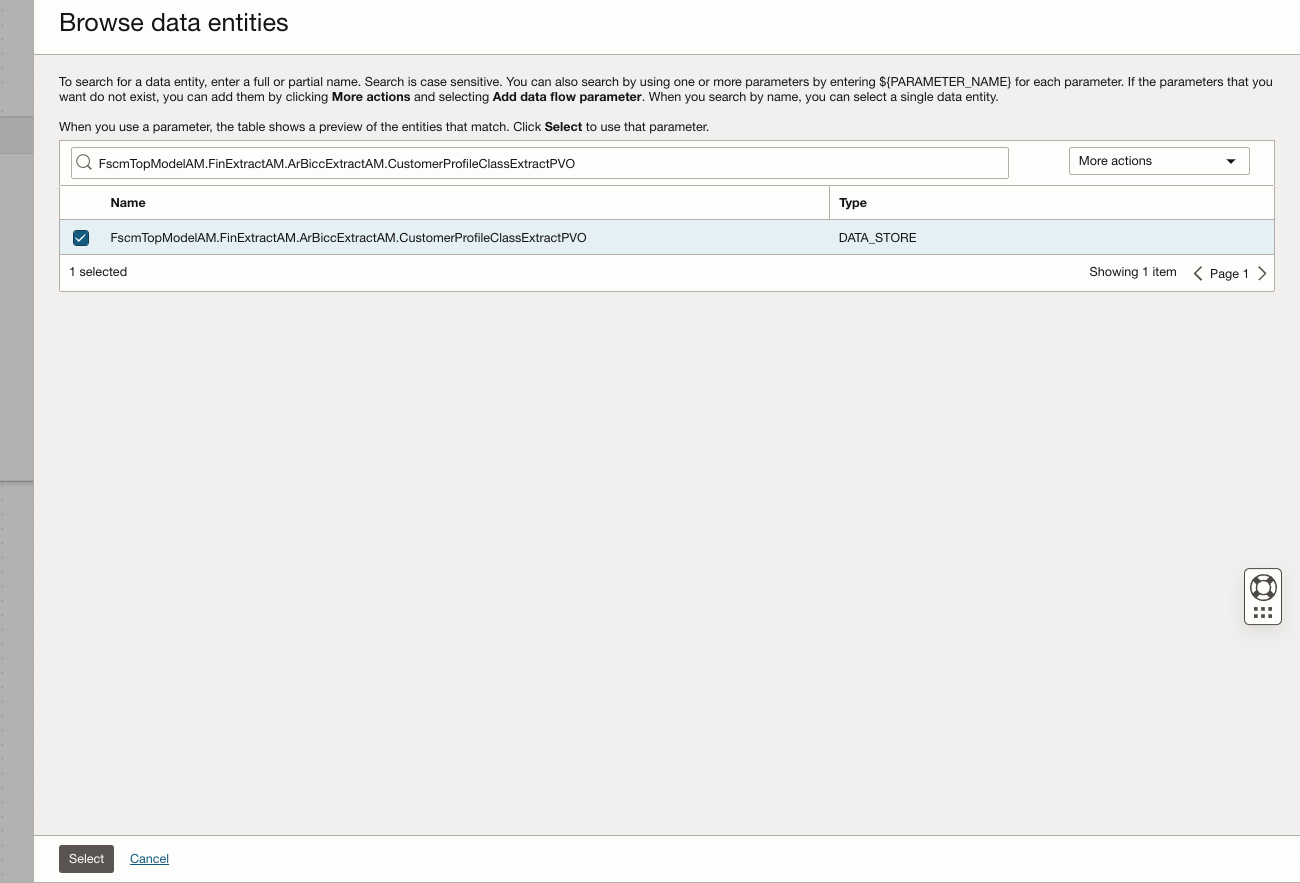
Sélectionnez Extract Strategy (Stratégie d'extraction) comme Full (Complet). En cas de chargements incrémentiels, vous pouvez sélectionner Incrémentiel.
La date d'extraction initiale est facultative. Laissez-la telle quelle. Sinon, si nécessaire, vous pouvez le faire dans ce champ.
-
Stockage de configuration externe BICC : Sélectionnez le nom de la connexion de stockage externe créée dans la console BICC.
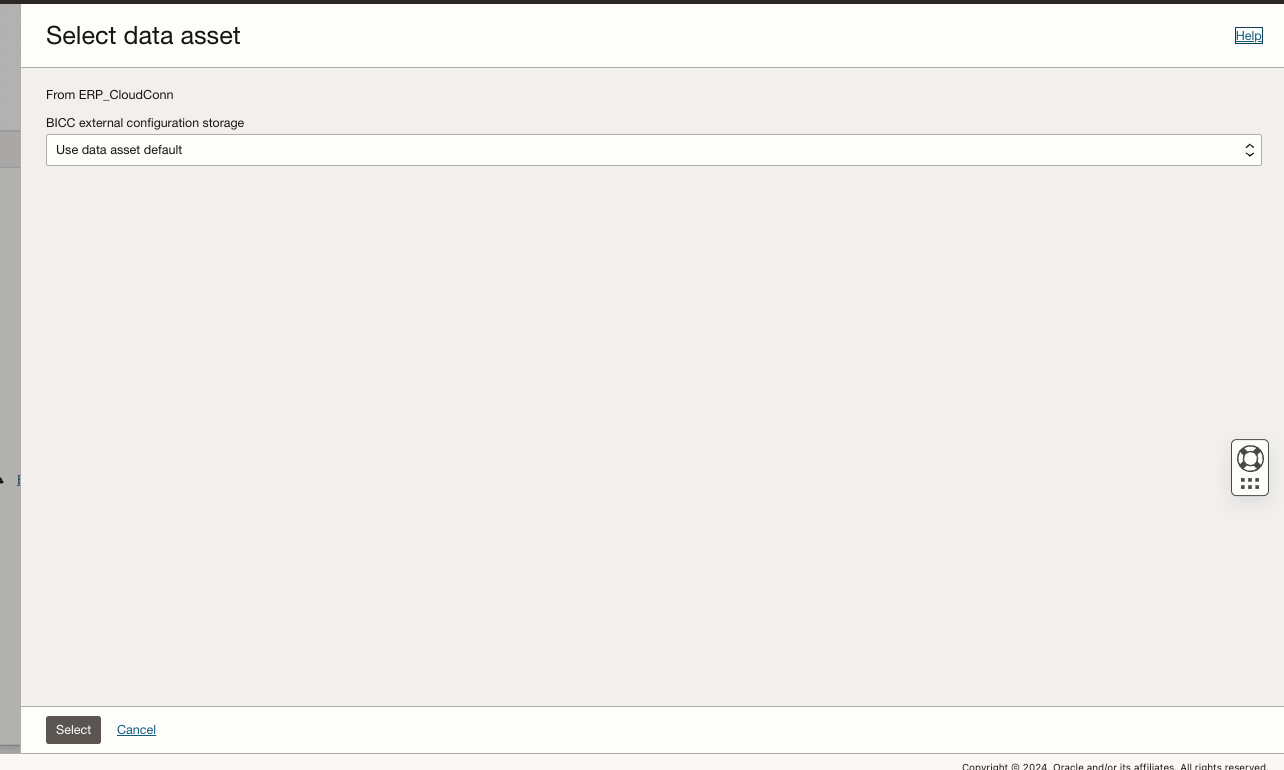
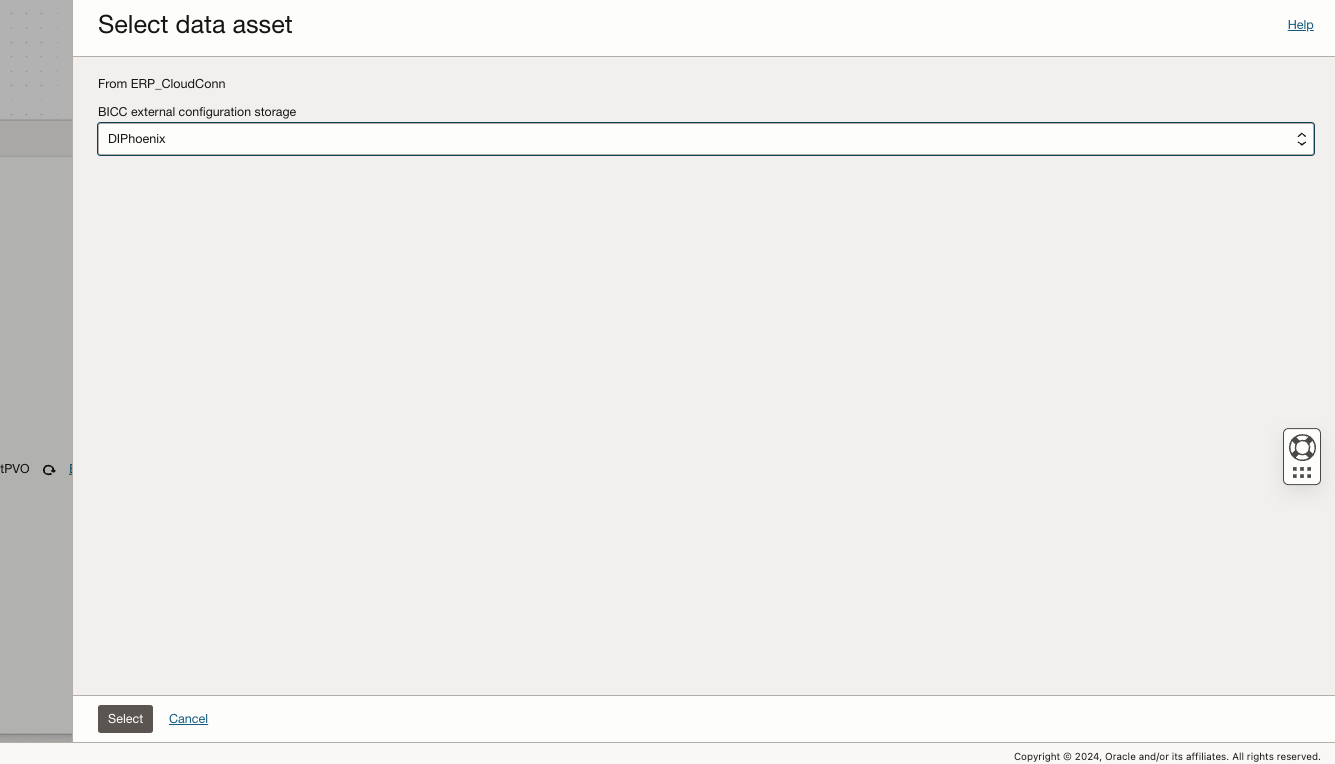
À la fin, vous verrez tous les champs sélectionnés pour votre table source.
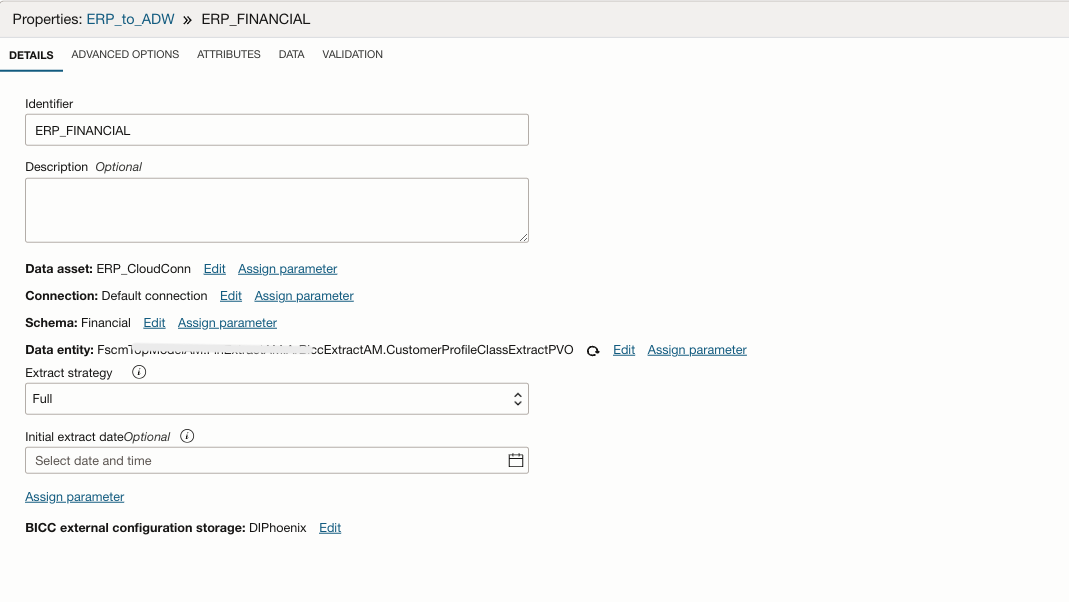
-
-
À partir de la page Opérateurs, glissez-déposez le connecteur Cible dans le canevas.
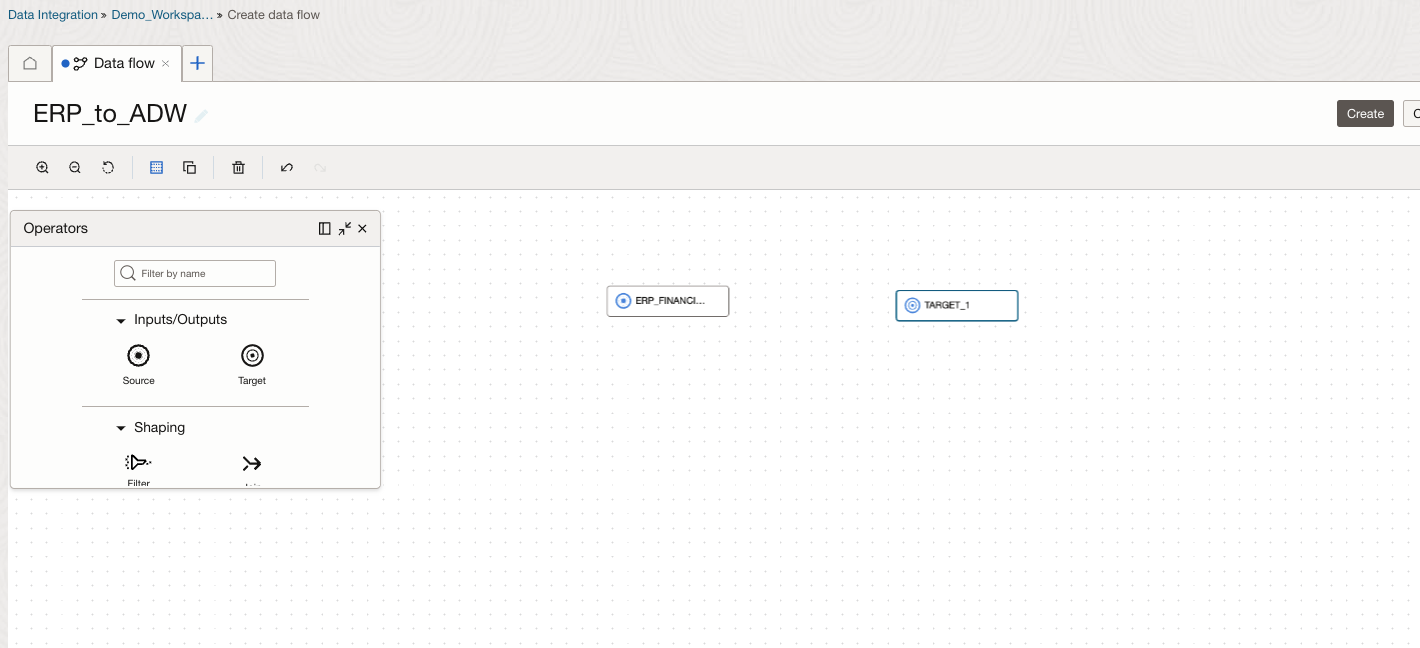
-
Dans Propriétés, entrez les informations suivantes.
-
Identificateur : Entrez
ERPCustomerDetail. -
Sélectionnez Créer une entité de données.
-
Ressource de données : Sélectionnez la ressource de données ADW créée dans le service d'intégration de données OCI.
-
Connexion : Sélectionnez Connexion par défaut.
-
Schéma : Sélectionnez Tout voir et Admin.
-
Entité de données : Puisque nous créons une nouvelle entité de données dans ADW cible, nommez la nouvelle table qui doit être créée.
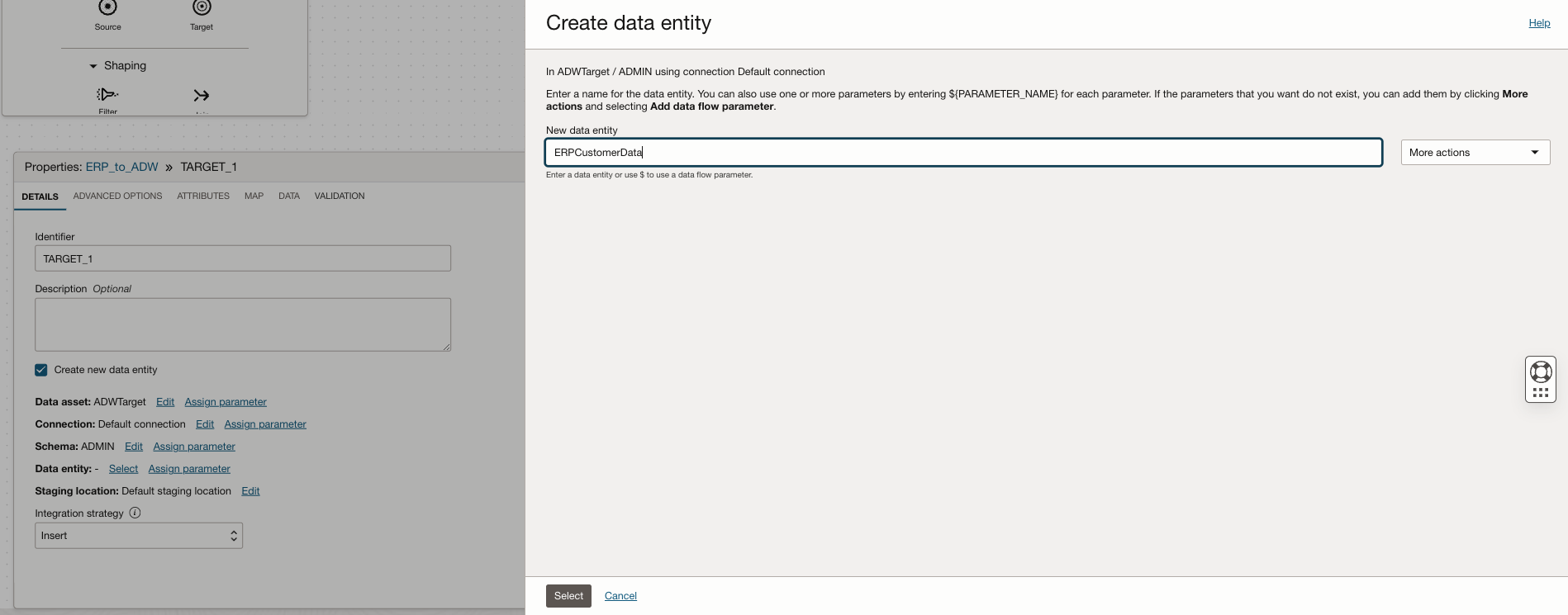
-
Emplacement temporaire : Sélectionnez Utiliser l'emplacement temporaire par défaut.
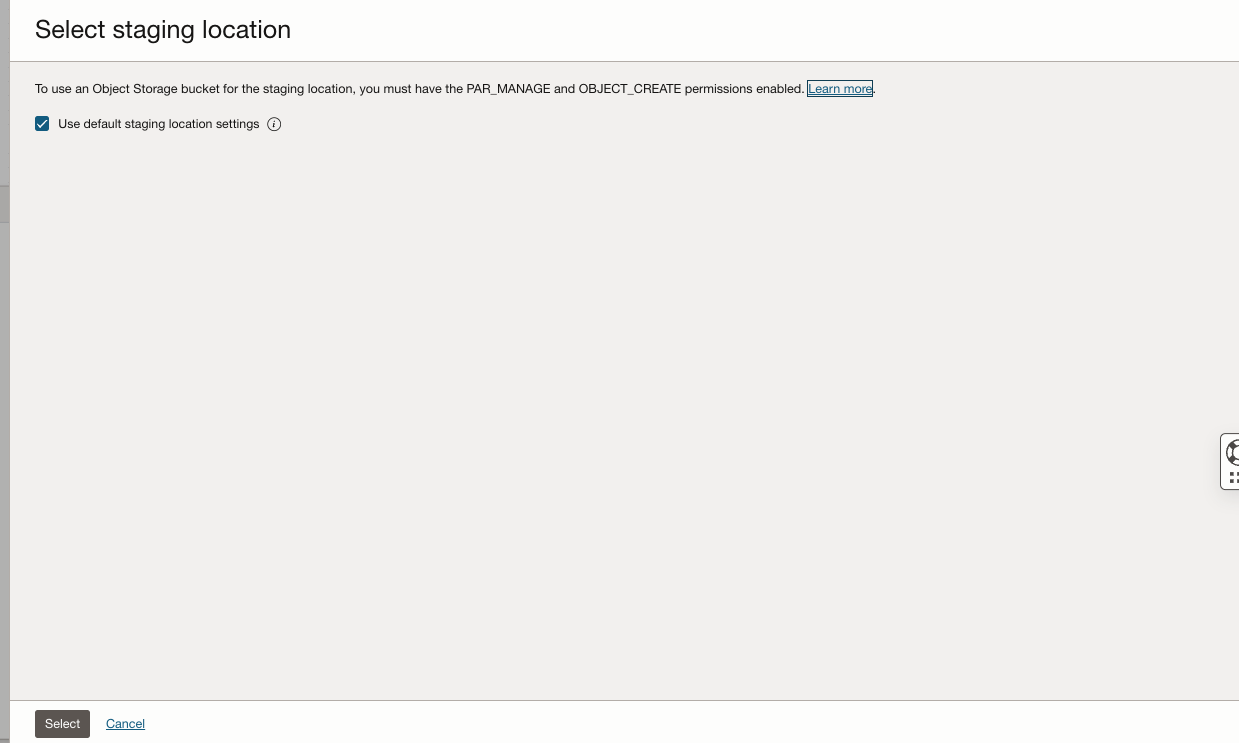
-
Stratégie d'intégration : Sélectionnez Insérer.
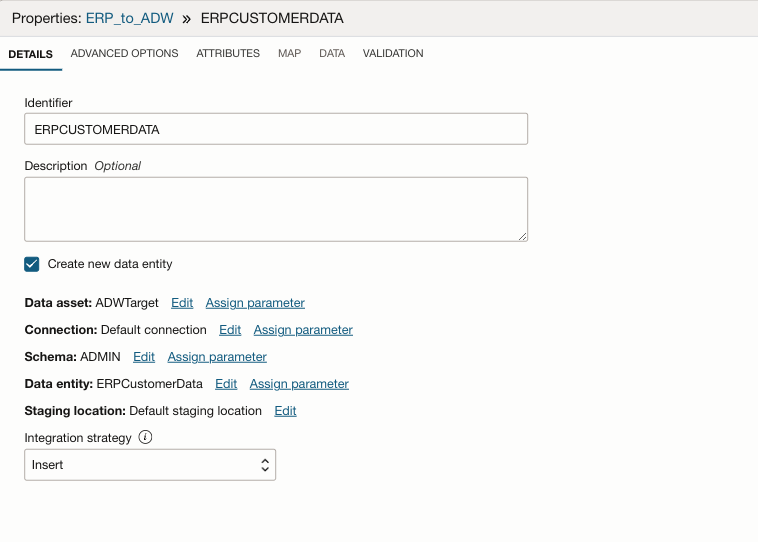
-
-
Allez au canevas, connectez l'opérateur source (
ERP_Financial) à l'opérateur cible (ERPCustomerData).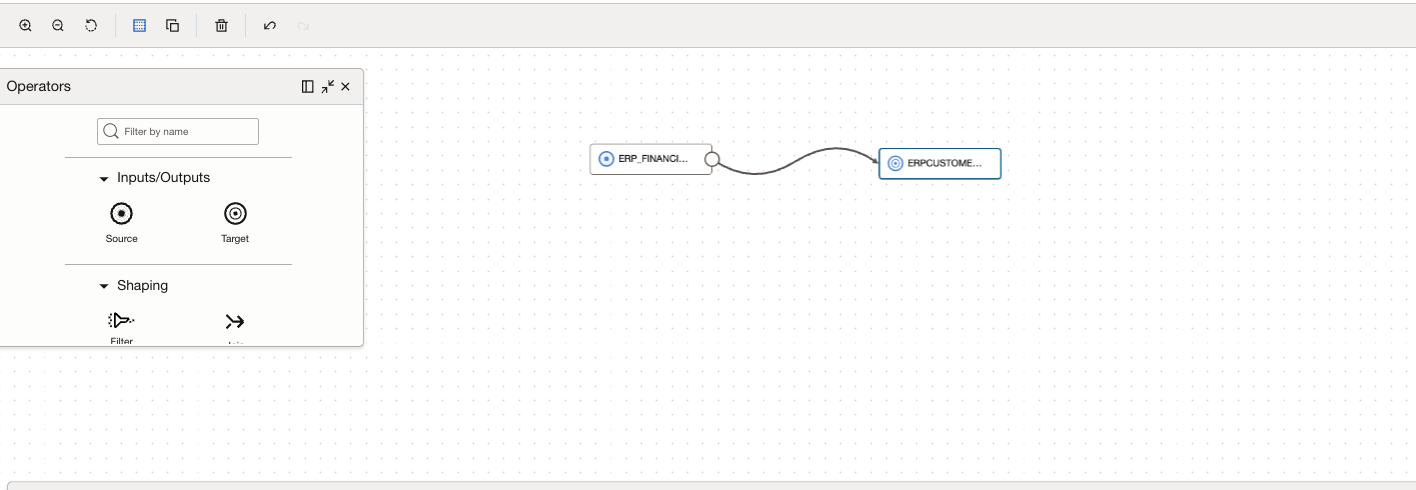
-
Cliquez sur Valider.
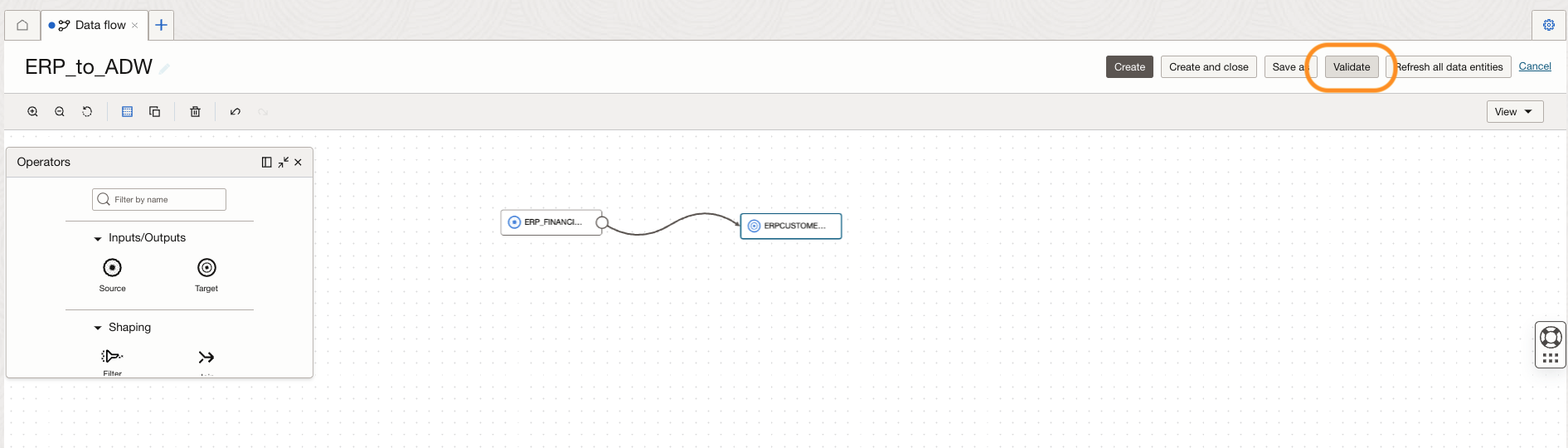
-
Après la validation, cliquez sur Créer et fermer.
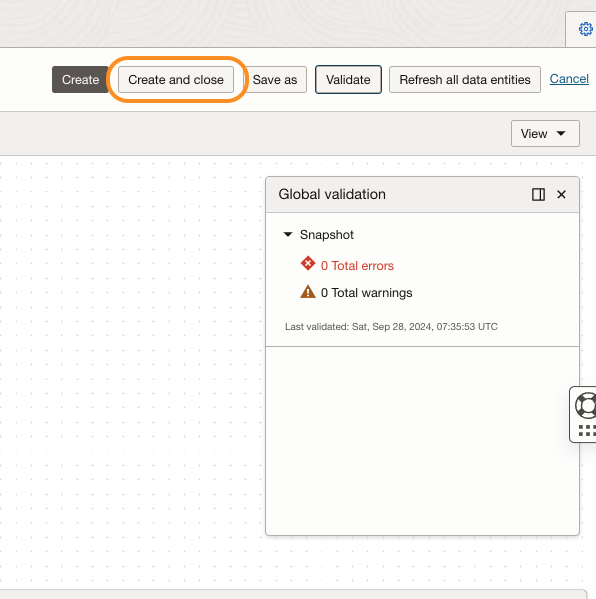
Une fois terminé, nous pouvons voir le flux de données dans notre projet.
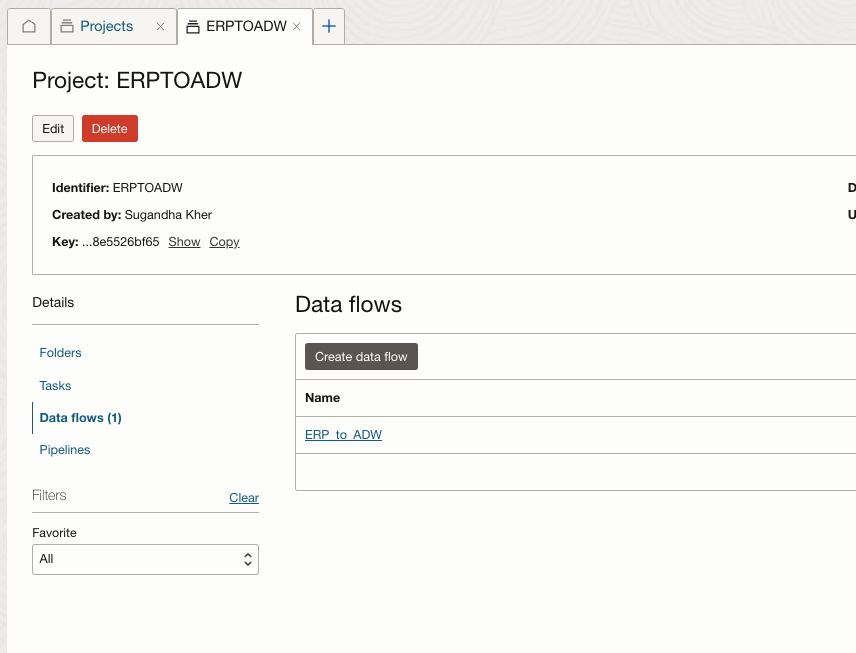
-
Créez ensuite une tâche d'intégration.
Les tâches d'intégration du service d'intégration de données OCI vous permettent de concevoir votre flux de données et de sélectionner les valeurs de paramètre à utiliser au moment de l'exécution. À l'aide des tâches d'intégration, vous pouvez créer plusieurs tâches avec des configurations distinctes pour le même flux de données.
Dans le dossier Projet, naviguez jusqu'à Tâches, Créer une tâche et Intégration.
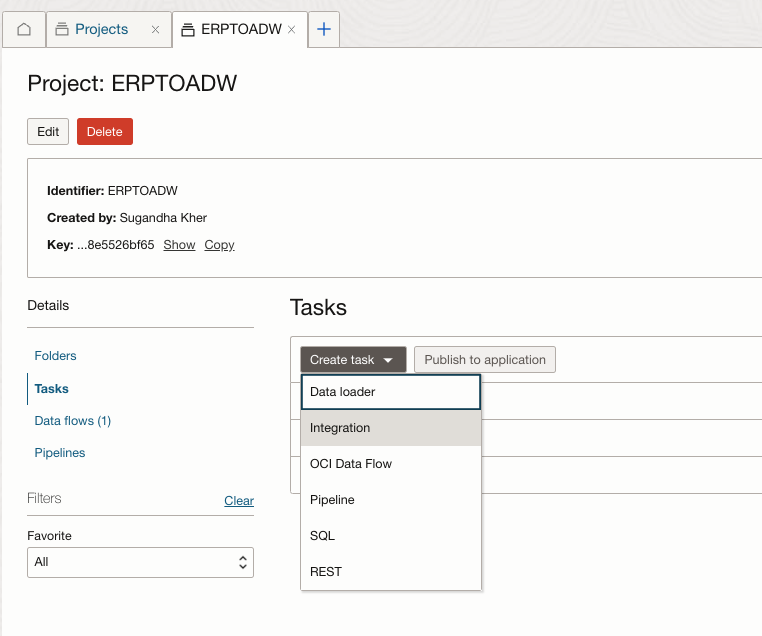
-
Dans la page Créer une tâche d'intégration, entrez les informations suivantes.
- Nom : Entrez le nom de la tâche.
- Projet ou dossier : Sélectionnez le nom du projet ou du dossier.
- Sélectionnez le flux de données créé de l'ERP à ADW.
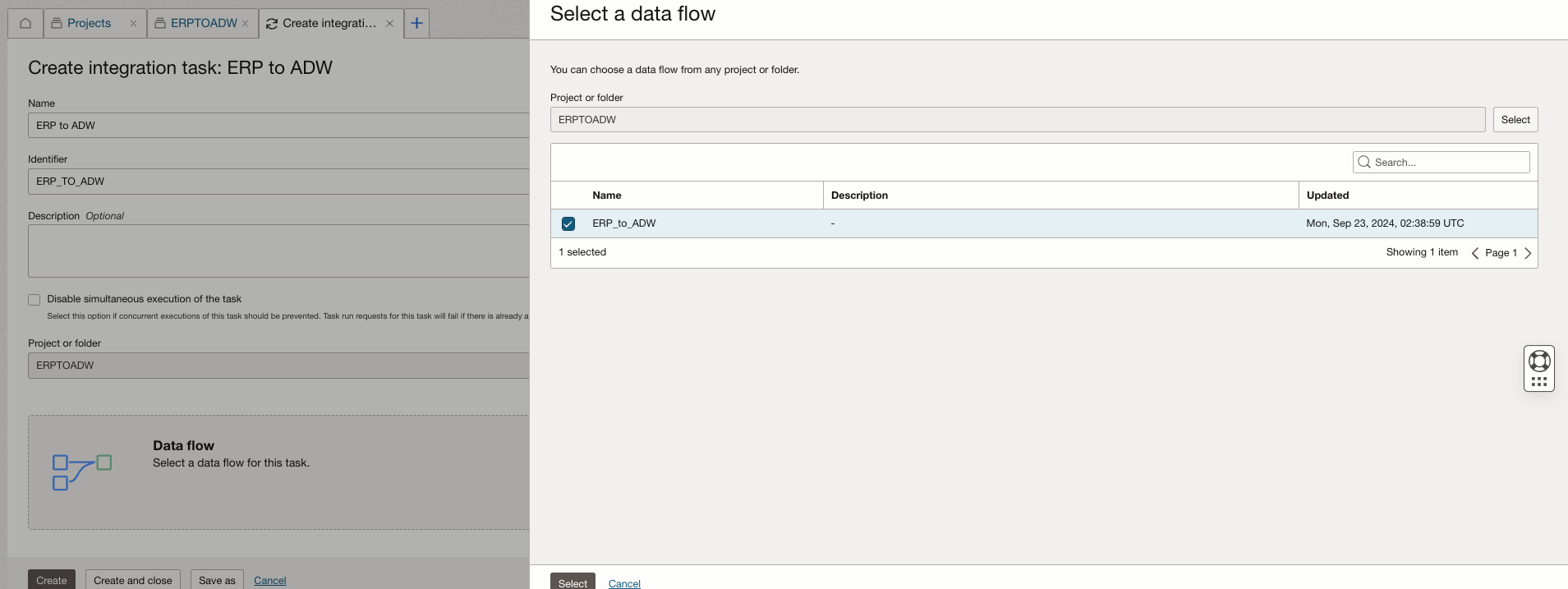
-
Une fois la validation réussite, cliquez sur Créer et fermer.
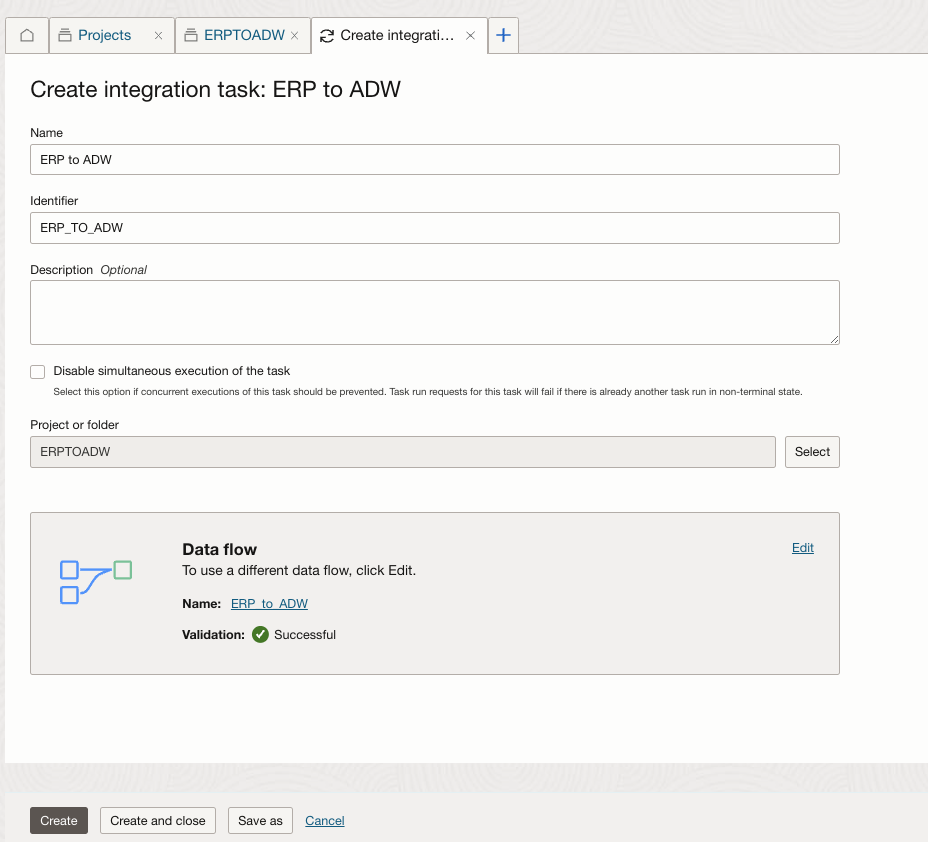
-
Dans la page de votre projet, vous verrez un flux de données et une tâche est créée.
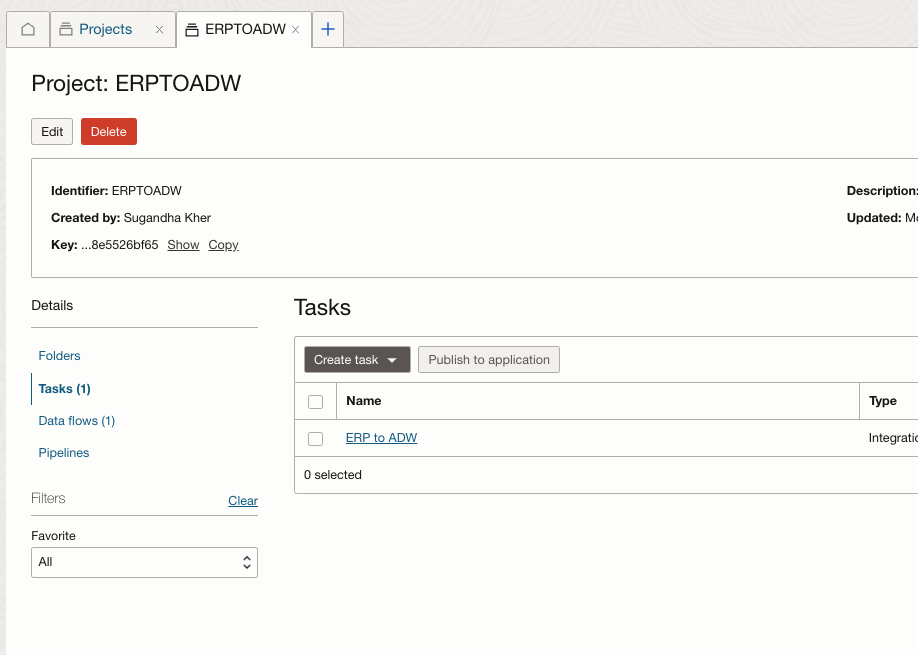
-
Pour publier la tâche, nous devons créer une application.
L'application est un conteneur pour des tâches publiées, des flux de données et leurs dépendances. Vous pouvez exécuter des tâches publiées dans une application à des fins de test ou de déploiement en production.
Allez à la console du service d'intégration de données OCI, naviguez jusqu'à Applications et sélectionnez Créer une application, Créer.
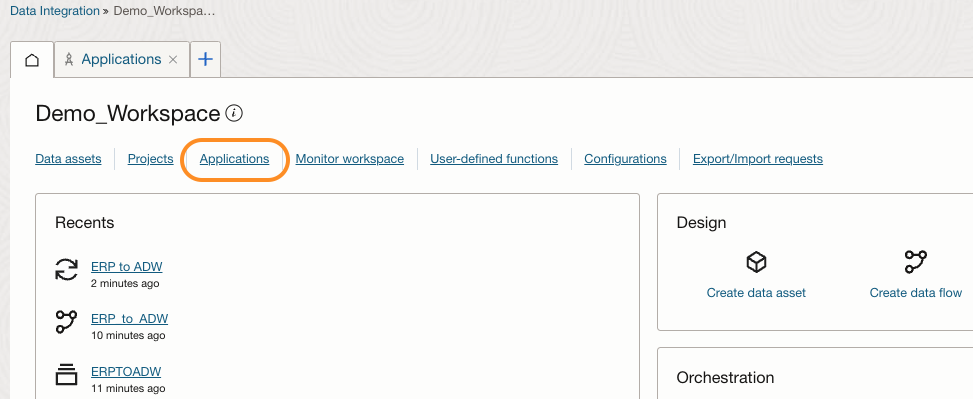
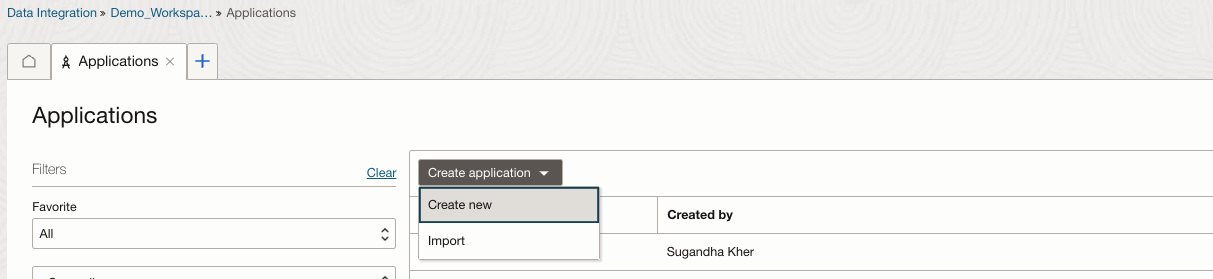
-
Sélectionnez Créer une application vide, entrez un nom et cliquez sur Créer.
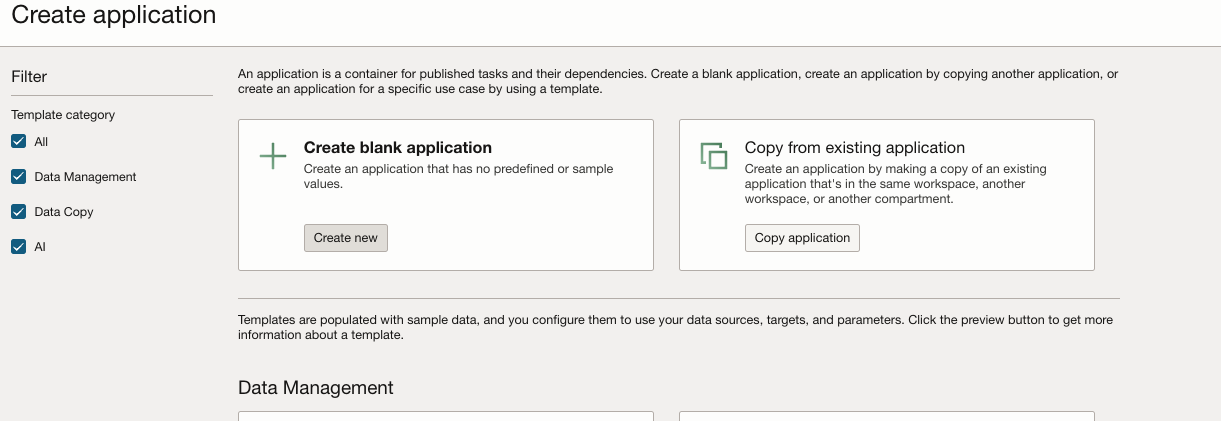
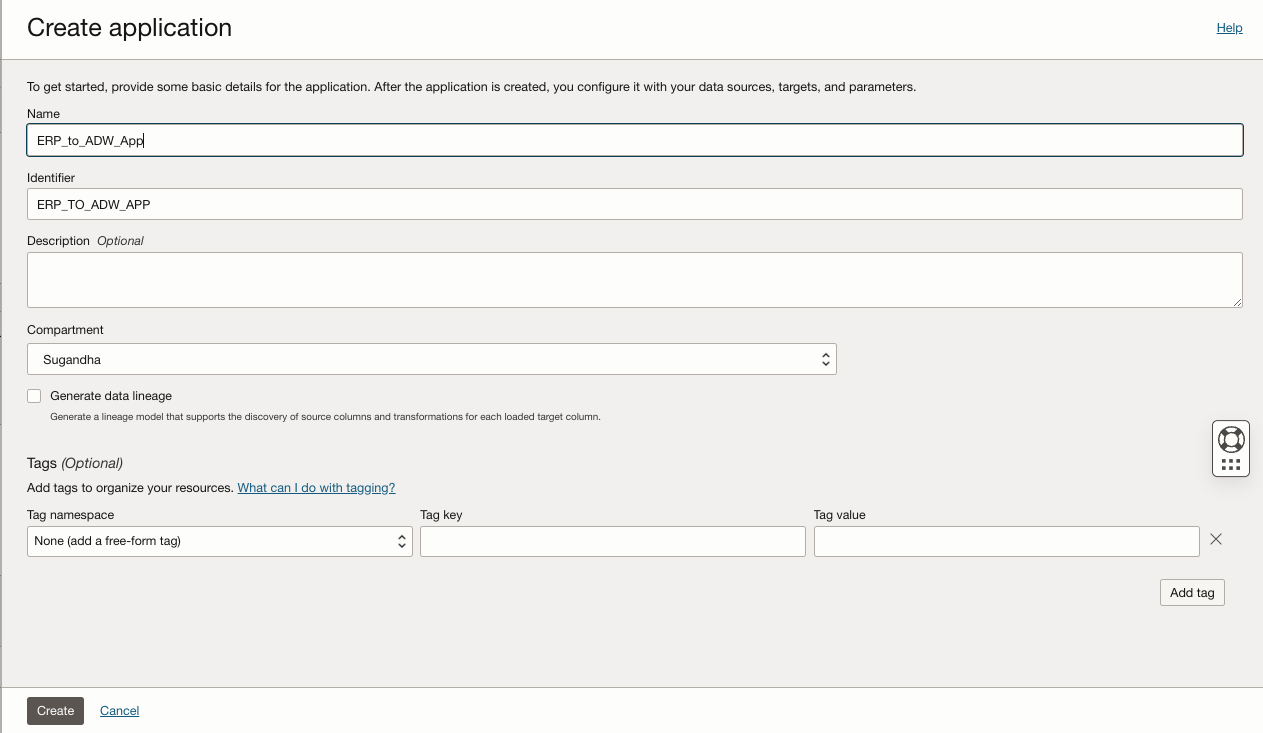
-
Allez à Projets et sélectionnez le dossier de votre projet.
-
Cliquez sur Tâches, sélectionnez votre tâche d'intégration et cliquez sur Publier dans l'application.

-
Sélectionnez Nom de l'application et cliquez sur Publier.
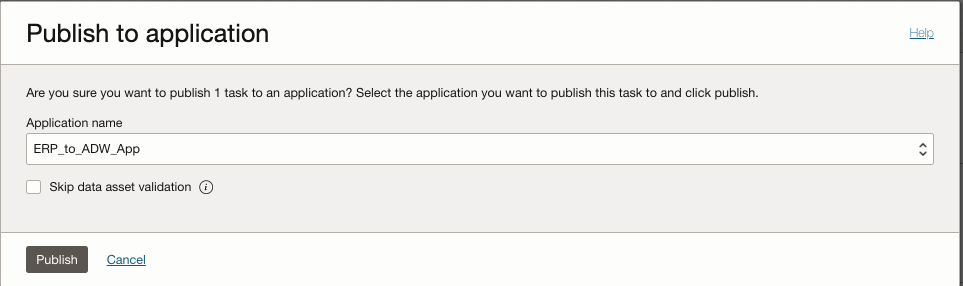
-
Allez à la console du service d'intégration de données OCI, sélectionnez Applications et cliquez sur votre application.
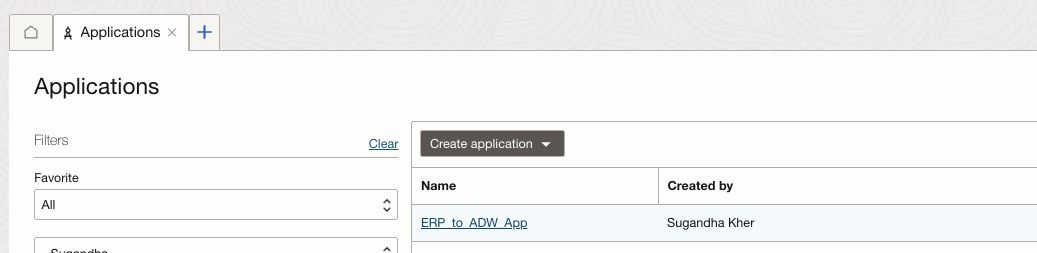
-
Dans la page des détails de l'application, cliquez sur Tâches et vous pouvez voir la tâche d'intégration.
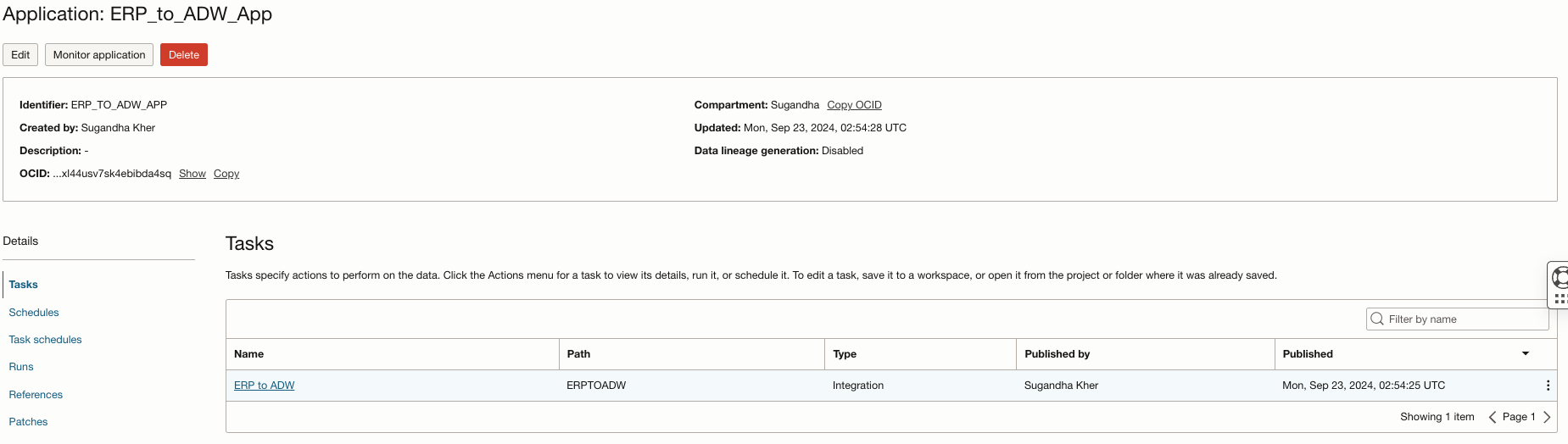
-
Cliquez sur les trois points.
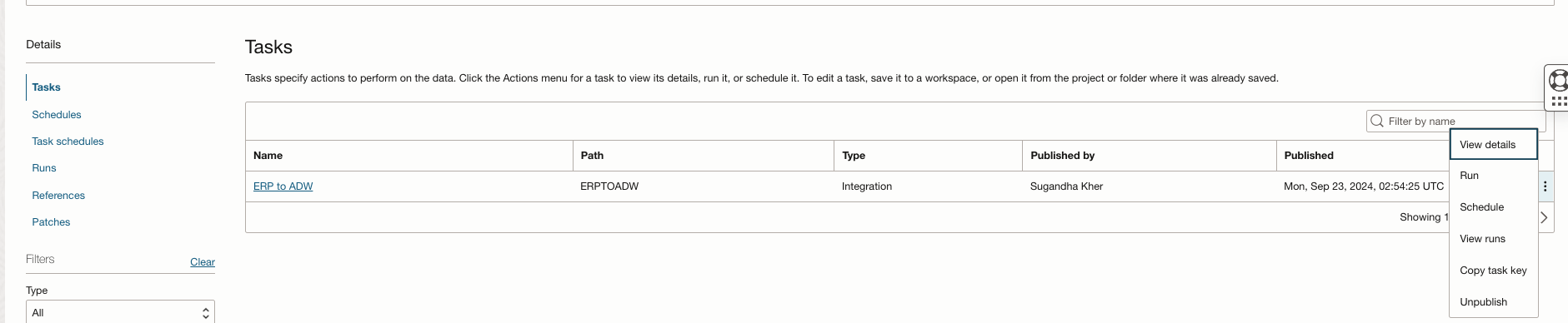
-
Cliquez sur Exécuter. Pour programmer l'exécution plus tard, vous pouvez sélectionner Programmer.
Notre tâche s'exécutera dans les exécutions du dossier d'application.


-
Une fois la course réussie, nous irons à notre ADW pour vérifier.
Allez à la console OCI, naviguez jusqu'à Oracle Database et Autonomous Data Warehouse. Sélectionnez votre instance ADW.


-
Dans la page Détails d'Autonomous Database, sélectionnez SQL dans le menu déroulant Actions de base de données.
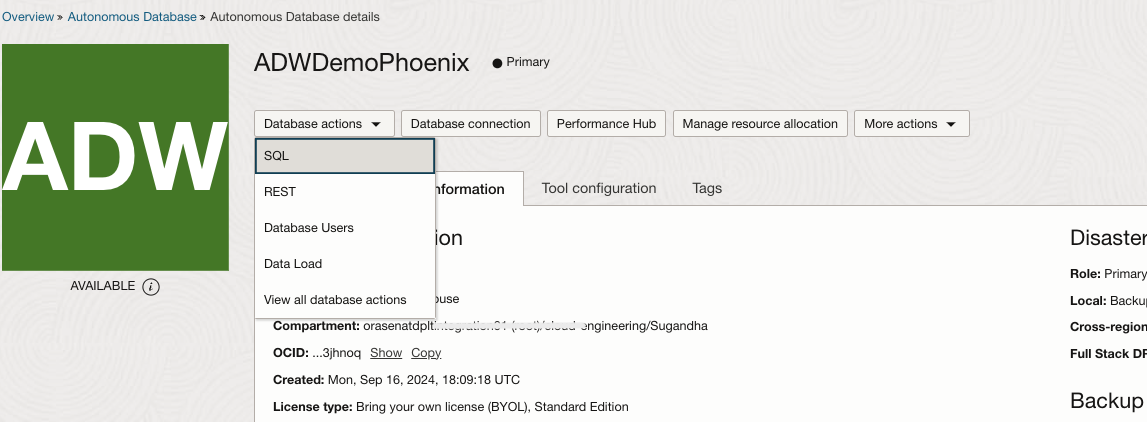
Dans l'éditeur SQL, vous verrez dans l'utilisateur ADMIN que la table que nous avons créée dans notre flux de données a été créée.
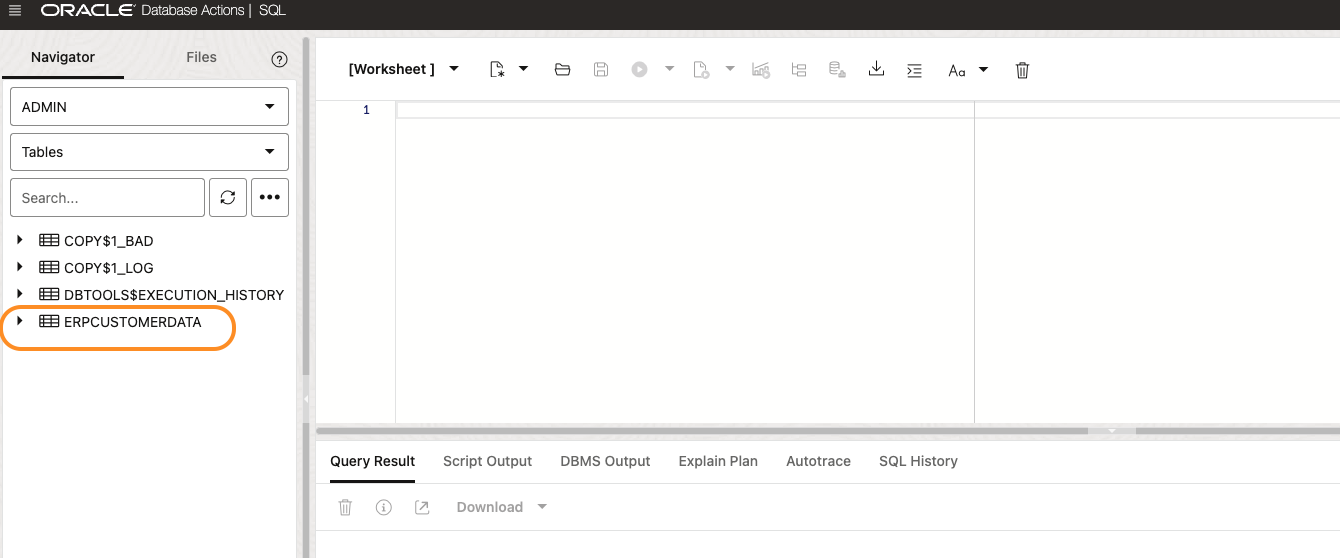
-
Exécutez l'instruction suivante dans la feuille de calcul SQL.
select * from ADMIN.ERPCUSTOMERDATA;Il affichera toutes les données de votre fichier de données d'application ERP financière.
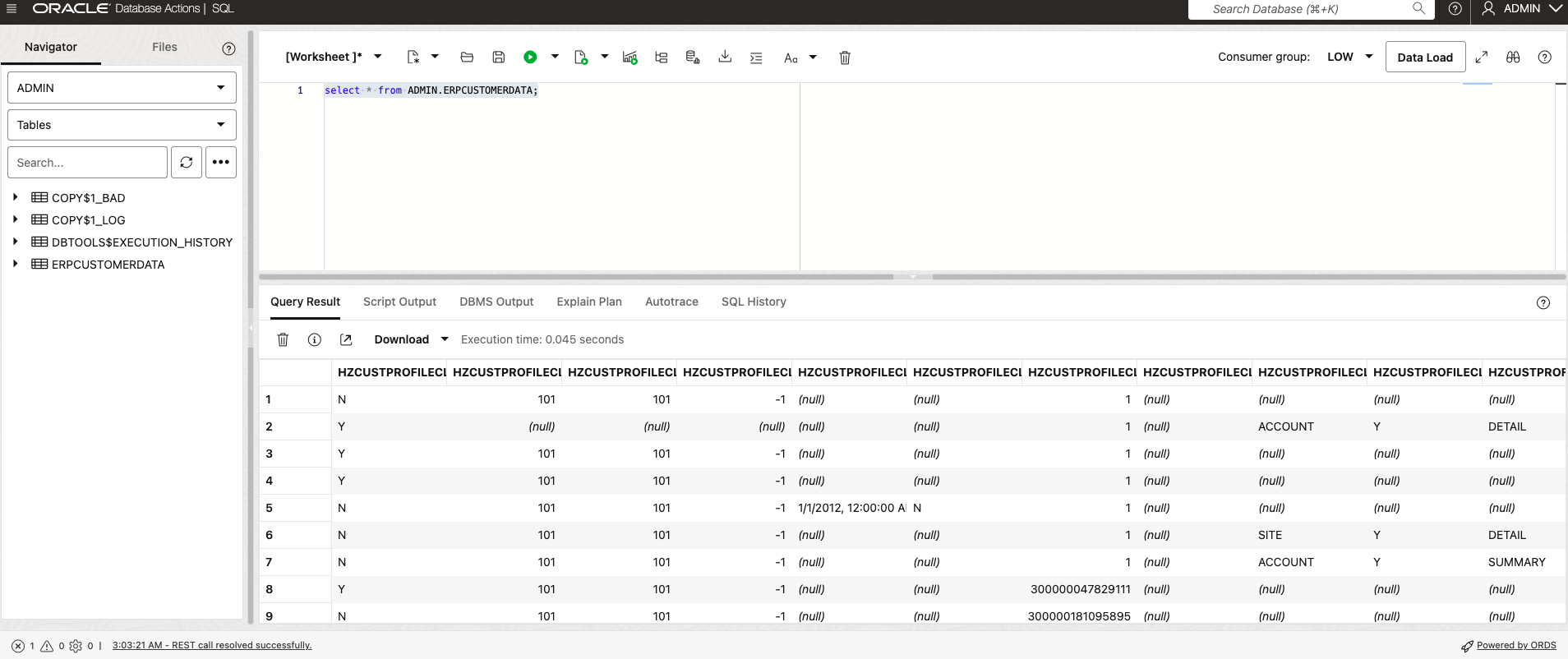
-
En plus d'ADW, si nous allons dans notre seau de stockage d'objets OCI, nous trouverons nos données de fichier extraites dans notre seau en tant qu'emplacement temporaire.
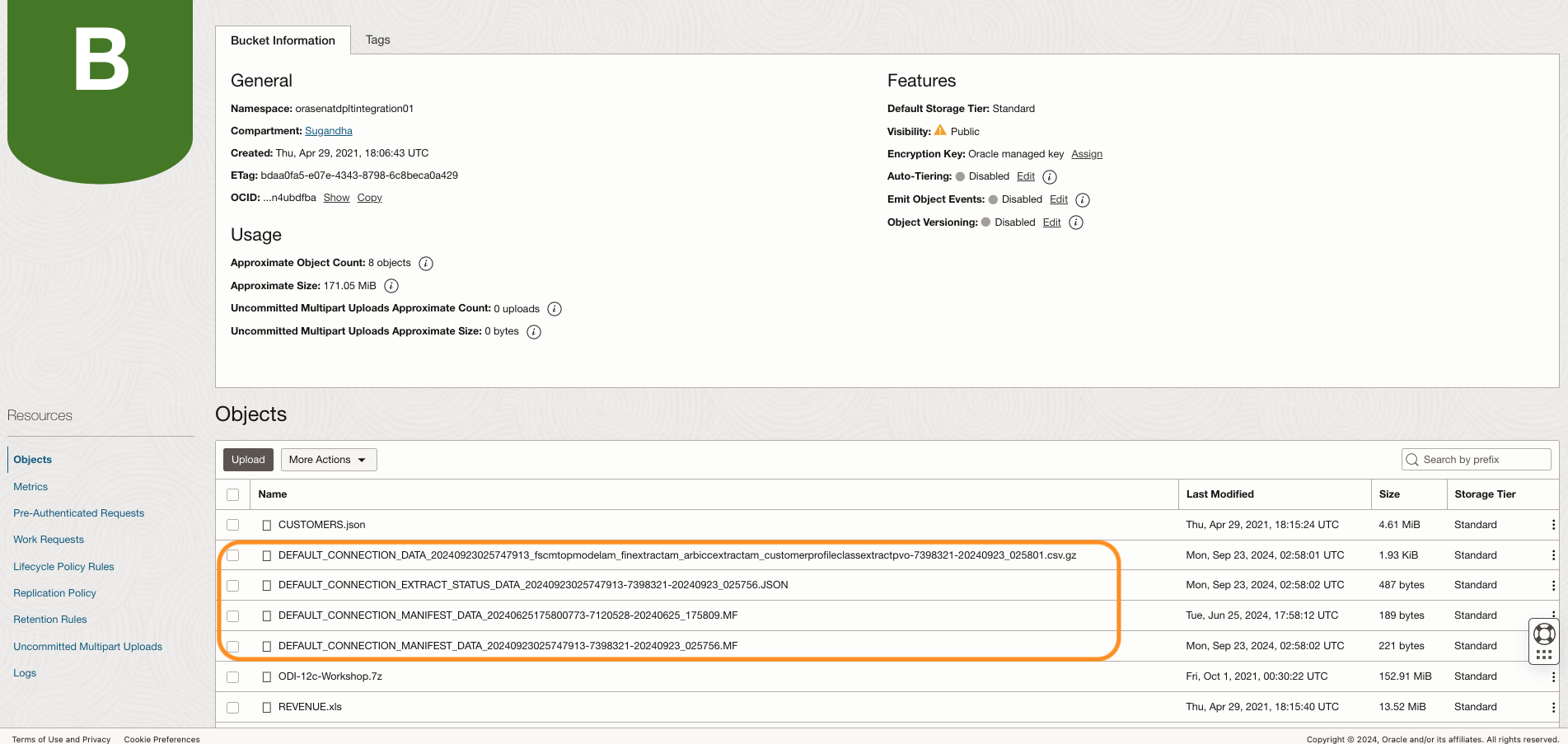
L'extraction des données d'Oracle Fusion Cloud ERP dans ADW à l'aide du service d'intégration de données OCI est terminée.
Étapes suivantes
Vous avez vu un cas d'utilisation simple expliquant comment déplacer les données d'Oracle Fusion Cloud ERP vers ADW à l'aide du service d'intégration de données OCI. Vous pouvez personnaliser le plan de migration pour répondre aux exigences de votre application. Pour plus de détails, consultez la documentation sur le service d'intégration de données OCI dans la section Liens connexes.
Liens connexes
Confirmation
- Auteur - Sugandha Kher (ingénieur en nuage principal, ingénierie en nuage en Amérique du Nord)
Autres ressources d'apprentissage
Explorez d'autres laboratoires sur la page docs.oracle.com/learn ou accédez à plus de contenu d'apprentissage gratuit sur le canal YouTube d'Oracle Learning. De plus, visitez education.oracle.com/learning-explorer pour devenir un explorateur Oracle Learning.
Pour obtenir de la documentation sur le produit, visitez Oracle Help Center.
Create Fusion SaaS Data Replication into Oracle Autonomous Data Warehouse using OCI Data Integration
G24927-01
January 2025